| CATEGORII DOCUMENTE |
| Arhitectura | Auto | Casa gradina | Constructii | Instalatii | Pomicultura | Silvicultura |
REGULI GENERALE DE DEFINIRE A MODELULUI DE CALCUL AL STRUCTURII
In programul Robot Millennium sunt disponibile elemente finite de tip bara cu doua noduri (pentru definirea structurilor alcatuite din bare), elemente finite de suprafata (pentru generarea retelelor element finit utilizate la definirea placilor plane si curbe) si elemente finite volumetrice (utilizate pentru generarea retelelor element finit pentru structurile volumetrice). Programul permite modelarea structurilor continand tipuri diferite de asemenea elemente structurale; tipurile de elemente finite utilizate depind de tipul structurii. In mod curent, in Robot Millennium sunt disponibile urmatoarele tipuri de structuri:
cadru plan sau spatial,
retea reticulata,
placa plana sau curba,
structura aflata in stare plana de tensiune,
structura aflata in stare plana de deformatie,
structura axial-simetrica,
structura volumetrica (solid).
In afara structurilor mentionate mai sus, programul contine o mare biblioteca de structuri tipice alcatuite din bare, placi plane sau curbe, a caror definire este simplificata prin introducerea catorva parametri (vezi paragraful 14).
Noduri, bare
Primul pas in definirea structurilor alcatuite din bare este crearea nodurilor si barelor. Nu este necesara definirea separata a acestora; atunci cand se defineste o bara, nodurile situate in extremitatile acesteia vor fi create in mod automat. Ca urmare, in cele ce urmeaza vom descrie doar metoda de definire a barelor.
Optiunea este disponibila astfel:
prin selectarea din meniu a optiunii Geometrie/Bare; sau,
selectarea
iconitei "Definirea structurii" ![]() din bara de unelte
din bara de unelte
ecranul BARE (in cazul ecranelor NODURI si BARE, la afisare apar trei zone: editorul grafic, ce este utilizat la definirea structurii, fereastra de dialog Noduri sau Bare si un tabel care prezinta nodurile sau barele definite ale structurii).
La selectarea acestei optiuni, pe ecran apare fereastra de dialog ce este prezentata in figura de mai jos:
|
|
In afara informatiilor privind numarul, nodurile din extremitati, fereastra de dialog permite setarea urmatoarelor proprietati suplimentare ale barelor: tipul de bara - utilizat in codurile de calcul ale structurilor alcatuite din bare (dimensionare si verificare ale barelor structurii in concordanta cu codul de proiectare). sectiunea transversala a barei materialul (acesta fiind atribuit sectiunilor). OBSERVATIE: In partea superioara a ferestrei de dialog (in partea dreapta a campurilor Tip bara si Sectiune) exista doua butoane. Apasarea acestora conduce la deschiderea ferestrei de dialog Tip nou de bara, respectiv Sectiune noua, in care poate fi definit un nou tip de bara, respectiv o noua sectiune. Tipurile de bare sau sectiunile definite vor putea fi atribuite apoi listelor de bare, respectiv de sectiuni. |
Un element de tip bara poate fi definit in modurile prezentate mai jos:
Prin introducerea numarului barei si a coordonatelor nodurilor extreme in fereastra de dialog (sau selectarea proprietatilor barei, daca este necesar) si apoi clic pe butonul Adauga.
Prin efectuarea unui clic stanga cu mouse-ul in campul Origine, trecerea in fereastra de vizualizare grafica si selectarea prin clic stanga a punctelor ce reprezinta nodul de start al barei si respectiv cel de final al barei.
Prin utilizarea unei metode ce combina cele doua variante descrise mai sus (metodele "text" si "grafic").
Programul ofera inca alte doua optiuni: Proprietati noduri si Proprietati bare.
Optiunea Proprietati noduri este utilizata pentru a prezenta datele de baza si rezultatele de calcul pentru o singura structura. Fereastra de dialog Proprietati noduri nu permite modificarea parametrilor nodurilor.
OBSERVATIE: Prezentarea parametrilor este posibila doar pentru un singur nod. Daca in fereastra de vizualizare sunt selectate mai multe noduri, fereastra de dialog Proprietati noduri va prezenta datele privind nodul avand numarul cel mai mic.
Optiunea devine disponibila prin selectarea unui nod al structurii, astfel:
prin selectarea comenzii Rezultate/Proprietati/Proprietati noduri; sau
din meniul contextual (deschis in fereastra de vizualizare grafica prin clic dreapta mouse), prin selectarea comenzii Proprietati obiect.
Fereastra de dialog prezinta (langa numele ferestrei Proprietati noduri), urmatoarele date:
numarul nodului selectat
numarul si numele cazului de incarcare selectat.
Fereastra de dialog Proprietati noduri cuprinde trei tablouri: Geometrie, Deplasari si Reactiuni.
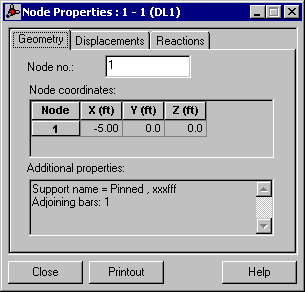
Campul de editare Numar nod permite selectarea nodului:
in mod grafic, prin clic asupra unui nod al structurii
prin tastarea numarului nodului in campul de editare.
OBSERVATIE: In aceasta fereastra de dialog nu este posibila editarea numarului de nod.
In afara butoanelor standard (Inchide, Ajutor), in partea inferioara a ferestrei de dialog se mai gaseste si butonul Imprimare . Efectuarea unui clic pe acesta lanseaza generarea notelor de calcul ce contin informatii privind nodul selectat al structurii.
Tabloul Geometrie, prezentat in figura de mai sus, contine informatii de baza privind nodul selectat. In plus fata de numarul de nod, in tablourile ramase se prezinta sub o forma tabelara valorile deplasarilor sau ale reactiunilor ce au fost obtinute in urma calculului, pentru nodul si cazul de incarcare selectat. In cazul in care selectia activa se refera la mai mult decat un caz de incarcare, tabelul prezinta valorile extreme ale deplasarilor.
OBSERVATIE: Numarul de coloane in tabelul deplasarilor sau ale reactiunilor depinde de numarul gradelor de libertate nodala ale tipului de structura selectat.
Optiunea Proprietati bare este utilizata pentru a prezenta datele de baza si rezultatele calculului pentru o singura structura alcatuita din bare. Fereastra de dialog ce prezinta proprietatile barelor permite modificarea unora dintre acestea (tip, sectiune, material).
OBSERVATIE: Este posibila prezentarea proprietatilor pentru o singura bara.
Optiunea devine disponibila prin selectarea unei bare, astfel:
din meniu, prin selectarea urmatoarei comenzi: Rezultate/Proprietati/Proprietati bare; sau
din meniul contextual (deschis in fereastra de vizualizare grafica prin clic dreapta mouse), prin selectarea comenzii Proprietati obiect
In afara butoanelor standard (Inchide, Ajutor), in partea inferioara a ferestrei de dialog se mai gaseste si butonul Imprimare . Efectuarea unui clic pe acesta lanseaza generarea notelor de calcul ce contin informatii privind bara selectata a structurii.
Selectarea acestei optiuni deschide fereastra de dialog care contine cinci tablouri: Geometrie, Proprietati, NTM, Displasari si Verificare dupa cod (de proiectare). Primele doua tablouri prezinta informatii generale privind geometria barei si proprietatile sectiunii transversale ale acesteia. Tablourile NTM si Deplasari, situate in partea superioara a ferestrei de dialog, contin diagrama marimii selectate in campul Diagrama. Aceasta diagrama poate fi oferita doar una dintre marimile disponibile: fortele FX, FY si FZ, momentele MX, MY, MZ, tensiunile Smax si Smin si deplasarile. In cazul in care se schimba cazul de incarcare, diagramele vor fi retrasate.
OBSERVATIE: Numarul marimilor disponibile depinde de tipul de structura.
Optiunile disponibile in tabloul Verificare dupa cod (de proiectare) al ferestrei de dialog Proprietati bare este utilizat pentru verificarea rapida a incarcarii capabile a sectiunii barei.
OBSERVATIE: Daca nu au fost efectuate calcule pe structura (fereastra de vizualizare a structurii afiseaza urmatorul mesaj: Rezultate (FEM): nu exista sau sunt indisponibile), atunci tabloul nu este disponibil.
Continutul tabloului Verificare dupa cod (de proiectare) depinde de tipul de bara selectata: marimile ce sunt prezentate in cazul otelului, aluminiului si lemnului difera de cele prezentate in cazul unei bare de beton armat (calculul armaturii teoretice (necesare)).
Tabelul poate prezenta atat valori ale marimii selectate (de exemplu, deplasari) cat si extreme ale acestora.
Daca cursorul mouse-ului efectueaza clic in campul in punct, iar apoi este mutat in diagrama marimii selectate, care este localizata in partea superioara a ferestrei de dialog, va apare o linie verticala care permite definirea valorii coordonatei pentru care vor fi prezentate in tabel marimile relevante.
Daca cursorul mouse-ului efectueaza clic in campul pentru o bara, iar apoi este mutat in fereastra de vizualizare a structurii, atunci, prin indicarea altei bare cu cursorul va conduce la actualizarea continutului ferestrei de dialog Proprietati bare, in concordanta cu selectia curenta.
Sectiunile barelor si materiale
Dupa definirea geometriei structurii trebuie specificate sectiunile barelor (in cazul in care nu au fost definite in timpul definirii barelor structurii). Optiunea pentru definirea sectiunilor barelor este disponibila astfel:
din optiunea Bare, in care trebuie selectat in campul Sectiune tipul de sectiune relevant
din meniu - prin selectarea: Geometrie/Sectiuni/Sectiuni de bare; sau
din
bara de unelte "Definirea structurii"
- prin selectarea iconitei ![]() sau
sau
din ecranul SECTIUNI SI MATERIALE.
Dupa selectarea optiunii, va apare pe ecran fereastra de dialog prezentata in figura de mai jos, ce cuprinde trei zone principale:
cateva iconite, situate in partea superioara,
un camp continand lista sectiunilor active,
campul de selectare curent si butoane standard.
|
|
In partea superioara a ferestrei de dialog sunt localizate urmatoarele iconite: = = = = = =
|
Pentru a descrie procesul de atribuire a sectiunilor de bare, se va prezenta o metoda generala de desemnare a atributelor (reazeme, excentricitati, tipuri de bare, etc.), aceeasi in toate cazurile.
Procesul de afectare a sectiunilor (atributelor) la barele structurii este divizat in doua etape:
Definirea tipului de sectiune
Se efectueaza clic pe iconita Sectiune noua. Daca lista sectiunilor active este vida, sau daca trebuie adaugata o sectiune noua in lista, sunt posibile doua situatii:
in cazul in care se selecteaza oricare dintre tipurile de sectiuni, clicul pe iconita Sectiune noua deschide o fereastra de dialog pentru definirea acesteia; campurile primului tablou ofera parametrii ultimei sectiuni (cu exceptia campului Eticheta (Nume)) sau parametrii setati din oficiu;
in cazul in care se selecteaza oricare dintre sectiuni, clicul pe iconita Sectiune noua deschide o fereastra de dialog pentru definirea noii sectiuni si un tablou corespunzator sectiunii selectate. Toate campurile, cu exceptia campului Eticheta (Nume) vor fi in concordanta cu tipul de sectiune selectat.
De asemenea, este posibila deschiderea ferestrei de dialog pentru definirea unei noi sectiuni prin clic dublu pe un element din lista sectiunilor active. Se va deschide fereastra de dialog Sectiune noua, propunand in campurile editabile parametrii tipului de sectiune selectat. Dupa modificarea parametrilor corespunzatori, noul tip de sectiune este adaugat la lista sectiunilor disponibile prin clic asupra butonului Adauga sau prin apasarea tastei <ENTER>. Daca numele nu poate fi modificat, pe ecran va apare un mesaj de avertizare. Aceasta optiune din fereastra de dialog permite o modificare usoara a sectiunii. Fereastra de dialog cuprinde cinci tablouri: Standard, Utilizator, Conica, Sectiune compusa si Valori. Tabloul Sectiune compusa este utilizat pentru a defini / selecta sectiunile compuse (alcatuite), care sunt obtinute din doua sau mai multe platbande, conectate cu ajutorul unor fururi sau diagonale. Astfel de sectiuni sunt utilizate la stalpi (sectiuni "C", sectiuni "I", corniere) ca si la structuri reticulate (cel mai adesea, structuri de corniere). Modul de verificare a rezistentei sectiunilor compuse este condus in mod asemanator cu cel din cazul sectiunilor pline, tinand cont de rigiditatea echivalenta, ce include influenta rigidizarilor (fururilor). In cadrul verificarii se va verifica -de asemenea- si rezistenta acestora.
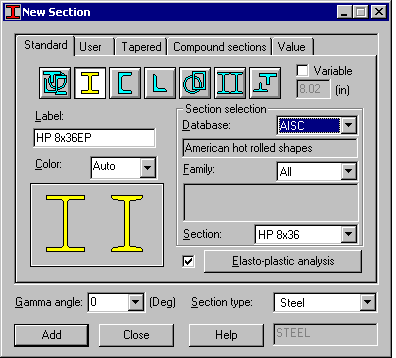
Atribuirea unei sectiuni catre barele structurii
Exista cateva metode de a atribui o sectiune barelor structurii (presupunand ca exista cel putin un tip de sectiune in lista sectiunilor active):
daca inaintea deschiderii ferestrei de dialog Sectiuni nu au fost facute selectii - atribuiti sectiunea prin selectarea tipului de sectiune corespunzator din lista activa. Duceti cursorul in vizualizatorul grafic, pentru a selecta bara (prin clic stanga al mouse-ului) careia ii va fi atribuita sectiunea. Sectiunea selectata va fi marcata (in partea stanga a simbolului tipului de sectiune va apare o sageata).
Atunci cand se va afla in exteriorul ferestrei de dialog (in ecranul grafic), cursorul isi schimba forma dupa iconita sectiunii selectate; atunci cand cursorul se afla in fereastra de editare, structura de bare din vecinatate este marcata,
daca selectia a fost facuta inainte de deschiderea ferestrei Sectiuni - la deschiderea ferestrei de dialog, lista continand selectia este introdusa in campul grupului Linii/Bare. In vederea atribuirii sectiunii corespunzatoare barelor din lista, selectati tipul de sectiune din lista activa si apasati tasta <ENTER> sau butonul Aplica. Astfel, tipul de sectiune a fost atribuit (OBSERVATIE: Lista barelor selectate dispare din campul de editare Linii/Bare),
daca selectarea se va face atunci cand fereastra de dialog Sectiuni este deja deschisa - trebuie ca mai intai campul Linii/Bare sa fie activat (localizati cursorul mouse-ului acolo si faceti clic stanga). Atunci cand cursorul este scos din fereastra de dialog (in vizualizatorul grafic) el va fi in modul de selectare. Astfel, este posibila selectarea oricarei bare a structurii, al carei numar va fi afisat apoi in campul de editare Linii/Bare. In vederea atribuirii sectiunii corespunzatoare barelor, selectati tipul de sectiune din lista activa si apasati tasta <ENTER> sau butonul Aplica.
(OBSERVATIE: Lista barelor selectate dispare din campul de editare Linii/Bare).
Pentru a suprima o sectiune atribuita, se va utiliza "Stergere sectiune" (iconita "Stergere"). Aceasta este mereu disponibila din lista sectiunilor active a ferestrei de dialog Sectiuni. Profilul zero nu poate fi modificat; el poate fi atribuit unei bare in acelasi mod ca o definire de sectiune pe structura..
OBSERVATIE: Descrierea prezentata mai sus, ca toate descrierile tablourilor, corespunde sectiunilor de otel (tablourile pentru sectiunile de lemn si aluminiu se prezinta in mod similar). Daca se selecteaza in fereastra de dialog Sectiuni un tip de sectiune de beton (de exemplu, stalp sau grinda de beton armat), atunci fereastra de dialog Sectiune noua va avea o alta forma. Tipurile disponibile de sectiuni transversale sunt:
stalpi de beton armat: dreptunghiulari, de forma T, L sau Z, poligon regulat, semicerc, sfert de cerc;
grinzi de beton armat: dreptunghiulare, de forma T sau I.
De exemplu, pentru o grinda de beton armat, fereastra de dialog Sectiune noua va lua forma prezentata in figura de mai jos:
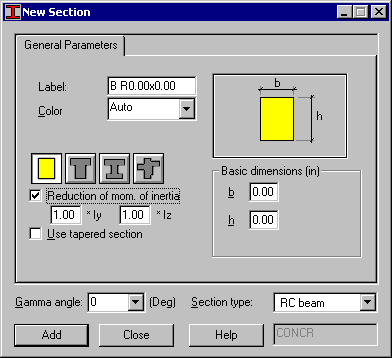
Fereastra de dialog prezentata mai sus permite utilizatorului:
sa aleaga tipul de sectiune de grinda (dreptunghiulara, de forma T, I sau T asimetric) si sa defineasca dimensiunile sectiunii
sa specifice numele sectiunii; programul atribuie din oficiu un nume de sectiune compus din cateva litere, ce prezinta tipul de sectiune si dimensiunile sectiunii transversale
sa aleaga culoarea sectiunii.
Utilizatorul poate sa selecteze unul dintre cele patru tipuri de sectiuni: dreptunghiulara, de forma T, de forma I si de forma T asimetric. Depinzand de tipul de sectiune selectat, fereastra de dialog prezinta parametrii ce o definesc. Fereastra de dialog ce este prezentata mai sus prezinta parametrii de definire ai unei sectiuni dreptunghiulare. In cazul unei sectiuni de forma T, optiunile afisate sunt similare. Pentru o sectiune T asimetric, apar doua tablouri suplimentare: Plansee si Sectiuni.
Selectarea optiunii Sectiune variabila conduce la posibilitatea atribuirii unei sectiuni transversale cu o variatie liniara de-a lungul barei, prin specificarea - in campul h2 - a valorii inaltimii in extremitatea dreapta a segmentului selectat.
Optiunea Reducerea momentului de inertie permite utilizatorului sa introduca la definirea sectiunii coeficientii de reducere a momentelor de inertie Iy si Iz (grinzi si stalpi de beton armat). Reducerea este legata de o proprietate a unei sectiuni date si nu este un parametru global al analizei. Momentele de inertie reduse sunt afisate (in tabel sau in ferestrele de dialog), ca si proprietatile curente ale sectiunii. Aceste proprietati reduse sunt folosite in analizele statice si sunt trecute si in modulele de dimensionare.
Reducerea momentelor de inertie a sectiunilor de beton armat este aplicata in calculele statice pentru a tine cont de efectul de fisurare a sectiunii. Aceasta este metoda indicata -printre altele- de codurile americane (UBC 1997 punctul 1910.11.1 sau ACI 318-95 p.10.11.1).
Fereastra de dialog prezentata mai sus contine butonul Analiza elasto-plastica (el este disponibil in tablourile Standard si Utilizator). Optiunile oferite in fereastra de dialog, ce se deschide la un clic pe buton, permit precizarea parametrilor pentru analiza elasto-plastica a barei cu o sectiune selectata.
Pentru un tip de sectiune ales (de exemplu, sectiunea I), se poate realiza divizarea sectiunii. Aceasta depinde de tipul de sectiune; in mod uzual, se realizeaza prin precizarea unui numar de diviziuni de-a lungul inimii si talpilor. Se admite ca -in cazul sectiunilor standard- nu exista diviziuni pe grosimea peretelui. In versiunea curenta a programului sunt disponibile urmatoarele tipuri de materiale: elastic-perfect plastic si elasto-plastic cu consolidare. Curbele tensiuni-deformatii (curbele caracteristice) pentru aceste tipuri de materiale sunt prezentate in figurile de mai jos. Valorile tensiunilor limita au fost stabilite pe baza rezistentei de calcul a materialului dat, date in baza de date a materialului.
Modelul de material:
|
elastic-perfect plastic
|
elasto-plastic cu consolidare
|
In cazul in care se selecteaza materialul elasto-plastic cu consolidare, devine accesibil campul de editare E/E1, in care utilizatorul trebuie sa introduca valoarea parametrului de consolidare, ce este definit de raportul dintre modulul de elasticitate longitudinal (modulul lui Young) - E - din domeniul elastic si valoarea acestuia in domeniul plastic (adoptandu-se comportarea liniara in acest domeniu). In ceea ce priveste modul de descarcare, exista patru modele:
elastic
plastic
cu degradare
mixt; dupa selectarea acestui model de descarcare, devine accesibil campul de editare pentru precizarea unui parametru "a"; 0< a < 1.
In plus, in ecranul
SECTIUNI/MATERIALE apare fereastra
de dialog Material, care este disponibila si prin selectarea optiunii din
meniu (Geometrie/Materiale) sau prin
apasarea iconitei ![]() .
Partea superioara a acestei ferestre de dialog contine o lista de materiale
disponibile. Mai jos, exista o lista ce contine doua coloane: in prima, numele
sectiunilor ce au fost definite, iar in cea de a doua materialele ce le-au fost
atribuite. Lista afisata in fereastra de dialog Material este identica cu
cea a sectiunilor active oferita de fereastra de dialog Sectiuni. Un clic pe
butonul Salveaza duce la deschiderea
unei ferestre de dialog care permite salvarea materialului in biblioteca
curenta de materiale. Partea din mijloc a ferestrei de dialog Salveaza in baza de date contine o lista de materiale
definita in program. Prin intrarea in aceasta fereastra de dialog, programul
marcheaza toate materialele ce nu au fost salvate in baza de date. Clic pe
butonul Salveaza conduce la salvarea
materialelor selectate in biblioteca curenta de materiale.
.
Partea superioara a acestei ferestre de dialog contine o lista de materiale
disponibile. Mai jos, exista o lista ce contine doua coloane: in prima, numele
sectiunilor ce au fost definite, iar in cea de a doua materialele ce le-au fost
atribuite. Lista afisata in fereastra de dialog Material este identica cu
cea a sectiunilor active oferita de fereastra de dialog Sectiuni. Un clic pe
butonul Salveaza duce la deschiderea
unei ferestre de dialog care permite salvarea materialului in biblioteca
curenta de materiale. Partea din mijloc a ferestrei de dialog Salveaza in baza de date contine o lista de materiale
definita in program. Prin intrarea in aceasta fereastra de dialog, programul
marcheaza toate materialele ce nu au fost salvate in baza de date. Clic pe
butonul Salveaza conduce la salvarea
materialelor selectate in biblioteca curenta de materiale.
Pentru a atribui un material unei sectiuni date:
selectati sectiunea respectiva (prin clic stanga pe ea),
selectati materialul din lista de materiale disponibile,
apasati butonul Aplica.
Atunci cand se atribuie sectiuni unei structuri alcatuite din bare, simultan li se atribuie si materiale corespunzatoare.
Panouri
Retelele de elemente finite bidimensionale pentru placi plane si curbe se definesc in doua etape. Prima etapa consta in definirea ariei pe care se vor genera retelele element finit. O arie este creata prin definirea laturilor sale (contururile ariilor sunt definite prin utilizarea optiunii Polilinie - contur). In aceste arii vor fi definite panourile ce modeleaza plansee si diafragme. Pe durata definirii, panoului i se atribuie anumite proprietati (grosime, tip de armare). Cel de al doilea pas (urmand definirii panoului si inceperii calculului structurii) consta in generarea automata a retelei de elemente planare pe baza parametrilor selectati in fereastra de dialog Preferinte de lucru (Optiuni de discretizare).
Contururile structurilor de placi plane sau curbe pot fi definite prin utilizarea optiunii Polilinie-Contur, disponibila pentru ambele tipuri de structuri (placi plane sau curbe) astfel:
din meniu, prin selectarea comenzii: Geometrie/Obiecte/Polilinie-Contur; sau
din
bara de unelte "Definirea structurii", prin selectarea iconitei ![]() .
.
Optiunile care permit selectarea metodei de definire a liniei sunt localizate in campul Metoda de definire din fereastra de dialog. Desenele schematice din figura de mai jos prezinta metodele de definire a liniilor:
|
|
Linia este definita utilizand doua puncte, reprezentate de catre extremitatile segmentului de dreapta. |
|
|
Definirea liniei frante (polilinie). Linia va fi definita prin introducerea de puncte consecutive ale liniei. |
|
|
Definirea unui contur; acesta va fi definit prin precizarea unor puncte consecutive pe contur. |
|
|
Dupa definirea conturului, trebuie precizate panourile ce vor fi incluse in structura. Aceast lucru va fi efectuat prin optiunea disponibila astfel: din meniu, utilizand Geometrie/Panouri; sau din bara de unelte "Definirea
structurii" , prin selectarea iconitei Definirea panoului presupune introducerea: numarului panoului laturilor (conturului), iar daca acesta este definit, introducerea laturilor (conturului) deschiderilor localizate in acest panou. Acest lucru poate fi realizat in trei moduri: prin introducerea punctului interior al panoului/gaurii prin indicarea numarului obiectului prin selectarea listei elementelor finite tipului de armare materialului (acest camp nu este disponibil; in acesta va apare materialul definit pentru panoul selectat) grosimii panoului. |
Daca in campul Tip contur a fost selectata optiunea Fata, atunci, toate optiunile din campul Proprietati, ca este situat in partea inferioara a ferestrei de dialog, devin indisponibile. Selectarea acestei optiuni conduce la definirea obiectului ce va fi generat prin definirea unei fete (fara a atribui proprietati cum ar fi tip de armare si grosime); un astfel de obiect va putea fi utilizat pe parcursul generarii unei structuri volumetrice (solid) - poate sa constituie o fata a unui asemenea obiect volumetric.
OBSERVATIE: In partea superioara a ferestrei de dialog (in dreapta campurilor Armare si Grosime) se afla doua butoane Un clic pe acestea conduce la deschiderea ferestrelor de dialog Tip nou de bara sau Sectiune noua, in care pot fi introduse grosimea unui nou panou sau tip de armare pentru placa plana sau curba. Valorile introduse pentru grosime sau tip de armare sunt apoi aplicate listelor corespunzatoare.
De indata ce panourile au fost definite si au fost demarate calculele structurii, programul creeaza o retea element finit in concordanta cu parametrii selectati in fereastra de dialog Preferinte de lucru (Optiuni de discretizare). Reteaua element finit este vizibila numai daca in fereastra de dialog Afisarea atributelor optiunea Retea EF este activa.
Procedura de creare a unei retele element finit pentru un contur dat poate fi reluata de cateva ori; este important de subliniat faptul ca "noua" retea element finit o va sterge pe cea "veche". In program sunt disponibile doua tipuri de elemente finite:
elemente finite triunghiulare (cu 3 sau 6 noduri),
elemente finite cu patru laturi (cu 4 sau 8 noduri).
La utilizarea programului Robot se recomanda utilizarea elementelor de suprafata avand 3 si 4 noduri. Utilizarea elementelor finite avand 6 sau 8 noduri poate conduce la o functionare incorecta a urmatoarelor optiuni:
relaxari liniare
operatii Booleene (taieturi)
adaptarea retelelor intre panouri, ca si intre panouri si bare.
Functiile utilizate in timpul crearii retelei element finit genereaza mai intai noduri in zona selectata, iar mai apoi atribuie aceste noduri elementelor finite. Nodurile situate in interiorul zonei (conturului) pot fi create printr-un algoritm de triangularizare Delaunay sau prin utilizarea metodei Coons.
OBSERVATIE: In anexele de la sfarsitul Manualului utilizatorului sunt prezentate exemple de generare a retelelor element finit pentru structuri de placi plane si/sau curbe.
Tipuri de elemente finite planare
Metoda de triangulatie Delaunay
Metoda de triangulatie Delaunay poate fi utilizata pentru a crea o retea element finit pentru orice suprafate bidimensionala. Daca in interiorul acestuia exista goluri, utilizatorul trebuie sa le definesca pe acestea ca margini de contur, pentru ca ele sa nu fie luate in considerare pe durata crearii retelei element finit. Dupa alegerea metodei Delaunay, utilizatorul trebuie sa selecteze conturul pe care se va crea reteua element finit.
|
In figura alaturata este prezentat un exemplu de creare a unei retele element finit prin utilizarea metodei de triangulatie Delaunay. |
|
Pentru metoda Delaunay, utilizatorul trebuie sa precizeze urmatorii parametri:
metoda de generare a retelei: doar metoda Delaunay sau impreuna cu o metoda suplimentara de generare a nodurilor (metoda Kang - emitatori).
Emitatorii sunt noduri definite de catre utilizator, pentru ca in jurul acestora reteaua element finit sa fie indesita. Parametrii acestei indesiri sunt parametrii Kang:
= parametrii H0 ce definesc lungimea primei unde
= parametrii Kang (Hmax, Q)
Parametrii specifici ai metodei Kang sunt:
1. Hmax - lungimea penultimei unde inainte de limita de actiune a emitatorului;
2. Q - coeficient de amplificare a undei (raportul intre lungimea de unda urmatoare si cea precedenta).
Metoda Coon
Suprafetele Coon sunt suprafete tridimensionale care sunt dispersate pe contururile de tip patrulater sau triunghi, ale caror laturi opuse sunt divizate in acelasi numar de segmente. Formele elementelor create corespund regiunii in care este creata reteaua. Principiul general al metodei consta in a uni prin segmente de dreapta toate punctele create pe o latura, cu cele corespunzatoare de pe latura opusa. Prin intersectiile liniilor "verticale" si "orizontale" se definesc pozitiile finale ale nodurilor din interiorul conturului. (vezi figura de mai jos).
|
Dupa selectarea conturului, utilizatorul trebuie sa defineasca parametrii metodei Coons, care descriu forma retelei element finit (numai din triunghiuri, numai din patrulatere si combinate), ca si parametrii divizarii: divizare1 si divizare2. Parametrii de divizare descriu numarul de elemente ce va fi creat pe prima latura (intre primul si cel de al doilea varf al conturului) si pe cea de-a doua latura (intre cel de-al doilea si cel de-al treilea varf al conturului). Laturile opuse celor doua laturi vor fi divizate in mod automat, astfel incat diviziunile corespund celor alese. Pentru contururile triunghiulare, diviziunile dintre cel de-al treilea varf si primul corespund cu cele dintre cel de-al doilea si al treilea. |
|
|
In regiunile de tip patrulater, numarul de diviziuni dintre varful al treilea si al patrulea este acelasi ca cele dintre nodul al doilea si al treilea. Daca la divizare, intre varful al treilea si cel de-al patrulea se alege un numar de diviziuni mai mare decat cel al diviziunilor dintre primul si cel de-al doilea, atunci acesta din urma va fi crescut in mod automat. Discretizarea Coons poate fi aplicata atat in cazul domeniilor bidimensionale (plane), cat si in cel al suprafetelor tridimensionale (spatiale - vezi figura alaturata). Pentru a utiliza metoda Coons, trebuie definiti urmatorii parametri: = tipul de retea element finit (tipologia Coons) = parametrii de creare a retelei (divizare1 si divizare2), care au fost explicati mai sus. |
|
Programul ofera si optiunea Puncte de baza ale discretizarii, care este utilizata pentru a preciza punctele apartinand panoului care vor fi utilizate ca baza in generarea retelei element finit, prin utilizarea metodei Coons. Aceasta optiune este disponibila astfel:
prin selectarea din meniu a comenzii: Analiza/Model de calcul/Puncte de baza ale discretizarii
din
bara de unelte, prin selectarea iconitei ![]() .
.
Parametrii generarii retelei element finit
In cazul in care se apasa butonul Modifica, care este localizat in fereastra de dialog Preferinte de lucru (Optiunea Optiuni de discretizare - vezi sectiunea 2.2.3 din manual) sau este selectata din meniu comanda Analiza/Model de calcul/Optiuni de discretizare (panourile trebuie selectate ca tip curent de structura), pe ecran va apare fereastra de dialog din figura de mai jos.
OBSERVATIE: Comanda Analiza/Model de calcul/Optiuni de discretizare este disponibila in meniu pentru urmatoarele tipuri de structuri: placi plane, placi curbe si structuri volumetrice.
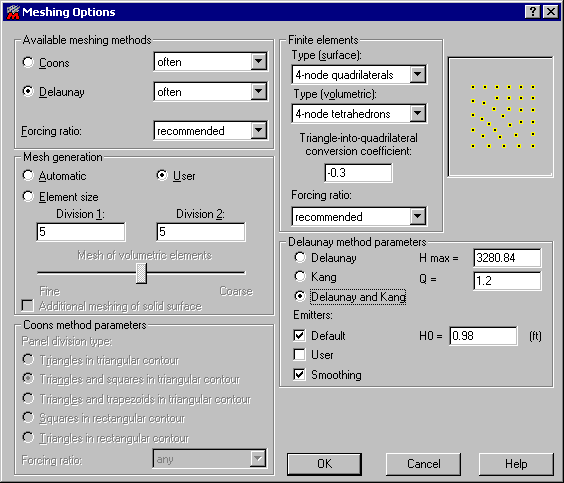
In aceasta fereastra de dialog pot fi selectati parametrii retelei element finit. In campul Metode disponibile de discretizare se poate opta pentru una dintre cele doua metode de generare: Coons si Delaunay. Suplimentar, se poate preciza gradul de obligativitate a utilizarii metodei, pentru fiecare caz de discretizare: frecvent, rar, niciodata. Daca, de exemplu, utilizatorul opteaza pentru metoda Coons, definind gradul de implementare ca "" iar factorul de impunere ca "fortat", aceasta va insemna ca algoritmul de generare va forta crearea retelei in regiunea selectata in concordanta cu metoda Coons.
In campul Elemente finite se poate selecta tipul de elemente finite utilizate la discretizare: triunghiuri cu 3 noduri, triunghiuri cu 6 noduri, dreptunghiuri cu 4 noduri, dreptunghiuri cu 8 noduri (vezi figura de mai sus).
|
|
|
Elemente finite triunghiulare cu 3 si 6 noduri
|
|
|
Elemente finite dreptunghiulare cu 4 si 8 noduri
La utilizarea programului Robot se recomanda utilizarea elementelor de suprafata avand 3 si 4 noduri. Utilizarea elementelor finite avand 6 sau 8 noduri poate conduce la o functionare incorecta a urmatoarelor optiuni:
relaxari liniare
operatii Booleene (taieturi)
adaptarea retelelor intre panouri, ca si intre panouri si bare.
De asemenea, se poate preciza factorul de impunere a tipului de element finit de suprafata. Daca, de exemplu, s-a selectat elementul finit triunghiular cu 3 noduri si factorul de impunere Oricare, algoritmul de generare a retelei element finit va utiliza orice tip de element finit bidimensional
In campul Generarea retelei se poate opta intre discretizarea automata sau cea definita de catre utilizator. Pentru metoda Coons se pot preciza urmatorii doi parametri:
divizare 1 - parametrul defineste numarul de elemente care va fi utilizat pe prima latura a conturului (intre primul si cel de-al doilea varf). Latura opusa a conturului va fi divizata in mod automat, astfel ca diviziunile sale sa corespunda cu cele ale primei laturi.
divizare 2 - parametrul defineste numarul de elemente care va fi utilizat pe cea de a doua latura a conturului (intre cel de-al doilea si cel de-al treilea varf). Latura opusa a conturului va fi divizata in mod automat, astfel ca diviziunile sale sa corespunda cu cele ale celei de a doua laturi.
Optiunea Dimensiunea elementului ofera mai multe posibilitati de specificare a dimensiunilor elementelor finite obtinute in timpul generarii retelei.
Mai mult, acest camp contine optiunea ce permite stabilirea tipului de retea element finit volumetric ce va fi generata, permitand selectarea in domeniul unei retele grosolane sau rafinate.
In campul Parametrii metodei Coons se poate opta pentru una din urmatoarele metode de divizare a conturului:
triunghiuri in contur triunghiular
triunghiuri si dreptunghiuri in contur triunghiular
triunghiuri si romburi in contur triunghiular
patrate in contur dreptunghiular
triunghiuri in contur dreptunghiular.
Suplimentar, in acest camp poate fi selectat factorul de impunere al tipului de contur selectat pentru metoda Coons de generare a retelei element finit.
Metoda de generare a retelei element finit poate fi selectata in campul Parametrii metodei Delaunay:
doar metoda Delaunay - selectarea acestei metode conduce la o utilizarea exclusiva a metodei Delaunay la discretizare.
metoda Kang - selectarea acestei optiuni conduce la o generare a retelei element finit conform metodei Kang in jurul emitatorilor selectati, in conformitate cu parametrii adoptati (H0, Hmax and Q).
metoda Delaunay si metoda Kang - selectarea acestei metode conduce la crearea unei retele care in vecinatatea emitatorilor va fi concordanta cu metoda Kang, iar in exteriorul acestui contur cu metoda Delaunay.
Daca in timpul generarii retelei s-a bifat optiunea Netezire, programul va utiliza un algoritm pentru netezirea retelei de elemente finite generate.
Optiuni utilizate pentru generarea retelei element finit si modificarea acesteia
Optiunile sunt
disponibile dupa clic pe iconita Optiuni
ale generarii retelei element finit ![]() ,
care este localizata in bara de unelte superioara, ce conduce la aparitia barei
de unelte prezentata in figura de mai jos:
,
care este localizata in bara de unelte superioara, ce conduce la aparitia barei
de unelte prezentata in figura de mai jos:

si care contine urmatoarele iconite:
![]() - generarea modelului de calcul, ceea ce
inseamna generarea retelei pentru panourile care nu au fost inca inghetate
- generarea modelului de calcul, ceea ce
inseamna generarea retelei pentru panourile care nu au fost inca inghetate
![]() - determinarea punctelor care vor fi bazele generarii retelei la
utilizarea metodei Coons
- determinarea punctelor care vor fi bazele generarii retelei la
utilizarea metodei Coons
![]() - deschiderea ferestrei de dialog Optiuni
de discretizare pentru panoul selectat
- deschiderea ferestrei de dialog Optiuni
de discretizare pentru panoul selectat
![]() - inghetarea retelei pentru panoul dat -
selectarea acestei optiuni conduce la pastrarea retelei element finit a acestui
panou, in timpul generarii modelului de calcul
- inghetarea retelei pentru panoul dat -
selectarea acestei optiuni conduce la pastrarea retelei element finit a acestui
panou, in timpul generarii modelului de calcul
![]() - dezghetarea retelei corespunzatoare unui
panou - selectarea acestei optiuni va conduce la luarea in considerare a
panoului respectiv in timpul generarii modelului de calcul
- dezghetarea retelei corespunzatoare unui
panou - selectarea acestei optiuni va conduce la luarea in considerare a
panoului respectiv in timpul generarii modelului de calcul
![]() - generarea unei retele locale - reteaua va fi
generata numai pentru panourile selectate (OBSERVATIE: utilizarea acestei
optiuni conduce la inghetarea retelei)
- generarea unei retele locale - reteaua va fi
generata numai pentru panourile selectate (OBSERVATIE: utilizarea acestei
optiuni conduce la inghetarea retelei)
![]() - suprimarea retelei pentru panoul selectat
- suprimarea retelei pentru panoul selectat
![]() - definirea de catre utilizator a emitatorilor
- definirea de catre utilizator a emitatorilor
![]() - consolidarea retelei - fereastra permite
conversia elementelor finite triunghiulare in elemente finite dreptunghiulare,
pentru elementele selectate.
- consolidarea retelei - fereastra permite
conversia elementelor finite triunghiulare in elemente finite dreptunghiulare,
pentru elementele selectate.
![]() - rafinarea retelei - fereastra
permite conversia elementelor finite triunghiulare in elemente finite
triunghiulare sau dreptunghiulare, pentru elementele selectate.
- rafinarea retelei - fereastra
permite conversia elementelor finite triunghiulare in elemente finite
triunghiulare sau dreptunghiulare, pentru elementele selectate.
![]() - calitatea retelei - fereastra
de dialog permite determinarea calitatii retelei element finit pentru panourile
selectate.
- calitatea retelei - fereastra
de dialog permite determinarea calitatii retelei element finit pentru panourile
selectate.
OBSERVATIE: In anexele de la sfarsitul Manualului utilizatorului sunt prezentate exemple de generare a retelelor element finit, pentru structuri de placi plane si/sau curbe.
Emitatori, rafinare a retelei element finit, consolidare si calitate
Emitatorii sunt niste noduri definite de catre utilizator, in vecinatatea carora reteaua va fi rafinata. Optiunea este importanta in timpul calculelor pentru structuri de placi plane, curbe sau structuri volumetrice, cand utilizatorul doreste sa aiba posibilitatea obtinerii rezultatelor precise in puncte caracteristice ale structurii (reazeme, puncte de aplicare ale fortelor, etc.). Optiunea este disponibila astfel:
prin selectarea din meniu a comenzii Analiza/Model de calcul/Emitatori
prin
selectarea din bara de unelte a iconitei ![]()
Exista doua metode de definire a emitatorilor. Acestea depind de maniera de incrementare a retelei element finit:
increment constant - metoda este utilizata pentru structuri de placi plane si curbe
increment variabil - metoda este utilizata la structurile volumetrice.
De indata ce se selecteaza aceasta comanda, pe ecran apare fereastra de dialog din figura de mai jos (in figura este prezentat un caz in care s-a optat pentru un increment variabil).
In aceasta fereastra de dialog se poate alege una din urmatoarele trei optiuni:
|
|
definirea unui nod cu emitator - se defineste un nod in care se plaseaza un emitator, avand coordonatele stabilite de catre utilizator defineste un emitator intr-un nod deja existent - se precizeaza numarul de nod in care va fi plasat un emitator sterge (suprima) un emitator - precizarea unui numar de nod din care va fi sters emitatorul Optiunile prezentate mai sus au urmatorii parametri: definirea unui nod cu emitator: H0 - lungimea initiala a undei de discretizare (restul parametrilor generarii retelei din jurul emitatorului pot fi precizati in fereastra de dialog Optiuni de discretizare) Coordonate - coordonatele ale nodului cu emitator cu parametrul H0 definit definirea unui emitator intr-un nod existent: H0 - lungimea initiala a undei de discretizare (restul parametrilor generarii retelei din jurul emitatorului pot fi precizati in fereastra de dialog Optiuni de discretizare) lista nodurilor - lista numerelor de nod in care se pozitioneaza emitatori parametrul H0 definit stergerea unui emitator lista nodurilor - lista numerelor de nod din care se sterg emitatorii. |
De indata ce este selectata optiunea Increment variabil, fereastra de dialog de mai sus ofera accesul la optiunile ce au fost discutate in cazul incrementului constant de discretizare. In afara de acestea, sunt disponibile urmatoarele campuri editabile:
r1 - raza sferei in care reteaua va fi caracterizata prin lungimea initiala de unda H0
r2 - raza sferei in care densitatea retelei va fi scazuta (astfel incat densitatea retelei va fi scazuta pe zona cuprinsa intre razele r1 si r2)
numarul estimat de elemnte in sfera r1 - campul nu este accesibil; programul stabileste numarul de elemente dupa ce se introduc valorile coordonatelor emitatorului si valorile H0, r1 si r2.
Pe timpul generarii retelei element finit, se poate profita si de avantajele urmatoarelor optiuni: consolidarea retelei si rafinarea retelei.
Activarea optiunii CONSOLIDARE duce la transformarea elementelor triunghiulare selectate in elemente dreptunghiulare (ceea ce duce la reduxerea numarului de elemente). Utilizatorului i se recomanda sa aplice aceasta optiune dupa crearea unei retele element finit prin metoda triangulatiei Delaunay, efectul fiind transformarea elementelor triunghiulare selectate in elemente dreptunghiulare, ceea ce permite obtinerea unor rezultate mai precise. Inainte de utilizarea optiunii CONSOLIDARE, utilizatorul va trebui sa precizeze
factorul de conversie - parametru ce ia valori in domeniul [
lista elementelor pentru care se va efectua consolidarea.
Adoptarea factorului de conversie egal cu "+1" inseamna ca elementele dreptunghiulare vor fi create din cele triunghiulare in toate locurile posibile ale zonei selectate (totusi, acest lucru poate conduce la o generare de dreptunghiuri cu o forma incorecta, avand ca si consecinta o proasta conditionare a sistemului de ecuatii). Adoptarea factorului de conversie egal cu "-1" inseamna ca doar elementele triunghiulare ce formeaza dreptunghiuri vor fi transformate.
Utilizarea optiunii RAFINARE conduce la cresterea rafinarii retelei de elemente finite din zona precizata de catre utilizator. Reteaua de elemente finite dreptunghiulare este transformata intr-o retea de elemente finite triunghiulare sau dreptunghiulare cu dimensiuni mai mici, in functie de parametrii adoptati. Reteaua element finit poate fi rafinata, prin precizarea urmatorilor parametri:
tipul de rafinare
lista elementelor pentru care se va face rafinarea retelei.
In program sunt disponibile trei tipuri de rafinari:
|
|
Simpla - laturile elementelor finite nu vor fi divizate |
|
|
Dubla - fiecare latura a elementului finit va fi divizata in doua parti |
|
|
Tripla - fiecare latura a elementului finit va fi divizata in trei parti |
Ferestrele de dialog ofera si optiunea Inghetarea retelei element finit. Daca se activeaza aceasta optiune, reteaua de discretizare va fi "inghetata" dupa operatia de rafinare a sa pe panourile selectate. Aceasta inseamna ca reteaua nu va fi schimbata in timpul pregatirilor pentru calculul structurii (generarea modelului de calcul al structurii).
Daca aceasta optiune nu a fost activata, pe durata pregatirii de calcul, reteaua element finit va putea fi schimbata pe panoul pe care ea a fost rafinata, deoarece programul va lua in considerare parametrii de generare precizati in fereastra de dialog Optiuni de discretizare.
Clicul pe iconita Calitatea retelei ![]() permite imbunatatirea calitatii retelei
element finit create pe panourile selectate.
permite imbunatatirea calitatii retelei
element finit create pe panourile selectate.
Fiecare element are un anumit coeficient de proportionalitate, ce determina calitatea geometriei sale, aratand daca acesta este bine conformat. Coeficientul ia valori in domeniul (0,1). Valoarea 1 corespunde unui patrat sau unui triunghi echilateral. Valorile scazute sunt corespunzatoare elementelor avand o forma defavorabila, ce se indeparteaza de forma de patrat sau de triunghi echilateral. Pe panourile selectate vor fi verificati doi parametri:
Q1 - coeficient ponderat ce ia in considerare importanta elementului in raport cu aria sa (cu cat aria elementului este mai mare, cu atat este mai mare ponderea sa in coeficientul global Q1)
Q2 - coeficient ce ia in considerare numarul elementelor finite "bune" si "rele", fara a lua in considerare ponderea ariei.
Ambii coeficienti iau valori in domeniul (0,1). Daca coeficientul se apropie de valoarea 1, aceasta denota o buna calitate a retelei element finit, in timp ce apropierea de valoarea 0 denota o calitate a retelei nesatisfacatoare. O valoare redusa a coeficientului Q1 indica faptul ca reteaua contine o zona mare cu elemente de o forma necorespunzatoare, in timp ce o valoare redusa a coeficientului Q2 indica faptul ca, din numarul total de elemente, o mare parte au o forma necorespunzatoare. In acelasi timp, exista posibilitatea de a gasi elemente pentru care coeficientul de proportionalitate este inferior unei anumite valori (campul Precizie din fereastra de dialog Calitatea retelei).
OBSERVATIE: In anexele de la sfarsitul Manualului utilizatorului sunt prezentate exemple de generare a retelelor element finit pentru structuri de placi plane si/sau curbe, ce include si operatiile de consolidare si rafinare a acestora.
Grosimea panoului
Grosimea poate fi atribuita unei structuri de elemente planare astfel:
optiunea Panouri, prin indicarea valorii grosimii in campul Proprietati
din meniu, prin selectia: Geometrie/Proprietati/Grosime
prin
selectarea iconitei ![]() din bara de unelte "Definirea structurii"
din bara de unelte "Definirea structurii"
de indata ce se selecteaza ecranul PROPRIETATI - acesta fiind disponibil pentru urmatoarele tipuri de structuri: placi plane si placi curbe.
Fereastra de dialog Grosime noua contine doua tablouri: Omogena si Ortotropa. Tabloul Omogena poate fi utilizat pentru precizarea urmatorilor parametri:
grosimea:
uniforma, avand valoarea prezentata in campul Th
variabila, de-a lungul unei linii definite (parametrii sunt precizati in campurile corespunzatoare, pentru punctele P1 si P2)
variabila, pe un plan definit (parametrii sunt precizati in campurile corespunzatoare, pentru punctele P1, P2 si P3)
valoarea coeficientului KZ - coeficientul reazemului elastic
materialul.
Suplimentar, poate fi precizata o ridicare fata de teren a placii plane sau curbe, pe fiecare directie. Optiunea este disponibila numai atunci cand este precizat un modul de elasticitate al terenului. Exista trei posibilitati:
fara - nu exista o ridicare
"+" - ridicarea va fi facuta in sensul axei (de exemplu, UX+)
"-" - ridicarea va fi facuta in sens contrar axei (de exemplu, UZ-).
Optiunile situate in tabloul Ortotropie sunt utilizate pentru luarea in considerare a ortotropiei structurale a placilor plane sau curbe, care presupune disparitia uniformitatii rigiditatii placii in directii diferite, ce poate fi datorata unor rigidizari ale acesteia. Ortotropia ia in considerare diferentele de rigiditate pe directii ortogonale, dar nu tine seama de neuniformitatile de material. Toate neomogenitatile geometrice sunt surprinse doar in matricele de rigiditate ale elementelor. O placa cu o grosime definita in acest fel trebuie sa fie tratata ca o structura cu o grosime echivalenta si cu rigiditate diferita pe directiile perpendiculare.
OBSERVATIE: Schimbarile locale ale rigiditatilor nervurilor nu sunt luate in considerare; geometria exacta a placii nu poate fi vizualizata si nu poate fi luata in considerare in timpul calculului armaturii.
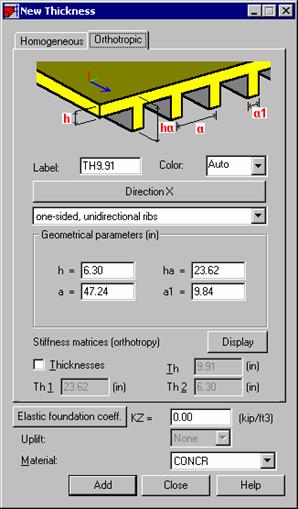
Fereastra de dialog pentru definirea unei grosimi de placa ortotropa contine urmatoarele optiuni:
butonul Directie - apasarea acestui buton are ca rezultat deschiderea ferestrei de dialog Directie de ortotropie, in care se poate defini directia principala de ortotropie
lista derulanta cu tipurile predefinite ale geometriei placii (planseu cu nervuri, planseu casetat, planseu pe retea de grinzi, planseu cu ortotropie de material); de asemenea, este posibila crearea de catre utilizator a unei matrice a caracteristicilor de material specifice materialului ortotrop dorit; dupa selectarea unui tip de geometrie a placii, devin disponibile campuri editabile corespunzatoare acestuia, in care vor fi introduse dimensiunile caracteristice ale placii.
butoanele Afisare sau Definire - apasarea acestui buton conduce la deschiderea ferestrei de dialog Matrice de rigiditate
optiunea Grosime echivalenta - bifarea acestei optiuni ofera accesul la campul de editare ce permite definirea valorilor pentru grosimile Th, Th1, Th2. Grosimea Th este utilizata pentru a evalua greutatea proprie a placii, in timp ce grosimile Th1 si Th2 sunt utilizate la definirea grosimilor echivalente utilizate pentru calculele efectuate in cazul aplicarii unui gradient termic. Aceste valori ale grosimilor sunt calculate in mod automat, pe baza parametrilor geometrici ai placii.
Observatie: Calculul armaturii la astfel de placi nu va oferi rezultate corecte si va trebui implementat un algoritm de calcul care sa ia in considerare sectiuni de forma T sau H. De aceea, calculul acestui tip de sectiuni va fi condus ca pentru placile omogene de sectiune constanta.
Un clic pe butonul Coeficientul elastic al solului deschide fereastra de dialog Terenuri de fundare - calculul coeficientului K care serveste la calcularea valorii coeficientului K pentru terenuri stratificate.
Ca in si in cazul fereastrei de dialog pentru definirea unei sectiuni, procesul de definire a grosimii pentru panourile selectate a fost divizat in doua etape:
definirea tipului de grosime activa pentru elementul planar (panou)
atribuirea grosimilor definite panourilor.
Pentru a sterge (suprima) un tip de grosime atribuit unui element definit al structurii, trebuie utilizata o grosime nula (iconita STERGERE), care este mereu prezenta lista activa a ferestrei de dialog Grosime element finit. Grosimea nula nu poate fi modificata; ea este atribuita in acelasi mod ca in procedura de atribuire a grosimilor la panourile definite.
De indata ce grosimea a fost atribuita, in fereastra de vizualizare grafica este desenat un simbol.
Solide (Structuri volumetrice)
Aceasta optiune este utilizata pentru generarea obiectelor volumetrice (solidelor). Aceasta optiune este disponibila astfel:
selectarea din meniu a comenzii: Geometrie/Solide; sau
prin
selectarea iconitei ![]() din
bara de unelte "Definirea structurii".
din
bara de unelte "Definirea structurii".
De indata ce este selectata acesta optiune, pe ecran va apare urmatoarea fereastra de dialog:
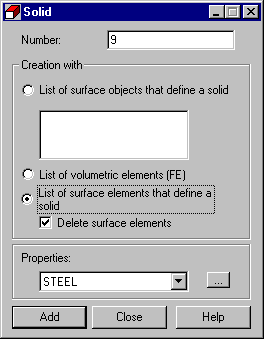
Definirea unui solid consta in precizarea:
numarului solidului
fetelor solidului (contururilor sale), ce poate fi realizata in doua moduri:
Þ prin precizarea obiectelor de suprafata ce determina volumul solidului
Þ prin precizarea unei liste de elemente finite volumetrice
Þ prin definirea unei liste de elemente de suprafata care determina conturul solidului; daca este activata optiunea Stergere elemente de suprafata, atunci elementele ce definesc conturul solidului vor fi sterse din structura volumetrica
proprietatilor solidului.
OBSERVATIE: In partea inferioara a ferestrei de dialog (in stanga campului Proprietati) este situat butonul (.). Un clic pe acesta conduce la deschiderea ferestrei de dialog Definirea proprietatilor solidelor in care pot fi precizate proprietatile fizice ale solidelor. Tipurile de proprietati definite ale solidelor sunt adaugate apoi la lista proprietatilor active.
Volumul solidelor este creat prin specificarea fetelor lor. Definirea solidelor poate fi realizata prin utilizarea uneia din cele doua metode descrise mai jos:
prin definirea unei liste a elementelor plane ce creeaza fata externa a solidului
prin specificarea numerelor elementelor finite volumetrice generate. De avantajele acestei metode se poate profita de indata ce este generata o retea de elemente finite.
OBSERVATIE: In cazul in care este creat un obiect solid prin utilizarea optiunii Creare cu o lista de elemente finite volumetrice, atunci elementele finite selectate nu pot sa aiba incluziuni (deci, nu pot include goluri). Aceasta problema poate fi rezolvata prin crearea a doua solide intr-un astfel de mod incat golul sa fie continut intre ele.
OBSERVATIE: Daca in structura este definita o bara care are un nod conectat cu unul dintre cele ale unui element volumetric, bara functioneaza in structura ca si cum ar reprezenta un reazem articulat pentru elementul volumetric, situat in nodul comun.
Optiunea Proprietati ale solidelor este utilizata pentru a defini proprietatile elementelor volumetrice si pentru a le atribui elementelor volumetrice ale structurii (solidelor). Aceasta optiune este disponibila prin:
selectarea din meniu a comenzii Geometrie/Proprietati/Proprietati ale solidelor; sau
selectarea
iconitei ![]() din
bara de unelte
din
bara de unelte
prin selectarea ecranului PROPRIETATI - acesta este disponibil pentru urmatoarele tipuri de structuri: solide (structuri volumetrice).
De indata ce este selectata aceasta optiune, pe ecran apare urmatoarea fereastra de dialog:
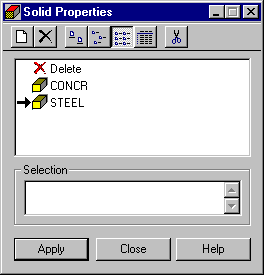
Dupa clic pe iconita "Definirea proprietatilor solidelor" din fereastra de dialog Proprietati ale solidelor, pe ecran apare fereastra de dialog din figura urmatoare:
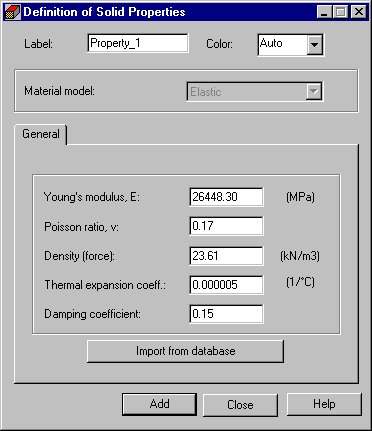
Pentru a defini un nou tip de proprietati ale solidelor, trebuie:
sa se introduca un nume al tipului de proprietate ce se defineste
sa se selecteze o culoare pentru tipul de proprietate ce se defineste
sa se introduca un model de comportare de material (in versiunea prezenta este disponibil modelul unui material elastic)
sa se precizeze parametrii ce definesc modul de comportare a materialului.
Un clic pe butonul Import din baza de date conduce la deschiderea unei ferestre de dialog suplimentare, din care se poate selecta un material disponibil in baza de date. De indata ce este selectat un material, caracteristicile sale sunt introduse in campurile corespunzatoare ale ferestrei de dialog Definirea proprietatilor solidului.
Dupa definirea parametrilor de mai sus si un clic pe butonul Adaugare, noul tip de proprietati va fi adaugat listei tipurilor active de proprietati de solide.
Descrierea elementelor finite volumetrice
Structurile volumetrice pot fi modelate in programul Robot prin utilizarea elementelor finite volumetrice, avand un camp aproximat al deplasarilor bazat pe functii de forma de ordinul intai.
Sunt disponibile urmatoarele tipuri de elemente: "caramida" ("brick") B8, "pana" ("wedge") W6 si tetraedru T4.
Functiile de forma si numerotarea nodurilor privind elementele finite tridimensionale sunt prezentate in tabelul ce urmeaza:
|
Elementul finit tridimensional |
Functiile de forma
|
|
|
|
|
|
|
|
|
|
Descrierea geometriei elementelor, evaluarea deformatiilor, tensiunilor, a matricii de rigiditate si a matricii maselor, ca si vectorul fortelor elementale pentru fiecare din tipurile de elemente prezentate sunt realizate in maniera urmatoare:
Geometria elementului
Geometria elementului este definita de o proiectie izoparametrica a elementului model pe un element oarecare.
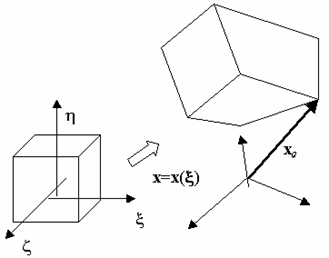
![]()
Campurile deplasare pe domeniul elementului
![]()
![]()
Evaluarea deformatiilor
![]()
![]() ,
,
unde matricele B se definesc astfel:
![]()
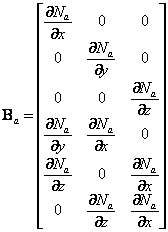 ,
, ![]()
Derivatele functiilor ce apar in matricele B ale elementelor se definesc astfel:
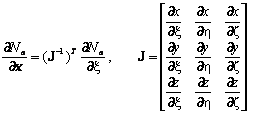
Tensiunile (cazul materialelor elastice)
![]()
![]()
unde eo sunt deformatiile impuse (dilatare termica, contractie), unde D este matricea constitutiva; pentru un material linear - elastic izotrop, aceasta matrice este:
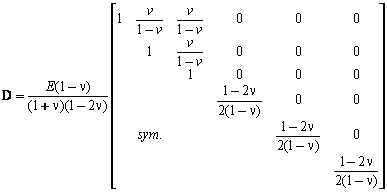
Conventie de semn
In programul Robot structurile volumetrice sunt modelate prin utilizarea elementelor volumetrice izoparametrice,cu camp aproximat al deplasarilor bazat pe functii de forma de ordinul intai. Conventia de semn pentru aceste elemente este prezentata schematic in figura de mai jos (tensiunile reprezentate sunt considerate a fi pozitive).
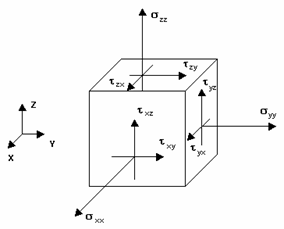
Operatii pe obiecte bidimensionale (Extrudare, Revolutie, Unire) si pe obiecte tridimensionale (Racordare, Tesire)
Robot Millennium este dotat cu optiuni utilizate pentru crearea obiectelor simple de tip solid prin extrudarea sau rotatia obiectelor bidimensionale predefinite. Optiunea Extrudare este disponibila astfel:
din meniu, prin comanda: Geometrie/Obiecte/Extrudare; sau
din fereastra de dialog Obiecte: operatii/modificari, prin clic pe butonul Extrudare (dupa selectarea prealabila a unui obiect).
OBSERVATIE: Optiunea este disponibila doar pentru urmatoarele tipuri de structuri: placa plana, placa curba, structura volumetrica.
Exista doua metode de definire a operatiei de extrudare a unui obiect bidimensional sau tridimensional (solid):
prima metoda consta in definirea celor trei coordonate ale vectorului ce defineste directia si lungimea extrudarii
cea de a doua metoda este cea de a preciza axa sistemului de coordonate global de-a lungul careia va fi efectuata extrudarea si lungimea sa.
Pentru a realiza operatia de extrudare a unui obiect prin utilizarea unui vector, trebuie parcursi urmatorii pasi:
|
sa se defineasca un obiect bidimensional; de exemplu, un dreptunghi (vezi figura alaturata) sa se selecteze obiectul sa se deschida fereastra de dialog Extrudare sa se defineasca parametrii extrudarii obiectului; ca exemplu, sa acceptam urmatorii parametri pentru dreptunghiul ales: vectorul extrudarii - (0,10,0), numarul de diviziuni - 10, optiunile partea superioara si inferioara - inactive, scara - 0.5, optiunea obiect nou - inactiva. sa se efectueze un clic pe butonul Aplicare pentru a realiza efectiv operatia de extrudare a dreptunghiului predefinit. Aceasta va conduce la obtinerea obiectului prezentat in figura alaturata. |
|
|
|
Optiunea Revolutie functioneaza intr-o maniera foarte asemanatoare. Este utilizata pentru a crea suprafete simple sau elemente de tip solid prin rotirea in spatiu, fata de o axa precizata, a obiectelor bidimensionale predefinite. Optiunea se poate activa astfel:
din meniu, prin comanda: Geometrie/Obiecte/Revolutie; sau
din fereastra de dialog Objecte: operatii/modificari, prin clic pe butonul Revolutie (dupa selectarea, in prealabil, a unui obiect predefinit).
OBSERVATIE: Optiunea este disponibila doar pentru urmatoarele tipuri de structuri: placa plana, placa curba, structura volumetrica.
Pentru a realiza operatia de rotire a unui obiect bidimensional predefinit, utilizatorul trebuie sa precizeze urmatorii parametrii: parametrii axei de rotatie (extremitatile axei de rotatie), valoarea unghiului de rotatie, numarul de diviziuni, partea superioara, partea inferioara, scara, si obiect nou.
In cele ce urmeaza vom prezenta un exemplu de definire a operatiei de rotire a unui patrat, ce va conduce la obtinerea unui obiect tridimensional cu sase fete.
Pentru a realiza operatia de revolutie a unui dreptunghi, trebuie parcursi urmatorii pasi:
|
sa se defineasca un obiect bidimensional; pentru exemplificare, fie un patrat (vezi figura alaturata, care are urmatoarele coordonate ale varfurilor: (0,0,-6), (0,0,0), (6,0,0), (6,0,-6) sa se selecteze obiectul sa se deschida fereastra de dialog Revolutie sa se defineasca parametrii rotatiei; pentru exemplificare, pentru patratul anterior se aleg: extremitatile axei: (12,0,0) si (12,0,-6), unghi de rotire: -90, numarul de diviziuni: 10, optiunile parte superioara si parte inferioara - inactive, scara: 1.0, optiunea obiect nou - inactiva. |
|
|
sa se efectueze clic pe butonul Aplica pentru efectuarea rotirii. Aceasta va conduce la obtinerea obiectului prezentat in figura B. |
|
Atunci cand obiectele sunt create prin utilizarea optiunilor descrise mai sus, programul creeaza de asemenea si componentele lor (fete, muchii), care vor fi marcate in mod coresponzator. Sintaxa listelor acestor componente ale obiectelor create in aceasta maniera este prezentata in paragraful 2.2.6.
|
|
Obiectul definit prin extrudarea sau rotirea in spatiu a obiectelor bidimensionale predefinite poate fi editat si modificat prin utilizarea optiunii Operatii si modificari pe obiecte, ce este accesibila din meniu, prin selectarea: Editare/ Modificare substructura/Modificare obiect. Fereastra de dialog respectiva este prezentata in fereastra alaturata si cuprinde patru zone: campul de editare Obiect, in care utilizatorul precizeaza numarul sau identificatorul obiectului creat/selectat fereastra de dialog numita Geometrie/Sub-obiecte fereastra de dialog numita Lista de modificari ale obiectelor fereastra de dialog numita Lista de operatii de modificare a obiectelor. Dupa clic pe butonul Geometrie/Sub-obiecte se deschide fereastra de dialog Polilinie-contur. In aceasta, se poate preciza obiectul ce va fi supus modificarilor si/sau operatiile pe modificarile date. |
Zona ferestrei de dialog numita Lista de modificari ale obiectelor contine optiuni care permit selectarea modificarilor ce vor fi aplicate unui obiect si precizarea parametrilor acestora. In program exista trei tipuri de modificari posibile: Extrudare, Revolutie, De-a lungul unei polilinii. La clic pe oricare buton din fereastra de dialog Adaugare modificare obiect, modificarea selectata este adaugata listei ce specifica stadiile succesive ale modificarii aplicate obiectului bidimensional. Aceste operatii de modificare a obiectului predefinit pot fi si sterse. Dupa selectarea unei modificari a unui obiect din lista si clic pe butonul Stergere (langa Lista de modificari ale obiectelor), modificarea selectata este stearsa din lista. Dupa selectarea unei modificari si clic pe butonul Parametrii modificarii obiectului, fereastra de dialog Obiecte: operatii/modificari va fi maximizata, pentru a prezenta parametrii modificarii selectate (Extrudare, Revolutie si De-a lungul unei polilinii). Parametrii modificarilor obiectelor mentionate mai sus sunt prezentati in descrierile optiunilor Extrudare si Revolutie. Dupa clic pe butonul Aplicare (modificarea obiectului fiind deja definita), modificarea selectata este aplicata obiectului, in concordanta cu parametrii adoptati pentru aceasta.
Zona ferestrei de dialog numita Lista de operatii de modificare a obiectelor contine optiunile care permit utilizatorului sa selecteze operatiile ce vor fi aplicate modificarilor obiectelor, definite in partea superioara a ferestrei de dialog. Mai mult, optiunile permit utilizatorului sa precizeze parametrii operatiilor de efectuat pentru modificari.
In program sunt disponibile patru tipuri de modificari ale obiectelor: Translatie, Rotire, Scalare si Deformare. Dacase efectueaza clic pe unul dintre aceste butoane (in grupul Adaugare operatie), operatia selectata asupra modificarii (selectata in partea superioara a ferestrei de dialog) este adaugata la lista ce prezinta operatiile succesive ale modificarii asupra obiectului bidimensional predefinit. Aceste operatii de modificare a obiectului predefinit pot fi si sterse. Dupa selectarea unei modificari a unui obiect din lista si clic pe butonul Stergere (langa Lista de modificari ale obiectelor), modificarea selectata este stearsa din lista. Dupa selectarea unei modificari si clic pe butonul Parametrii modificarii obiectului, fereastra de dialog Obiecte: operatii/modificari va fi maximizata, pentru a prezenta parametrii modificarii selectate (Translatie, Rotire, Scalare si Deformare).
Parametrii translatiei si rotirii sunt aceiasi cu cei ai extrudarii si revolutiei. Operatia de scalare permite specificarea coeficientilor scarii pentru sistemul de axe propriu. Daca valoarea este superioara lui 1.0, obiectul va fi marit in directia selectata, iar daca valoarea este inferioara lui 1.0, obiectul va fi redus in aceasta directie. Operatia de deformare permite translatarea punctelor caracteristice ale obiectului in cursul modificarii (de pilda, in cazul unui obiect dreptunghiular, varfurile sale vor fi translatate). Cu alte cuvinte, daca obiectul original ce trebuie extrudat a fost un patrat, printr-o selectare adecvata a parametrilor definind deformarea din timpul extrudarii, se poate obtine un trapez.
Dupa clic pe butonul Aplica (modificarea obiectului fiind deja definita), operatiile si modificarile selectate sunt aplicate obiectului, in concordanta cu parametrii adoptati.
Optiunea Unirea obiectelor permite crearea
obiectelor complexe pe baza obiectelor bidimensionale ce au fost formal
definite. Ea este disponibila din meniu, prin selectarea comenzii Geometrie/Obiecte/Unirea obiectelor sau prin clic pe iconita ![]() .
Optiunea este disponibila doar pentru structuri de placi plane si/sau curbe si
pentru structuri volumetrice. La selectarea sa, pe ecran va apare fereastra de
dialog prezentata in figura de mai jos.
.
Optiunea este disponibila doar pentru structuri de placi plane si/sau curbe si
pentru structuri volumetrice. La selectarea sa, pe ecran va apare fereastra de
dialog prezentata in figura de mai jos.
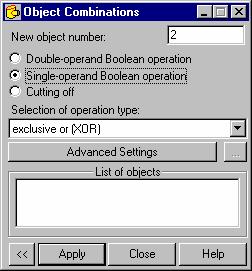
OBSERVATIE: Aspectul ferestrei de dialog de mai sus si operatiile booleene disponibile depind de metoda de creare a obiectelor booleene selectate. Se poate selecta tehnologia ACIS Kernel (vezi fereastra de dialog Preferinte/Avansate) sau mecanismele interne ale programului Robot.
OBSERVATIE: Aplicarea tehnologiei ACIS este nerecomandata pentru urmatoarele tipuri de structuri: placi plane, structuri in stare de tensiune plana, structuri in stare de deformatie plana si structuri axial-simetrice.
Optiunile incluse in fereastra de dialog ce a fost prezentata mai sus permit unirea obiectelor bidimensionale (suprafete tubulare, suprafete prismatice, arcuri, etc.) sau a obiectelor volumetrice definite, pentru obtinerea unor obiecte mai complexe. Pentru obiectele bidimensionale, operatiile vor fi efectuate pe suprafete si nu pe obiecte tridimensionale.
In program sunt disponibile urmatoarele operatii pe obiectele definite:
operatii logice (algebra booleana) cu doi operanzi - intersectie, disjunctie (separat, pentru structuri de suprafata si structuri volumice), reuniune, diferenta
operatii logice (algebra booleana) cu un operand - reuniune, disjunctie, intersectie
sectionare.
Operatiile logice prezentate mai sus sunt disponibile atunci cand sunt selectate mecanismele interne ale programului Robot. Operatiile booleene utilizate folosind tehnologia ACIS kernel include urmatoarele tipuri de operatii logice: intersectie, reuniune, partitionare, diferenta, incluziune si partitionare (A-B) (B-A) (A*B) (ultimele trei tipuri sunt disponibile doar pentru operatiile cu doi operanzi).
Pentru ca operatiile booleene sa fie efectuate prin utilizarea modulelor ACIS Kernel, trebuie activata optiunea Kernel geometric ACIS, din fereastra de dialog Preferinte (OBSERVATIE: optiunea Kernel geometric ACIS este disponibila in fereastra de dialog, in cazul in care optiunea este disponibila in protectia programului Robot.)
Atunci cand se aplica tehnologia ACIS, utilizatorul trebuie sa tina cont de urmatoarele limitari:
o operatie booleana ce a fost efectuata nu poate fi modificata; cu alte cuvinte, oricare ar fi operatia efectuata (de exemplu, practicarea unui gol intr-un solid), utilizatorul nu va mai putea sa modifice sau sa corecteze parametrii operatiei; acest lucru poate fi realizat numai prin anularea operatiei prin utilizarea optiunii REVENIRE ("UNDO") sau prin operatii booleene suplimentare, care sa readuca structura la starea initiala
elementele volumetrice nu pot conlucra cu elementele de tip placa ("shell"); aceasta inseamna ca nu exista posibilitatea de a combina aceste elemente (o placa nu poate strapunge un solid si nici nu poate fi adiacenta unui solid).
Daca se activeaza optiunea Kernel
geometric ACIS, acest lucru va afecta urmatoarele optiuni disponibile in
programul Robot: Racordare 3D
si Tesire. Optiunile sunt disponibile
din meniu, prin comanda Geometrie/Obiecte sau prin clic pe iconita ![]() ,
respectiv,
,
respectiv, ![]() . Optiunile sunt utilizate pentru a crea
racordari sau tesiri ale fetelor obiectelor tridimensionale.
. Optiunile sunt utilizate pentru a crea
racordari sau tesiri ale fetelor obiectelor tridimensionale.
Versiunea curenta a programului Robot ofera posibilitatea de a accesa -prin utilizarea tehnologiei ACIS- urmatoarele operatii:
Racordare 3D ![]()
Tesire ![]()
Unirea obiectelor ![]()
Atribuirea de "coji" fetelor ![]()
Translatarea fetelor ![]()
Incovoierea obiectului ![]()
Intinderea ("tragerea") obiectului ![]()
Torsionarea obiectului ![]()
Distorsionarea obiectului ![]()
Mai mult chiar, optiunile de mai sus au fost completate cu operatii pe fetele obiectului, prin aplicarea tehnologiei ACIS (ele nu functioneaza numai dupa selectarea fetelor obiectului).
extrudare
extrudare de-a lungul unei polilinii
rotire
stergere
toate operatiile disponibile de editare (inclusiv editarea complexa).
OBSERVATIE: In cazul operatiei de unire a obiectelor de suprafata (cum sunt placile plane sau curbe), nu trebuie utilizata metoda Coons de creare a retelei de discretizare, ci metoda lui Delaunay.
In vederea efectuarii operatiilor logice (cu unul sau doi operanzi), trebuie parcursi pasii:
sa se precizeze numarul obiectului complex care va fi creat din obiectele selectate
sa se aleaga operatia cu unul sau doi operanzi
sa se indice tipul de operatie logica (reuniune, disjunctie, parte comuna, exclusivitate alternativa) - vezi figura de mai jos
sa se defineasca lista obiectelor care vor fi luate in considerare in timpul procesului crearii obiectului complex.
sa se efectueze clic pe butonul Aplica.
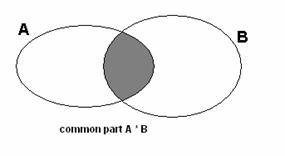
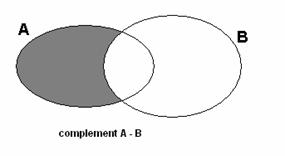
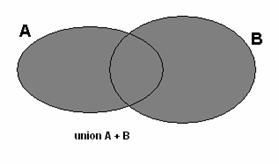
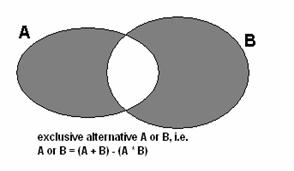
Optiunea de sectionare permite stabilirea partii de pe suprafetele obiectelor selectate care sunt situate de o parte a planului definit. Operatia conduce la obtinerea unui obiect "taiat" din obiectul selectat prin utilizarea planului definit; definirea directiei permite determinarea partii obiectului selectat care va fi obtinuta prin "taiere". O exemplificare a acestei operatii este prezentata in figura de mai jos. Cele doua obiecte (A si B) vor fi supuse operatiei de sectionare. Mai intai s-a definit planul de sectionare si apoi directia (prin precizarea unui punct arbitrar intr-una din parti). Rezultatul operatiei este reprezentat de catre obiectul marcat cu o culoare gri.
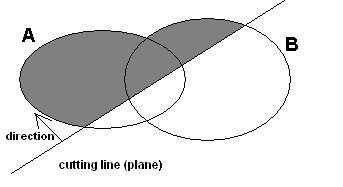
Reazeme
|
Desemnarea reazemelor pentru nodurile structurii se poate efectua astfel: din meniu, prin selectarea Geometrie/Reazeme; sau din
bara de unelte 'Definirea structurii" - prin selectarea iconitei din ecranul REAZEME. La selectarea acestei optiuni, pe ecran va apare fereastra de dialog ce este prezentata in figura alaturata. |
|
Se pot defini urmatoarele tipuri de reazeme:
reazem nodal (intr-un nod al structurii)
rezemare de-a lungul unui segment de dreapta; de exemplu, de-a lungul unei laturi a unei placi sau a unei structuri volumetrice (este disponibila pentru urmatoarele tipuri de structuri: placi plane, placi curbe, structuri volumetrice)
rezemare pe o suprafata (este disponibila pentru structurile volumetrice).
Ca si in cazul ferestrei de dialog pentru definirea altor atribute structurale, definirea reazemelor structurii este divizata in doua etape:
Definirea tipului de reazem
Se executa clic pe iconita Definire reazem. Daca lista reazemelor active este vida sau trebuie adaugat un nou tip de reazem in lista activa, sunt posibile doua situatii:
Daca nu este selectat nici un tip de reazem, un clic pe iconita Tip nou de reazem deschide o fereastra de dialog pentru definirea acestui nou tip de reazem; primul tablou va fi completat cu campurile definite anterior (cu exceptia campului Nume (Eticheta)) sau vor fi setati parametrii din oficiu; in program sunt disponibile urmatoarele tipuri de reazeme:
= reazem fix (cu posibilitatea modelarii unei decalari)
= reazem elastic
= reazem cu amortizare
= reazem neliniar.
Definirea unui nou tip de reazem consta in selectarea gradelor de libertate blocate din nod (UX, UY, UZ, RX, RY, RZ), cu urmatoarele posibilitati: de a selecta directia unei decalari a reazemului; de a determina valoarea coeficientului elastic pentru o directie (in cazul reazemelor elastice); de a preciza valoarea coeficientului de amortizare (in cazul reazemelor elastice); de a preciza un reazem cu o comportare neliniara. Reazemele pot fi definite in sistemul de coordonate global sau local.
Programul ofera o optiune ce permite definirea unui comportament neliniar al reazemelor, a relaxarilor si a nodurilor compatibile, in cazul tuturor tipurilor de structuri. Optiunea poate fi activata in tablourile Neliniar(a) din ferestrele de dialog pentru definirea reazemelor, a relaxarilor si a nodurilor compatibile. De asemenea, este posibila definirea unei relatii neliniare forta (moment) - deplasare (rotire) pentru directiile sau gradele de libertate selectate, in mod independent, pentru fiecare directie (nu sunt interactiuni). In versiunea curenta a programului sunt disponibile urmatoarele tipuri de modele neliniare: liniar, biliniar, parabolic, parabolic in concordanta cu EC2, perfect plastic, plastic cu consolidare, gol/carlig ca si model creat prin precizarea unei functii.
Suplimentar, se poate defini o decalarea reazemului pentru fiecare directie. Exista trei posibilitati: fara (nu exista decalare), "+" - decalare in sensul pozitiv al axei (de exemplu, UX+), "-" - decalare in sensul negativ al axei (de exemplu, UZ-). Daca se defineste o decalare pentru un reazem, atunci exista si posibilitatea de a determina coeficientul de elasticitate al rezemarii; de exemplu, KZ. Trebuie reamintit, totusi, faptul ca acest coeficient de elasticitate va fi calculat numai pentru sensul contrar al sensului de decalare (ridicare) rezemului; deci, pentru (UZ-) - vezi figurile schematice de mai jos.
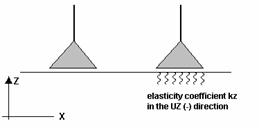
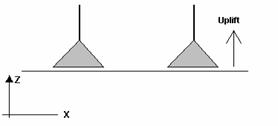
Fereastra de dialog Reazem nou contine butonul Avansat. Clicul pe acesta conduce la deschiderea ferestrei de dialog cu optiuni utilizate la definirea parametrilor specifici ai reazemului, ce sunt utilizati in timpul definirii si analizei structurilor de beton armat. Aceste optiuni sunt utilizate in modulul de calcul al armaturii din placile de beton armat. Un reazem poate fi definit ca:
reazem definit in nod (acesta este tipul selectat din oficiu)
reazem definit prin precizarea dimensiunilor stalpului; sunt disponibile doua posibilitati:
stalp dreptunghiular - este necesara definirea celor doua dimensiuni ale sectiunii transversale (dimensiunile b si h)
stalp circular - este necesara precizarea diametrului d al sectiunii transversale
reazem definit prin precizarea dimensiunilor peretelui; este necesar sa se precizeze grosimea acestuia, b. Suplimentar, langa optiunea Perete exista o lista derulanta a tipurilor disponibile de pereti (zidarie de caramida, perete din beton), ce devine disponibila dupa selectarea optiunii Perete. Un anumit tip de perete definit este luat in considerare numai la calcului armaturii din placa plana sau curba (cu bare independente sau cu plase); nu afecteaza parametrii modelului de calcul.
In tabloul Elastic este disponibil butonul Coeficienti elastici; un clic pe acesta deschide fereastra de dialog Terenuri de fundare - calculul coeficientului K, ce este utilizata pentru a calcula valoarea coeficientului K pentru un teren stratificat.
daca se selecteaza orice reazem, un clic pe iconita Nou tip de reazem deschide fereastra de dialog necesara definirii unui nou tip de reazem; va apare un tablou corespunzator tipului de reazem selectat. Toate campurile editabile, cu exceptia campului Nume (Eticheta) vor fi completate in concordanta cu tipul de reazem selectat.
De asemenea, este posibila deschiderea ferestrei de dialog pentru definirea unui nou tip de reazem prin dublu clic pe elementul din lista de reazeme active. Fereastra de dialog Definire reazem va fi deschisa, iar in tabloul corespunzator tipului de reazem toate campurile vor lua valorile specifice tipului selectat. Dupa modificarea parametrilor corespunzatori, noul tip de reazem este adaugat (sau, actualizat) in lista de reazeme active prin clic pe butonul Adauga sau prin apasarea tastei <ENTER>. Daca numele (eticheta) nu poate fi modificat(a), pe ecran va apare un mesaj ce anunta acest lucru. Aceasta optiune din fereastra de dialog permite o modificare facila a reazemului.
Atribuirea reazemelor la nodurile structurii - operatie asemanatoare celei de atribuire a sectiunilor la bare
Pentru a suprima un reazem atribuit, trebuie utilizata "Stergere reazem" (iconita STERGERE). Aceasta este mereu disponibila din lista de reazeme active. Un astfel de reazem (reazemul zero) nu poate fi modificat; el este atribuit in acelasi mod in care s-a facut definirea reazemelor structurii.
Dupa ce reazemul a fost atribuit, in fereastra de vizualizare grafica va apare un simbol specific.
8.1 Definirea reazemelor elastice (Terenuri stratificate)
Programul Robot ofera posibilitatea de a calcula o valoare a coeficientului elastic pentru un teren stratificat. Calculatorul de terenuri, ce ofera posibilitatea de a calcula coeficientul elastic echivalent pentru un teren stratificat, se instaleaza pe hard-ul calculatorului la instalarea programului Robot. Acest coeficient poate fi utilizat la definirea urmatoarelor elemente:
reazem elastic
grinda pe mediu elastic
placa pe mediu elastic.
"Calculatorul" permite calcularea coeficientului elastic in mod direct, pe baza unui profil definit al terenului stratificat. "Calculatorul" ofera urmatoarele posibilitati:
de a defini un profil al terenului stratificat, profitand de avantajul utilizarii bibliotecii de caracteristici ale terenurilor
sa salveze si sa citeasca datele referitoare la un profil complet definit de catre utilizator
sa calculeze coeficientul elastic al profilului definit
sa redirectioneze valoarea calculata in ferestrele de dialog pentru definirea reazemelor sau a terenului.
Optiunea functioneaza ca o unealta independenta, care ofera posibilitatea calcularii coeficientului terenului pentru o fundatie si un profil date. Un profil de teren salvat poate fi utilizat in modulul de calcul pentru betonul armat si pentru fundatiile continue.
La conceperea acestui modul de calcul au fost folosite urmatoarele ipoteze:
un teren supus actiunii unor forte lucreaza in domeniul de comportare liniara, ceea ce corespunde Starii Limita Ultime din codurile de proiectare disponibile si permite adoptarea principiilor Teoriei Liniare a Elasticitatii
un teren este un semispatiu infinit, in care parametrii materialului variaza doar in plane paralele cu suprafata
se ia in calcul o fundatie de forma dreptunghiulara, de rigiditate infinita
un model de teren este un model discret, stratificat, cu o grosime constanta a stratelor.
"Calculatorul" poate fi activat in urmatoarele moduri:
prin selectarea din meniu a comenzii Unelte / Terenuri de fundare - Calculator
prin
clic pe iconita Terenuri de fundare ![]() , din bara de unelte Unelte
, din bara de unelte Unelte
prin clic pe iconita disponibila pe desktop-ul computerului
prin selectarea optiunii Terenuri de fundare - calculul coeficientului K, ce este inclusa in grupul creat in timpul instalarii programului Robot
prin clic pe butonul Coeficient elastic, care este oferit in cateva ferestre de dialog ale programului Robot (ferestrele de dialog Definirea unui nou reazem, Nou teren elastic, Definirea unei noi grosimi).
La activarea "calculatorului", pe ecran va apare fereastra de dialog utilizata la calcularea coeficientului echivalent, si care este prezentata in figura de mai jos.
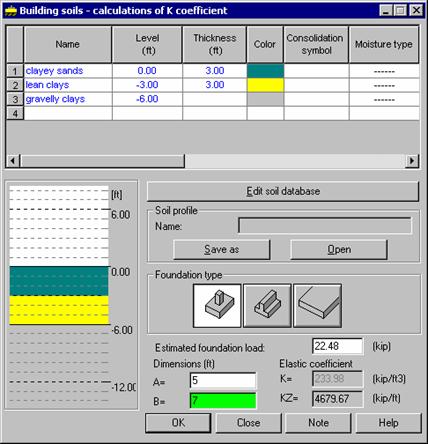
Coeficientul K este calculat pe baza valorilor presiunilor medii de sub fundatie. De asemenea, este calculat si coeficientul echivalent KZ, pe baza dimensiunilor specificate.
Pentru a calcula coeficientul echivalent pentru un teren stratificat, utilizatorul trebuie sa urmeze pasii listati mai jos:
. sa precizeze in tabelul din partea superioara a ferestrei de dialog parametrii straturilor succesive de teren (solurile disponibile sunt solurile din baza de date selectata in fereastra de dialog Preferinte de lucru a programului Robot) - straturile consecutive vor fi prezentate schematic in partea inferioara stanga a ferestrei de dialog
De indata ce se selecteaza tipul de sol din lista derulanta furnizata in coloana Nume, trebuie precizata cota stratului dat; aceasta este definita prin doua marimi: Nivel sau Grosime; parametrii ramasi neprecizati sunt cititi din baza de date privind terenurile
sa aleaga tipul de fundatie:
 fundatie izolata, avand dimensiunile A
x B; unitatea de masura pentru
coeficientul KZ este (forta/lungime); valoarea KZ = K * A * B poate fi
utilizata pentru definirea coeficientului elastic, in fereastra de dialog
pentru definirea reazemelor
fundatie izolata, avand dimensiunile A
x B; unitatea de masura pentru
coeficientul KZ este (forta/lungime); valoarea KZ = K * A * B poate fi
utilizata pentru definirea coeficientului elastic, in fereastra de dialog
pentru definirea reazemelor
 fundatie continua, avand dimensiunile: A (lungimea) si B (latimea); unitatea de masura a
coeficientului KZ este (forta/(lungime)2); valoarea KZ = K
* B poate fi utilizata pentru definirea coeficientului elastic, in ferestra de
dialog pentru definirea unui tip de teren elastic
fundatie continua, avand dimensiunile: A (lungimea) si B (latimea); unitatea de masura a
coeficientului KZ este (forta/(lungime)2); valoarea KZ = K
* B poate fi utilizata pentru definirea coeficientului elastic, in ferestra de
dialog pentru definirea unui tip de teren elastic
 fundatie de tip radier, avand dimensiunile A x B;
unitatea de masura a coeficientului KZ este (forta/(lungime)3);
valoarea KZ = K poate fi
utilizata pentru definirea coeficientului elastic, in
fereastra de dialog pentru definirea tipului de grosime de panou
fundatie de tip radier, avand dimensiunile A x B;
unitatea de masura a coeficientului KZ este (forta/(lungime)3);
valoarea KZ = K poate fi
utilizata pentru definirea coeficientului elastic, in
fereastra de dialog pentru definirea tipului de grosime de panou
sa se determine incarcarile estimative ale fundatiei - aceasta valoare fiind utilizata doar pentru a limita domeniul de calcul al presiunilor pe teren
sa precizeze dimensiunile tipului de fundatie selectat
dupa ce dimensiunile sunt precizate, sa apese tasta Tab sau sa efectueze clic pe butonul OK - in campul K = va fi specificata o valoare a coeficientului echivalent pentru terenul stratificat.
Un clic pe butonul OK, conduce la trimiterea valorii calculate a coeficientului KZ catre campul de editare din fereastra de dialog Definirea unui reazem nou, Nou teren elastic sau Definirea unei noi grosimi (cu conditia ca fereastra de dialog sa fie deschisa si campul de editare pentru definirea coeficientului de elasticitate sa fie disponibile).
OBSERVATIE: Valoarea coeficientului K poate fi trimisa numai catre campurile editabile KY si KZ ale ferestrelor mentionate. Trebuie reamintit faptul ca valorile coeficientului elastic trebuie transferate ferestrei de dialog corespunzatoare, depinzand de tipul de fundatie selectat.
Un profil de teren definit poate fi salvat pe disc prin clic pe butonul Salvare in, care permite salvarea intr-un fisier cu extensia *.mdb (baza de date). Campul Nume fisier prezinta un nume al profilului de teren curent, cu o cale de acces completa. Clic pe butonul Deschidere permite citirea fisierului cu parametrii definiti ai profilului.
Incarcari
Pentru definirea incarcarilor aplicate structurii se recomanda utilizarea ecranului Robot Millennium INCARCARI. Ecranul va fi divizat in trei parti: o fereastra de vizualizare grafica - ce permite definirea structurii, fereastra de dialog Tipuri de incarcari (prezentata mai jos) si tabelul ce permite utilizatorului definirea incarcarilor pentru cazurile de incarcare generate.
|
|
In fereastra de dialog, cazurile de incarcare ale structurii create sunt definite de catre utilizator. Pentru fiecare caz de incarcare trebuie precizate: natura incarcarii, numarul si numele (programul sugereaza un nume, din oficiu). De indata ce se efectueaza clic pe butonul Nou, cazul va fi definit si adaugat la lista de cazuri definite, ce se gaseste in partea inferioara a ferestrei de dialog Tipuri de incarcari. Parametrii cazului de incarcare pot fi shimbati, prin utilizarea butonului Modifica, trebuind sa fie parcursi urmatorii pasi: sa se selecteze (din lista cazurilor de incarcare definite) cazul de incarcare ce urmeza a fi modificat sa se modifice numarul, numele sau natura cazului de incarcare sa se efectueze clic pe butonul Modifica. In Robot Millennium, este posibila definirea urmatoarelor cazuri de incarcare: greutate proprie, permanenta, utila, vant, zapada, temperatura, accidentala and seismica. |
|
De indata ce cazurile de incarcare au fost definite, incarcarile se manifesta in cazurile definite. Acest lucru poate fi realizat in doua moduri: |
|
prin deplasarea in tabelul localizat in partea inferioara a ecranului INCARCARI, ce este utilizat la definirea incarcarilor ce actioneaza in cazurile date.
Pentru a defini o incarcare ce actioneaza intr-un caz de incarcare definit, trebuie parcursi pasii:
sa se efectueze clic stanga in campul Caz si sa se selecteze din lista cazul de incarcare definit in fereastra de dialog Tipuri de incarcari
pentru cazul de incarcare selectat, sa se defineasca tipul incarcarii aplicate. Dupa un clic intr-un camp din coloana Tip de incarcare apare o lista a tipurilor de incarcari disponibile in sistem. In Robot Millennium sunt disponibile urmatoarele tipuri de incarcari:
- pentru structuri din bare: incarcari permanente, forte nodale, forte distribuite uniform, forte distribuite trapezoidal, forte concentrate pe bare, incarcari termice, deplasari impuse, dilatare si momente distribuite
- pentru structuri de placi plane si curbe: incarcari permanente, incarcari distribuite uniform pe o suprafata, incarcari distribuite pe o suprafata definite de 3 puncte, incarcari liniare definite de 2 puncte, incarcari din presiune, incarcare uniforma pe contur, incarcare distribuita definita de 3 puncte de pe contur si incarcari temice.
sa se selecteze barele/nodurile structurii in care vor fi aplicate incarcarile, prin clic in campul din coloana LISTA si sa se selecteze (grafic, in editorul de incarcari sau prin utilizarea optiunii Selectare din editorul grafic al meniului contextual).
La selectarea tipului de incarcare, tabelul incarcarilor se va modifica, pentru a corespunde cu tipul de incarcare selectat (astfel ca acest tabel va contine numai coloanele necesare pentru definirea tipului de incarcare selectat). De exemplu, pentru o incarcare uniforma pe un cadru bidimensional, tabelul va avea disponibile urmatoarele coloane:
coloanele de definire a incarcarilor pe directiile X si Z (valorile px si pz)
coloanele in care se indica daca incarcarea trebuie aplicata in sistemul local sau global de coordonate sau daca nu se proiecteaza.
|
sa se deschida fereastra de dialog Incarcare, care permite definirea incarcarilor pentru cazurile de incarcare create. Aceasta optiune este disponibila din meniu, prin selectarea comenzii Incarcari/Definire incarcare. OBSERVATIE: Comanda Definire incarcare nu este activa pana cand nu este definit cel putin un caz de incarcare. De indata ce optiunea este selectata, pe ecran apare fereastra de dialog ce este prezentata in figura alaturata si care contine patru tablouri: Nod, Bara, Suprafata si Greutate proprie si masa. |
|
De indata ce este selectat tabloul Nod, fereastra de dialog contine urmatoarele iconite::
|
|
- deschide o fereastra de dialog pentru definirea fortelor nodale, |
|
|
- deschide o fereastra de dialog pentru precizarea deplasarilor impuse din reazemele nodale, |
|
|
- deschide o fereastra de dialog pentru precizarea valorilor fortelor intr-un punct al structurii proiectate (optiunea este disponibila pentru structuri de placi plane si curbe) |
|
|
- suprima (sterge) un tip de incarcare nodala selectat. Pentru a sterge o incarcare de pe structura, trebuie selectat tipul de incarcare si apoi trebuie indicate nodurile din care aceasta va fi suprimata. |
De indata ce se selecteaza tabloul Bara, fereastra de dialog contine urmatoarele iconite:
|
|
- deschide o fereastra de dialog pentru definirea incarcarilor uniforme, |
|
|
- deschide o fereastra de dialog pentru definirea incarcarilor trapezoidale, |
|
|
- deschide o fereastra de dialog pentru definirea fortelor concentrate ce actioneaza pe lungimea barei, |
|
|
- deschide o fereastra de dialog pentru definirea valorilor dilatarii, |
|
|
- deschide o fereastra de dialog pentru definirea incarcarii termice, |
|
|
- deschide o fereastra de dialog pentru definirea unor incarcari de suprafata pe bare, |
|
|
- suprima (sterge) un tip de incarcare nodala selectat. Pentru a sterge o incarcare de pe structura, trebuie selectat tipul de incarcare si apoi trebuie indicate barele de pe care aceasta va fi suprimata. |
Programul ofera posibilitatea de a lua in considerare incarccare care nu sunt aplicate pe axa barei. Daca exista o asemenea excentricitate geometrica fata de axa barei, punctul de aplicatie al fortei este definit in raport cu un sistem de coordonate local, atasat elementului. Incarcarile aplicate barelor ce actioneaza cu o anumita excentricitate, permit definirea fortelor aplicate unei bare cu o dezaxare fata de axa acesteia. Excentricitatea (distanta de la forta la axa barei) va fi definita in sistemul de coordonate local.
Incarcarile cu excentricitate pot fi definite pentru urmatoarele tipuri de incarcari: forte si momente concentrate ce actioneaza intr-un punct de pe lungimea barei (forta pe bara) si forte uniform distribuite pe bara. Optiunea este accesibila prin clic pe butonul Incarcare cu excentricitate, disponibil in ferestrele de dialog utilizate la definirea tipurilor de incarcari mentionate. Incarcarile definite excentric sunt reduse la axa barei (vezi figura de mai jos, corespunzatoare unei forte concentrate): trebuie precizate componentele fortei concentrate (in concordanta cu sistemul local de coordonate) Fx,Fy, Fz. Apoi, se vor putea calcula in sistemul local de coordonate momentele aditionale: Mx = Fz*y - Fy*z, My = Fx*z si Mz = - Fx*y.
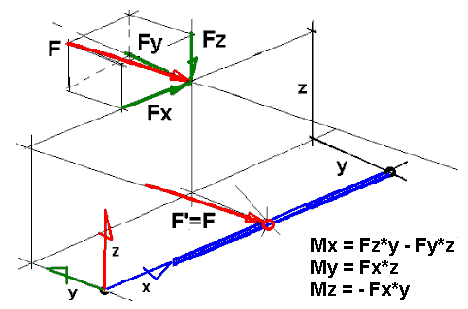
De indata ce se selecteaza tabloul Suprafata, fereastra de dialog contine optiunile urmatoare:
|
|
- deschide o fereastra de dialog pentru definirea incarcarilor uniform distribuite pe o suprafata, |
|
|
- deschide o fereastra de dialog pentru definirea incarcarilor distribuite pe o suprafata, cu valori precizate in 3 puncte, |
|
|
- deschide o fereastra de dialog pentru definirea incarcarilor distribuite pe un segment de dreapta, cu valori precizate in 2 puncte, |
|
|
- deschide o fereastra de dialog pentru definirea incarcarilor din presiuni, |
|
|
- deschide o fereastra de dialog pentru definirea unei incarcari de suprafata uniform distribuite, pe un contur definit, |
|
|
- deschide o fereastra de dialog pentru definirea unei incarcari de suprafata, cu valori precizate in 3 puncte, pe un contur definit, |
|
|
- deschide o fereastra de dialog pentru definirea unor incarcari termice, cu valori precizate in 3 puncte, |
|
|
- deschide o ferestra de dialog pentru definirea incarcarilor liniare de pe laturile definite |
|
|
- suprima (sterge) un tip de incarcare nodala selectat. Pentru a sterge o incarcare de pe structura, trebuie selectat tipul de incarcare si apoi trebuie indicate elementele de pe care aceasta va fi suprimata. |
OBSERVATIE: In cazul elementelor volumetrice (solidelor), in partea inferioara a ferestrei de dialog va apare optiunea Incarcari pe solide. Selectarea acesteia va insemna ca se vor preciza incarcari corespunzatoare structurilor volumetrice.
Programul ofera posibilitatea de a defini anumite tipuri de incarcari ce vor fi aplicate unei parti a unui panou. Pentru aceasta, se va utiliza optiunea Limitari geometrice. Aceasta este disponibila prin clic pe butonul Limitari geometrice, disponibil in ferestrele de dialog utilizate la definirea urmatoarelor tipuri de incarcari: incarcari uniforme de suprafata; incarcari distribuite pe o suprafata, cu valori precizate in 3 puncte; incarcari din presiune uniforma si din presiune hidrostatica; incarcari termice pe elemente. De asemenea, optiunea este disponibila si in tabelul Incarcari (prin clic pe butonul Limitari), in cazul in care a fost selectat un tip de incarcare dintre cele mentionate mai sus.
Dupa definirea planului, se poate preciza un semispatiu sau un strat al panoului (obiectului) pe care va fi aplicata incarcarea definita. Figura de mai jos prezinta stratul de grosime d caruia i se va aplica incarcarea.
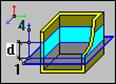
La selectarea tabloului Greutate proprie si masa, fereastra de dialog contine urmatoarele iconite:
|
|
- aplica greutatea proprie elementelor intregii structuri, |
|
|
- deschide fereastra de dialog pentru aplicarea greutatii proprii pe elementele selectate, |
|
|
deschide fereastra de dialog in care pot fi definite fortele masice, |
|
|
deschide fereastra de dialog in care pot fi definite acceleratiile centrifugale si unghiulare, |
|
|
deschide fereastra de dialog in care pot fi definite valorile maselor nodale, |
|
|
deschide fereastra de dialog in care pot fi definite valorile maselor barelor, |
|
|
- suprima (sterge) un tip de incarcare nodala selectat. Pentru a sterge o incarcare de pe structura, trebuie selectat tipul de incarcare si apoi trebuie indicate barele de pe care aceasta va fi suprimata. |
Noile tipuri de incarcari ce permit definirea fortelor masice, ca si a fortelor centrifuge si a celor determinate de acceleratiile unghiulare, ofera posibilitatea de analiza si dimensionare a structurilor din industria marina (structuri asociate cu industria de extractie a petrolului de pe fundul marii; de exemplu, componente ale platformelor de foraj).
Tipurile de forte mentionate sunt cele care genereaza in structura fortele de inertie datorate vitezelor sau acceleratiilor prescrise. Acest tip de forte este aplicat structurilor marine, la care fortele de transport pot sa aiba o mare importanta (de exemplu, o structura ridicata cu macaraua sau asezata pe un vapor.) Astfel de tipuri de forte nu rezolva toate problemele de modelare a structurilor marine, dar le fac mult mai simple.
Forta masica este o incarcare statica ce permite includerea maselor aditionale. Aceasta incarcare genereaza forte, rezultand din masa elementelor si din masele adaugate fie in noduri, fie pe elemente, care sunt produse de catre o acceleratie data, de valoare a, astfel: F = m * a. Fortele centrifuge si cele cauzate de acceleratiile unghiulare sunt forte statice, care permit luarea in considerare a maselor suplimentare, avand una din formele urmatoare:
forta centrifuga produsa de o viteza unghiulara data (V): Fr = m * v2 * r
forta tangenta directiei de miscare a punctului, pentru o acceleratie unghiulara data (a): Ft = m * a * r, unde r este o distanta a masei din nod la sistemul de coordonate pozitionat in punctul central de rotatie (vezi desenul de mai jos):
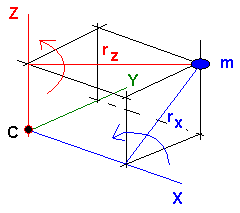
In programul Robot este posibila definirea maselor (greutatilor) adaugate in noduri sau pe bare, ca si conversia incarcarilor in mase. Masele suplimentare vor fi -in principal- luate in considerare in analizele dinamice (dinamice, armonice, spectrale, seismice si temporale), dar trebuie luate in considerare in analizele statice pe durata generarii fortelor pentru incarcarile masice si pentru greutatea proprie. De aceea, in versiunea curenta a programului:
daca a fost definit orice caz de incarcare, este accesibil un tabel al maselor aditionale
in fereastra de dialog sunt disponibile optiunile privind masele aditionale (nodale si de pe bare)
in tabelul maselor si in fereastra de dialog Tip de analiza din tabloul Conversia incarcarii in masa, este prezentata o lista completa a cazurilor simple de incarcare.
O masa aditionala influenteaza un caz de incarcare dat, atunci cand se defineste una din incarcarile din lista de mai jos:
* greutate proprie
* forte masice
* forte centrifugale si forte produse de acceleratiile unghiulare.
Adesea, incarcarea din greutatea proprie este aplicata barelor si panourilor din structura inainte chiar de definirea acestora. Deoarece incarcarea din greutatea proprie nu este atribuita barelor si panourilor ce au fost definite dupa activarea greutatii proprii, vom avea in calcul o structura ce nu este in totalitate sub efectul greutatii proprii. O problema similara poate sa apara si atunci cand este efectuata o operatie de editare (translatie, rotire, etc.) cu optiunea Tragere activata; datorita acesteia, barele ce au fost generate nu au greutatea proprie activata.
Pentru a facilita luarea in considerare a greutatii proprii pentru intreaga structura, au fost adaugate atributele: Intreaga structura si Parte a structurii. Daca se seteaza intr-un tabel optiunea Intreaga structura, atunci, pe parcursul generarii datelor de calcul, va fi luata in considerare greutatea proprie a tuturor barelor si panourilor din structura.
Atributul Intreaga structura poate fi precizat in doua moduri:
in fereastra de dialog Greutate proprie - daca utilizatorul executa clic pe iconita utilizata la aplicarea greutatii proprii pe intreaga structura (toate barele si panourile), ceea ce va inseamna ca incarcarea din greutatea proprie va fi atribuita in mod automat intregii structuri
in tabelul incarcarilor: prin selectarea optiunii Intreaga structura intr-o linie in care este definit un caz de incarcare din greutate proprie (aceasta este setarea din oficiu a atributului).
Programul Robot ofera posibilitatea de a genera incarcari obtinute din pretensionarea elementelor de beton. Pierderile din aceste elemente pot fi calculate in concordanta cu urmatoarele coduri de proiectare:
- codul american ACI 318-99
- codul european EuroCode 2 (ENV 1992-1 : 1999)
- codul polonez PN-B-03264:1999
- codul francez BAEL 91.
Dupa selectarea unuia dintre codurile de mai sus (optiunea Preferinte de lucru/Coduri), selectarea unui element structural de beton si apoi a optiunii Analiza/Analiza elementelor pretensionate din meniu, se disponibilizeaza un ecran al sistemului ESOP, care permite calcularea si generarea incarcarii datorate pretensionarii. Datele privind elementul de structura ales (lungime si dimensiuni ale sectiunii) sunt trimise catre acesta; dupa efectuarea calculelor cu ajutorul programului ESOP, vor fi operate modificarile aduse structurii, prin adaugarea cazului de incarcare.
OBSERVATIE: Pentru a avea o conexiune operationala intre Robot si ESOP, trebuie ca ambele programe sa fie instalate pe discul dur. Daca ESOP nu este accesibil, atunci cand se incearca o activare a optiunii Analiza/Analiza elementelor pretensionate, pe ecran va apare un mesaj cu informatia ca sistemul ESOP nu a fost instalat.
In prezent, sunt disponibile trei ecrane ce privesc structurile pretensionate (post-tensionate). Acestea includ calculul si generarea incarcarilor datorate pretensionarii, considerand pierderile imediate cauzate de:
- frecarea dintre fascicul (cablu) si canalul sau
- alunecarea ancorajului
- deformatia elastica a betonului.
Precizari suplimentare privind operatiile din ecranul mentionat pot fi gasite in descrierile furnizate in programul ESOP (in Ajutor).
Partea superioara a ferestrei de dialog contine informatii referitoare la cazul de incarcare selectat (nume, numar) pentru a-i fi generata incarcarea si tipul de incarcare ce va fi atribuit nodurilor/barelor/panourilor din structura.
Introducerea numerelor de nod/bara/panou in campul Aplicare la si apoi un clic pe butonul Aplica;
Aplicarea consecutiva a incarcarii definite la nodurile/barele/panourile structurii (cursorul isi va schimba forma in simbolul incarcarii);
Selectarea grafica a nodurilor/barelor/panourilor si apoi un clic pe butonul Aplica.
Daca incarcarile sunt definite in ecranul INCARCARI al programului Robot, atunci in coltul din dreapta jos al ecranului grafic, unde este vizualizata structura, va apare o legenda a tipurilor de incarcari deja definite, ce contine: simbolul fiecaruiaia si unitatile utilizate la definirea sa. Talia simbolului depinde de talia caracterului de scriere selectat). Tabelul de mai jos prezinta simbolurile utilizate pentru individualizarea tipurilor de incarcari.
|
SIMBOL |
TIP DE INCARCARE |
|
|
greutate proprie (in cazul prezentat, greutatea actioneaza pe directia axei Z, in sens contrar acesteia) |
|
|
incarcare uniforma |
|
|
forta concentrata |
|
|
moment |
|
|
deplasare impusa, dilatare |
|
|
incarcare termica |
|
|
incarcare de suprafata |
|
|
incarcare mobila |
|
|
mase (greutati). |
OBSERVATIE: Simbolurile tipurilor de incarcari definite pot fi prezentate si intr-un ecran grafic (deci, intr-un ecran arbitrar al Robot-ului), daca a fost bifata optiunea Simboluri, localizata in tabloul Incarcari din fereastra de dialog Atributele ecranului.
In tabelul incarcarilor va exista cate un camp INFO la inceputul si la sfarsitul fiecarei inregistrari de incarcare. Aceste campuri permit adaugarea unei descrieri a fiecarui caz de incarcare (utilizatorul are posibilitatea de a adauga descrieri suplimentare ale modului de actiune a incarcarii; de exemplu, incarcare transmisa de catre acoperis grinzii).
In programul Robot, pozitia centrului de greutate si a centrului geometric al structurii sunt stabilite in maniera urmatoare:
Centrul geometric
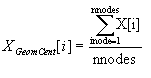 i = x,y,z
i = x,y,z
Centrul de greutate
Pentru o structura tridimensionala:
incarcarea permanenta actioneaza pe directia Z
Xc[0] = Suma(My(0,0,0))/Suma(Pz)
incarcarea permanenta actioneaza pe directia Z
Xc[1] = -Suma(Mx(0,0,0))/Suma(Pz)
incarcarea permanenta actioneaza pe directia Z
Xc[2] = -Suma(My(0,0,0))/Suma(Px)
Pentru placi si retele reticulate:
incarcarea permanenta actioneaza pe directia Z
Xc[0] = Suma(My(0,0,0))/Suma(Pz)
incarcarea permanenta actioneaza pe directia Z
Xc[1] = - Suma(Mx(0,0,0))/Suma(Pz)
Xc[2] = 0
Pentru cadre plane si grinzi cu zabrele
Pentru structuri in stare de tensiune/deformatie plana
incarcarea permanenta actioneaza pe directia Z
Xc[0] = Suma(My(0,0,0))/Suma(Pz)
Xc[1] = 0
incarcarea permanenta actioneaza pe directia X
Xc[2] = -Suma(My(0,0,0))/Suma(Px)
Pentru structuri axial-simetrice
incarcarea permanenta actioneaza pe directia Y
Xc[0] = 0
Xc[1] = 0
incarcarea permanenta actioneaza pe directia X
Xc[2] = -Suma(My(0,0,0))/Suma(Px)
Combinatii (ale cazurilor) de incarcari
Sistemul Robot Millennium permite si crearea de combinatii pentru cazurile de incarcari generate. Pentru aceasta, se selecteaza optiunea Incarcari/Combinatii. De indata ce este specificat tipul si natura combinatiei (Stare Limita Ultima, Stare Limita a Exploatarii Normale, accidentala), trebuie precizat numele combinatiei si cazurile de incarcare, cu coeficientii corespunzatori fiecareia. La alegerea tipului de combinatie, va apare pe ecran fereastra de dialog Combinatii, prezentata mai jos:
|
In
campul din stanga al ferestrei de dialog se gasesc toate cazurile de
incarcare definite. Pentru a crea o combinatie pentru acestea, selectati
cazul de incarcare dorit si faceti clic pe butonul |
|
Versiunea curenta a programului permite generarea combinatiilor continand incarcari mobile. Aceasta optiune implica, oricum, urmatoarele limitari:
dupa generarea unei combinatii liniare ce contin cazuri de incarcari mobile, sunt definite inca trei cazuri aditionale (ca in cazul combinatiilor de cod); aceste cazuri vor fi disponibile in lista de selectare a cazurilor de incarcare; o combinatie generata de catre utilizator este accesibila doar in fereastra de dialog si tabelul combinatiilor; utilizatorul nu poate solicita afisarea rezultatelor pentru aceasta combinatie, deoarece rezultatele sunt obtinute pentru toate componentele (combinatia continand incarcari mobile contine cazurile componente, in mod similar combinatiei de cod)
combinatiile patratice (COMB QUA) nu pot contine nici cazuri de incarcari mobile, nici combinatii ce contin astfel de incarcari; pentru combinatiile ce contin incarcari mobile, rezultatele nu sunt disponibile
combinatiile liniare pot contine anumite cazuri de incarcari mobile (cazurile de incarcari mobile pot fi inseriate); exista posibilitatea de a aplica combinatii patratice in combinatiile liniare ce includ cazuri de incarcari mobile..
Combinatii de cod (de normativ)
Sistemul Robot
Millennium este echipat cu o optiune care permite alcatuirea
combinatiilor prevazute intr-un anumit cod de proiectare (acesta trebuie
selectat in Preferinte de lucru: optiunea Coduri/ Combinatii de cod). Optiunea este disponibila din meniu,
prin selectarea comenzii: Incarcari/Combinatii
de cod sau prin clic pe iconita
corespunzatoare ![]() .
.
Combinatiile de cod (ponderarile) din sistemul Robot Millennium ofera utilizatorului o metoda simpla pentru definirea si calculul combinatiilor selectate. Fereastra de dialog ce este prezentata mai jos contine sase tablouri: Cazuri, Combinatii, Grupuri, Relatii, Combinatii simplificate de cod si Selectare. De indata ce s-au definit parametrii de creare ai structurii (cazuri de incarcare, sabloanele de combinatii si relatiile aditionale, etc.), faceti clic pe butonul Calcul. Calculele curente de combinatii de cod depind de indicarea tuturor cazurilor de combinatii posibile (teoretic disponibile). Pentru o analiza detaliata a combinatiilor de cod, sunt create combinatiile corespunzatoare SLEN (SLU, exceptionale), care permit studierea rezultatelor pentru fiecare dintre combinatii, atat separat (in cazul combinatiilor compuse), cat si pentru combinatiile compuse. Pentru prezentarea tabelara a valorilor minime si maxime, vor fi create cazurile notate cu SLEN+, SLU-, (SLEN-, SLU+, ALS+, ALS-). Acestea permit afisarea valorilor corespunzatoare extreme. Selectarea cazurilor SLES, SLEN+ si SLEN- nu produce diferente in prezentarea grafica.
|
Tabloul Cazuri, ce este prezentat in figura
alaturata, este utilizat pentru selectarea cazurilor de incarcare ce au fost
definite pentru structura si care vor incluse in crearea de combinatii de
cod. In campul Selectarea cazurilor
active este prezentata o lista a
cazurilor de incarcare definite, cu precezarea naturilor lor. Coeficientul ce
va fi utilizat la crearea combinatiei pentru o anumita incarcare, este
determinat de catre natura sa. Din
oficiu, la crearea combinatiilor de cod, vor fi selectate toate cazurile din Lista cazurilor active (ele sunt
marcate cu simbolul |
|
|
Tabloul Definirea combinatiilor este utilizat pentru definirea tipurilor de combinatii de cod ce vor fi create. Procedurile numerice permit stabilirea numeroaselor tipuri de combinatii (sabloane) descrise in fisierele codului. Depinzand de metoda de combinare si de numarul de coeficienti, regulile sunt regrupate in modelul utilizat de diversele coduri, dupa cum urmeaza: cerinte privind combinatiile incarcarilor permanente, utile, accidentale si seismice. Modul de considerare a acestora este precizat in fisierul de reglementare. OBSERVATIE: versiunea curenta a programului Robot include aplicatia aditionala PondEdit (din directorul SYSTEM / EXE al programului Robot), ce permite editarea sau crearea de fisiere de reglementare. |
|
Ca si in cazul definirii numarului de cazuri active, utilizatorul poate decide -inaintea calculului combinatiilor de cod- care din seturile propuse vor fi excluse. Selectarea tuturor, va conduce la o lista completa de combinatii, in concordanta cu modelele indicate.
Tabloul Groupuri este utilizat pentru crearea/afisarea grupurilor care sunt seturi de combinatii legate prin relatii logice.
In versiunea curenta a programului, toate incarcarile permanente sunt legate intr-un grup de incarcari "combinate" (ce actioneaza simultan). Zapada si vantul formeaza un grup separat de incarcari, "cu existenta exclusivista"; mai exact, existenta uneia o exclude pe a celeilalte. Toate celelelte incarcari utile sunt independente.
Programul creeaza grupurile si relatiile mentionate in mod automat. Aceasta abordare rezolva problema combinatiilor de baza. Pentru altele, mai avansate, pot fi utilizate optiunile din tabloul Relatii, ce permit crearea de operatii logice cu grupuri de cazuri, cu ajutorul operatorilor logici "SI", "SAU (INCLUSIV)" si "SAU (EXCLUSIV)". La crearea de operatii, utilizatorul poate utiliza parantezele pentru a include sau pentru a exclude grupurile selectate de incarcari. Functionarea operatorilor va fi explicata printr-un foarte scurt exemplu. Sa presupunem ca, pentru o anumita structura, au fost definite urmatoarele trei grupuri de cazuri de incarcare: G1, G2 si G Operatorii logici functioneaza in maniera urmatoare:
|
SI - acest operator conduce la
activarea simultana a tuturor incarcarilor (incarcarile din cazurile G1, G2
si G3 vor fi aplicate simultan structurii); G1 G2 G3 SAU (EXCLUSIV) - acest operator conduce la excluderea mutuala a actiunii incarcarilor apartinand grupurilor (structurii i se vor aplica fie incarcarile din G1, fie din G2, fie din G3); acest lucru se poate reprezenta simbolic astfel: G1 G2 G3 |
|
|
SAU (INCLUSIV) - acest operator conduce la posibilitatea combinarii grupurilor de cazuri de incarcari; acest lucru poate fi reprezentat simbolic astfel: G1 G2 G3 G1 G2 G1 G3 G2 G3 G1 G2 G3 |
|
Pentru probleme mai complexe (pentru mai mult de 10 cazuri de incarcare), crearea de combinatii de cod poate fi mare consumatoare de timp calculator. Din acest motiv, trebuie avut in vedere un mecanism de definire a unor combinatii de cod simplificate, care sa genereze combinatiile extreme. Pentru aceasta, sunt utilizate optiunile din tabloul Combinatii simplificate.
Intr-un astfel de caz, utilizatorul trebuie sa ofere o lista de puncte si sa precizeze valorile decisive pentru forte, momente, tensiuni. Programul va decide care combinatii indeplinesc astfel de conditii si numai aceste valori vor fi salvate ca si combinatii de cod ale barei selectate. In cazul interactiunii dintre doua valori selectate, sistemul va incerca sa ofere infasuratoarele acestor variabile.
In cazul unor analize mai complexe, se poate realiza o simplificare a crearii combinatiilor de cod simplificate pentru nodurile si/sau barele selectate ale structurii. Optiunile disponibile in tabloul Selectare sunt concepute pentru a realiza astfel de calcule:
pentru toate barele (valorile selectate in tabloul Combinatii de cod simplificate vor fi verificate pentru toate barele structurii) sau pentru barele dintr-o lista data (valorile selectate in tabloul Combinatii de cod simplificate vor fi verificate pentru barele structurii care sunt selectate de catre utilizator si sunt introduse in campul corespunzator).
|
pentru toate nodurile (valorile selectate in tabloul Combinatii de cod simplificate vor fi verificate pentru toate nodurile structurii) sau pentru nodurile dintr-o lista data (valorile selectate in tabloul Combinatii de cod simplificate vor fi verificate pentru nodurile structurii ce sunt selectate de catre utilizator si care sunt introduse in campul corespun-zator). |
|
Incarcari mobile
Optiunea pentru definirea incarcarilor mobile permite analiza unei structuri pe care este aplicata o incarcare mobila. Incarcarea mobila poate fi definita prin orice combinatie de forte (definitia incarcarilor provenite din vehicule poate contine incarcari concentrate, incarcari liniare si incarcari de suprafata).
Optiunea este disponibila prin:
selectarea din meniu a comenzii Incarcare/Incarcari speciale/Mobile
prin
clic pe iconita ![]() din
bara de unelte.
din
bara de unelte.
Pe ecran va apare fereastra de dialog din figura de mai jos.
|
|
Incarcarile mobile sunt definite prin precizarea convoiului (vehiculului) si a traseului sau pe structura. Convoiul (vehiculul) este un set de forte avand o definite directia, valoarea si pozitia. Fiecare pas consta in deplasarea convoiului (vehiculului) dintr-o pozitia intr-alta, astfel ca -pentru fiecare pozitie- este creat un set de forte aplicate elementelor. Acesta este si motivul pentru care o incarcare mobila este tratata ca fiind un set de cateva cazuri de incarcari statice (ce descriu pozitiile succesive ale convoiului sau vehiculului). Partea superioara a ferestrei de dialog contine urmatoarele iconite: = = = = |
Procesul de definire a unui caz de incarcare mobila poate fi divizat in urmatoarele etape:
definirea si selectarea convoiului (vehiculului) ce va fi deplasat pe structura; pentru aceasta, trebuie facuta o selectare din lista tipurilor active de convoaie (vehicule)
definirea cazului de incarcare mobila
Pentru a defini un caz de incarcare mobila, trebuie introdus numarul si numele acesteia, iar apoi trebuie facut clic pe butonul Noua, pentru a crea noul (urmatorul) caz de incarcare
definirea traseului pe care il va urma convoiul (vehiculul) selectat
Pentru a defini traseul convoiului (vehiculului), trebuie facut un clic pe butonul Definire. Aceasta va conduce la deschiderea ferestrei de dialog Polilinie - contur. Un clic pe butonul Parametri conduce la deschiderea unei ferestre de dialog aditionale, in care pot fi precizati parametrii traseului (coeficientii multiplicatori ai incarcarilor ce apartin incarcarii mobile, etc.).
Parametrii de baza ai definirii unei incarcari mobile sunt urmatorii doi:
|
Pas (Increment) |
- marimea pasului cu care convoiul (vehiculul) se deplaseaza pe structura (pasul defineste pozitiile succesive ale convoiului sau vehiculului); si |
|
Directia incarcarii |
- directia fortelor ce definesc incarcarea mobila |
definirea planului de aplicare a incarcarii; aceasta optiune descrie metoda de redistribuire a fortelor ce definesc convoiul (vehiculul) ce se deplaseaza pe structura. Exista doua posibilitati:
|
Automata |
- fortele sunt distribuite in mod automat pe elementele cele mai apropiate ale structurii |
|
Selectie |
- fortele vor fi aplicate pe elementele cele mai apropiate (sau nodurilor apartinand acestor elemente) selectate din <lista_elementelor> ce este disponibila in partea inferioara dreapta a ferestrei de dialog; daca se bifeaza optiunea Luarea in considerare a dimensiunilor convoiului (vehiculului), atunci programul va selecta barele pe care va genera fortele provenite din incarcarea mobila; aceasta selectie este determinata de catre dimensiunile conturului convoiului sau vehiculului: b - latime, d1 si d2 - distantele fortei fata de partea anterioara, respectiv, posterioara a convoiului (parametrii conturului convoiului sunt precizati, impreuna cu definirea unui set de incarcari, in fereastra de dialog pentru definire). |
In timpul generarii fortelor pe bare, ce rezulta dintr-un convoi (vehicul), programul ia in considerare toate barele sau pe cele selectate in lista Plan de aplicare - selectare. Aceste bare sunt proiectate pe planul format de catre un segment ale poliliniei ce descrie traseul si un vector perpendicular definit de catre utilizator ca Directie a incarcarii. Daca este activata optiunea Luarea in considerare a dimensiunilor convoiului (vehiculului), atunci este definit conturul convoiului (vehiculului) pe planul de proiectie si selectia barelor este redusa la a celor care sunt continute sau traversate de catre conturul convoiului (vehiculului). Acest tip de limitare a selectarii barelor pe care se vor genera forte provenite din actiunea convoiului (vehiculului) poate fi de ajutor in situatiile in care cautarea automata a barelor poate cauza anumite probleme.
Un clic pe butonul Aplica va conduce la crearea unui nou caz de incarcare mobila, a carui parametri sunt definiti in fereastra de dialog prezentata mai sus.
Dupa ce se efectueaza calculul structurii, cu ajutorul optiunii Vizualizare/Incarcari, pot fi vizualizate: traseul convoiului (vehiculului), convoiul (vehiculul), elementele structurii care sunt actionate de catre convoi (vehicul) si seturile de incarcari.
Rezultatele obtinute pentru cazul de incarcare mobila pot fi prezentate in doua moduri. Prima dintre acestea consta in prezentarea rezultatelor pentru un caz static corespunzator pozitiei selectate de catre utilizator, existand optiuni ce permit modificarea pozitiei incarcarii mobile. Utilizatorul poate deplasa incarcarea pas cu pas, sau poate sa profite de avantajul animatiei convoiului (vehiculului). Cea de a doua metoda consta in prezentarea modificarilor valorilor unei marimi selectate dintr-un punct precizat, datorita deplasarii incarcarii pe structura; de exemplu, prezentarea liniilor de influenta pentru marimea selectata (vezi paragraful 5.11).
OBSERVATII PRIVIND UTILIZAREA INCARCARILOR MOBILE LA DIFERITE TIPURI DE STRUCTURI
Structuri de bare
In cazul acestor tipuri de structuri (CADRE, RETELE RETICULATE, GRINZI CU ZABRELE), este posibila aplicarea unei incarcari generate de catre un convoi (un vehicul) prin utilizarea fortelor concentrate si liniare. Fortele concentrate sunt considerate ca fiind forte aplicate pe lungimile barelor. In cazul in care o forta concentrata nu este aplicata in mod direct pe o bara, programul distribuie forta barelor din vecinatate. Fortele distribuite liniar sunt modelate prin 10 incarcari concentrate, de-a lungul incarcarii distribuite.
Pentru structuri alcatuite din bare, nu pot fi modelate convoaie (vehicule) prin forte de suprafata.
Structuri de placi plane si curbe
In cazul acestor tipuri de structuri (PLACI PLANE, PLACI CURBE), se pot utiliza toate tipurile de convoaie (vehicule), definite prin utilizarea fortelor concentrate si a celor distribuite liniar sau pe o suprafata. O incarcare concentrata este aplicata pe elementele de suprafata, ca incarcare intr-un punct, si este repartizata elementelor de tip bara. Fortele distribuite liniar sunt aplicate ca incarcari pe un contur, aplicat elementelor de suprafata. La utilizarea acestui tip de forte, trebuie acordata o atentie deosebita locului de aplicare a conturului fortei, pentru ca fortele sunt generate pe fiecare panou care se afla in interiorul limitelor conturului. Pentru ca tipul de incarcare sa fie aplicat numai pe panourile selectate, trebuie sa se utilizeze optiunile de selectare de la definirea cazului de incarcare mobila.
In cazul structurilor mixte (bare-placi curbe), fortele distribuite liniar si pe o suprafata pot fi aplicate numai elementelor bidimensionale. Pentru ca o incarcare provenita dintr-un convoi (vehicul) sa se aplice direct pe bare, trebuie ca in definirea incarcarii mobile sa se utilizeze forte concentrate.
DEFINIREA UNUI NOU CONVOI (VEHICUL)
Un convoi (vehicul) este un set de forte ce constituie incarcarea mobila. Convoiul (vehiculul) se deplaseaza de-a lungul unui traseu definit printr-o distanta cunoscuta sub numele de pas al miscarii. Fiecare pozitie a vehiculului este salvata in cazuri componente succesive.
Definirea unui convoi (vehicul) se poate face prin forte concentrate, forte distribuite liniar sau forte distribuite pe o suprafata, ce actioneaza pe un contur dreptunghiular.
|
La clic pe iconita "Convoi (vehicul) nou" din fereastra de dialog Incarcari mobile, pe ecran va apare fereastra de dialog din figura alaturata, ce permite selectarea convoiului (vehiculului) ce va fi adaugat listei active de convoaie (vehicule). Ea este localizata in fereastra de dialog Incarcari mobile si este impartita in mai multe zone. |
|
Sunt disponibile doua tipuri de convoaie (vehicule):
convoaie (vehicule) simetrice - incarcarile sunt definite ca perechi de forte cu o distantare data, simetrica in raport cu axa vehiculului, in orice punct al axei; fortele sunt definite ca fiind verticale (este posibil sa apara si forte orizontale, datorate frecarii; in cazul acestora, trebuie definiti coeficientii specifici ai suprafetei); convoaiele (vehiculele) de acest tip sunt utilizate la modelarea incarcarilor la poduri
convoaie (vehicule) oarecare - incarcarile sunt definite ca forte in orice punct de pe lungimea axei vehiculului si la orice distanta de acesta; fortele concentrate pot fi definite in directiile X,Y, Z ale sistemului de coordonate al convoiului (vehiculului); la acest tip de convoi (vehicul), utilizat pentru modelarea podurilor (grinzilor) rulante, coeficientii suprafetei nu vor fi activi.
In partea superioara stanga a ferestrei de dialog se afla campul Selectarea convoiului (vehiculului), care contine doua campuri de selectare: Cod (baza de date) si numele convoiului (vehiculului). In plus, se gasesc si urmatoarele trei butoane:
Nou - permite definirea unui convoi (vehicul) nou; un clic pe acest buton duce la deschiderea unei ferestre de dialog aditionale, in care se poate preciza numele acestuia. Sunt posibile doua situatii: daca utilizatorul va efectua clic pe butonul Adauga dupa definirea incarcarilor pentru noul convoi (vehicul), acesta va fi adaugat numai in lista convoaielor (vehiculelor) active din fereatra de dialog Incarcari mobile; daca utilizatorul va efectua clic pe butonul Salveaza in baza de date dupa definirea incarcarilor pentru noul convoi (vehicul), va apare o fereastra de dialog, in care se poate selecta baza de date (dosarul) de convoaie (vehicule) in care acesta va fi salvat.
Salveaza in baza de date - permite salvarea convoiului (vehiculului) nou intr-o baza de date; clicul pe acest buton conduce la deschiderea ferestrei de dialog in care este posibila selectarea bazei de date (dosarului) in care va fi salvat noul convoi (vehicul).
Suprima (sterge) - permite suprimarea (stergerea) convoiului (vehiculului) selectat din baza de date.
OBSERVATIE: In fereastra de dialog Preferinte de lucru, prin optiunea Baze de date privind convoaiele (vehiculele), utilizatorul poate defini o baza de date proprie.
Coltul superior drept al ferestrei prezinta un desen schematic al convoiului (vehiculului) selectat, in timp ce partea mediana a ferestrei contine un tabel continand o descriere a incarcarilor pentru acesta.
Programul ofera trei tipuri de incarcari: forte concentrate, forte distribuite liniar si forte distribuite pe o suprafata. Fiecare parametru al incarcarii poate fi editat (modificat).
Pentru fiecare tip de incarcare trebuie precizati urmatorii parametri:
|
forta concentrata |
Convoaie (vehicule) simetrice: F- valoarea fortei concentrate X - valoarea coordonatei punctului in care va fi aplicata forta (de-a lungul axei convoiului sau vehiculului) S - latimea (distanta) dintre forte Convoaie (vehicule) asimetrice: FX, FY, FZ - valorile fortelor concentrate X - valoarea coordonatei punctului in care va fi aplicata forta (de-a lungul axei convoiului sau vehiculului) Y - valoarea coordonatei punctului in care va fi aplicata forta (perpendicular pe axa convoiului sau a vehiculului) |
|
forta distribuita liniar |
Convoaie (vehicule) simetrice: Q- valoarea unei forte distribuite liniar X - valoarea coordonatei liniei de-a lungul careia va fi aplicata forta (de-a lungul axei vehiculului) S - latimea (distanta) dintre forte, numai in directia axei Y Dx - lungimea unei segment de-a lungul caruia actioneaza forta (de-a lungul axei convoiului sau vehiculului) Dy - lungimea unei segment de-a lungul caruia actioneaza forta (perpendicular pe axa convoiului sau vehiculului) Convoaie (vehicule) asimetrice: Fata de convoaie (vehiculele) simetrice, in locul valorii S, aici vom avea: Y - valoarea coordonatei punctului in care va fi aplicata forta (perpendicular pe axa convoiului sau a vehiculului) |
|
forta distribuita pe o suprafata |
Convoaie (vehicule) simetrice: P - valoarea incarcarii de suprafata X - valoarea coordonatei liniei de-a lungul careia va fi aplicata forta (de-a lungul axei vehiculului) S - latimea (distanta) dintre forte, numai in directia axei Y Dx - lungimea laturii dreptunghiului pe care actioneaza forta (de-a lungul axei convoiului sau vehiculului) Dy - lungimea laturii dreptunghiului pe care actioneaza forta (perpendicular pe axa convoiului sau vehiculului) Convoaie (vehicule) asimetrice: Fata de convoaie (vehiculele) simetrice, in locul valorii S, aici vom avea: Y - valoarea coordonatei punctului in care va fi aplicata forta (perpendicular pe axa convoiului sau a vehiculului) |
Partea inferioara a ferestrei de dialog contine urmatoarele doua campuri:
* Dimensiunile convoiului (vehiculului):
b - latimea
d1 - distanta dintre incarcare si conturul convoiului sau vehiculului (de la partea anterioara a acestuia)
d2 - distanta dintre incarcare si conturul convoiului sau vehiculului (de la partea posterioara a acestuia):
* Unitati:
forte - prezentarea unitatilor in care vor fi afisate valorile fortelor (acestea pot fi modificate in fereastra de dialog Preferinte de lucru)
lungimi - prezentarea unitatilor in care vor fi afisate valorile distantelor (acestea pot fi modificate in fereastra de dialog Preferinte de lucru).
PARAMETRII TRASEULUI
Optiunea este utilizata pentru a preciza coeficientii de scalare, care permit utilizatorului sa obtina valoarea reala (de calcul) a incarcarii datorate convoiului (vehiculului). Optiunea este disponibila prin clic pe butonul Parametri, ce este localizat in fereastra de dialog Incarcari mobile.
OBSERVATIE: Pentru a deschide aceasta fereastra de dialog in care se definesc acesti coeficienti, utilizatorul trebuie sa selecteze o polilinie, pentru care se vor preciza valorile coeficientilor de multiplicare.
De indata cese efectueaza clic pe butonul Parametri din fereastra de dialog Incarcari mobile, pe ecran va apare fereastra de dialog din figura de mai jos.
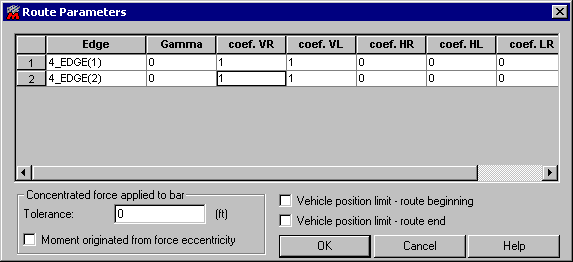
Aceasta fereastra de dialog, contine un tabel ce prezinta urmatorii parametri ai traseului (poliliniei):
Coloana Latura - numarul si numele poliliniei ce defineste traseul convoiului (vehiculului)
Coloana Gamma - un convoi (vehicul) poate fi rotit in jurul unei axe verticale; aceasta duce la modificarea pozitiei fortelor (directiile lor raman nemodificate); rotatia este definita de catre unghiul Gamma, definit in acelasi mod in care se defineste unghiul Gamma de la descrierea proprietatilor barelor
Coloana coeficient VS - coeficientul de scalare pentru forta verticala (V), ce opereaza in stanga; el permite programului sa multiplice valoarea incarcarii (de exemplu, o forta concentrata), pentru a obtine valoarea reala (de proiectare) a incarcarii
Coloana coeficient VD - coeficientul de scalare pentru forta verticala (V), ce opereaza in dreapta; el permite programului sa multiplice valoarea incarcarii (de exemplu, o forta concentrata), pentru a obtine valoarea reala (de proiectare) a incarcarii
Coloana coeficient HS - coeficientul de scalare pentru forta orizontala transversala (H) ce opereaza in stanga; el permite programului sa multiplice valoarea incarcarii (de exemplu, o forta concentrata), pentru a obtine valoarea reala (de proiectare) a incarcarii (incarcarea orizontala, perpendiculara pe directia miscarii)
Coloana coeficient HD - coeficientul de scalare pentru forta orizontala transversala (H) ce opereaza in dreapta; el permite programului sa multiplice valoarea incarcarii (de exemplu, o forta concentrata), pentru a obtine valoarea reala (de proiectare) a incarcarii (incarcarea orizontala, perpendiculara pe directia miscarii)
Coloana coeficient LS - coeficientul de scalare pentru forta orizontala transversala (L) ce opereaza in stanga; el permite programului sa multiplice valoarea incarcarii (de exemplu, o forta concentrata), pentru a obtine valoarea reala (de proiectare) a incarcarii (incarcarea orizontala, paralela cu directia miscarii)
Coloana coeficient LD - coeficientul de scalare pentru forta orizontala transversala (L) ce opereaza in dreapta; el permite programului sa multiplice valoarea incarcarii (de exemplu, o forta concentrata), pentru a obtine valoarea reala (de proiectare) a incarcarii (incarcarea orizontala, paralela cu directia miscarii).
Daca valorile coeficientilor din dreapta si din stanga difera, coeficientii intermediari de pe latimea convoiului (vehiculului) sunt interpolati.
Suplimentar, utilizatorul poate utiliza optiunile de limitare a pozitiei vehiculului pe structura: Limita pozitiei convoiului (vehiculului) - start traseu si Limita pozitiei convoiului (vehiculului) - final traseu. Daca optiunile sunt activate, atunci -la inceputul si la sfarsitul traseului convoiului (vehiculului)- programul va asigura rotile impotriva alunecarii de pe traseul precizat (de exemplu, un pod rulant sau o grinda rulanta nu trebuie sa alunece de pe caile de rulare).
Partea inferioara a ferestrei de dialog contine campul de editare Toleranta. Acesta este un parametru atribuit la analiza unui caz definit de incarcare mobila. Toleranta determina conditiile generarii incarcarilor pe bare, datorita convoiului (vehiculului) definit. Ea este definita de distanta maxima de la o bara pana la o forta concentrata precizata la definirea convoiului (vehiculului) si care va fi aplicata direct pe bara, fara a considera forte distribuite pe bare.
Daca se activeaza optiunea Moment produs de excentricitatea fortei, atunci se va genera si aplica (pe o bara data) o incarcare cu moment concentrat, rezultat din forta concentrata, prin luarea in considerare a excentricitatii.
Autoincarcator (generator automat de incarcari) - Incarcari mobile
Optiunea incarcarilor mobile, ce a fost descrisa in capitolul anterior, permite analiza incarcarilor cauzate de un set de incarcari mobile (convoi sau vehicul), care este deplasat -pe durata analizei- in pozitii succesive, de-a lungul unui traseu definit pe structura. Astfel, se obtine un caz compus, care contine componentele corespunzatoare fiecarei pozitii a convoiului (vehiculului). Aceasta abordare este convenabila la analiza miscarii convoiului (vehiculului) de-a lungul unui singur traseu. In cazul structurilor de poduri, se pot defini mai multe trasee pentru vehicule, prin luarea in considerare a mai multor cazuri de incarcare si, apoi, prin analiza combinatiilor, ceea ce duce la obtinerea unui numar mare de rezultate.
Programul Robot ofera posibilitatea de a accesa modulul Autoincarcator (Generare automata a incarcarilor), ce este utilizat la analiza incarcarilor pe poduri, luand in considerare prevederile codurilor de proiectare. Pentru a realiza o analiza Autoincarcare (generare automata a incarcarilor) a incarcarilor pe poduri, se utilizeaza liniile (suprafetele) de influenta; o linie de influenta este o forma bidimensionala a suprafetelor de influenta, care sunt tridimensionale. Pe baza unei suprafete de influenta, utilizatorul poate obtine distributia incarcarii rezultate in cel mai defavorabil caz, pentru o marime ce este descrisa de o suprafata de influenta data. Autoincarcatorul (generatorul automat de incarcari) conduce o astfel de analiza si ofera cea mai defavorabila distributie a incarcarii pentru o suprafata de influenta data.
Autoincarcatorul (generatorul automat de incarcari) functioneaza ca modul intern al programului Robot. Ca rezultat al operarii cu acest modul, se genereaza noi cazuri de incarcare, cu distributia cea mai defavorabila pentru suprafata de influenta data.
Optiunea Incarcari mobile - Autoincarcator (generator automat de incarcari) este accesibila astfel:
prin selectarea din meniu a comenzii: Incarcari/Incarcari speciale/ Mobile - Autoincarcator (generator automat de incarcari)
prin
clic pe iconita Incarcari mobile ![]() din bara de unelte.
din bara de unelte.
Operarea cu interfata Autoincarcatorului (generatorului automat de incarcari) este divizata in cateva etape (introducerea datelor si analiza), dintre care pot fi puse in evidenta urmatoarele:
precizarea datelor geometrice si selectarea unei suprafete de influenta
definirea parametrilor modulului Autoincarcare (generare automata a incarcarilor)
generarea modelului si lansarea calculelor pentru un caz auxiliar, cu incarcari unitare
generarea unui fisier de date de intrare si lansarea modulului de analiza Autoincarcare (generare automata a incarcarilor)
generarea cazurilor de incarcare intr-un model al programului Robot.
OBSERVATIE: Suprafetele de influenta sunt generate pentru o incarcare unitate, ce actioneaza in directia axei Z (sensul: minus Z). De aceea, tablierul podului trebuie definit intr-un plan orizontal (paralel cu planul XY); incarcarile ce se vor obtine (pentru pod) vor actiona pe directie verticala (in directia axei Z).
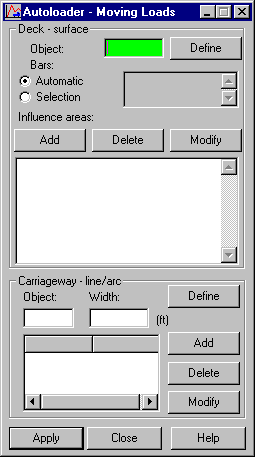
Fereastra de dialog de mai sus permite precizarea datelor geometrice si definirea (selectarea) unei suprafete de influenta (primul punct din lista prezentata mai sus). In programul Robot, suprafetele de influenta sunt generate prin utilizarea unei metode statice, adica prin aplicarea unei forte concentrate unitare in puncte succesive. Dupa rezolvarea cazurilor de incarcare unitare, pe baza rezultatelor obtinute din cazurile succesive este construita o suprafata de influenta.
Suprafetele de influenta sunt definite in mod identic cu liniile de influenta pentru analiza incarcarilor mobile. Atat liniile cat si suprafetele de influenta sunt diagrame ce prezinta variatia unei valori rezultate (de exemplu, forta sau deplasare) in functie de pozitia unei forte unitate. Valoarea liniei de influenta intr-un punct este egala cu valoarea marimii rezultat, cand forta unitate se afla in acel punct.
In campul Tablier (suprafata) - Obiect utilizatorul poate introduce sau poate indica in mod grafic un obiect al suprafetei solicitate pe care se va genera suprafata de influenta. Aceste obiecte nu vor avea o contributie la rigiditatea structurii, ci sunt doar obiecte geometrice, utilizate la generarea incarcarilor.
Optiunea Bare: Automat / Selectare este utilizata pentru precizarea planului pe care se va aplica incarcarea; optiunea permite utilizatorului sa specifice metoda de distribuire pe barele structurii a fortelor ce definesc un convoi (vehicul). Sunt disponibile doua optiuni:
Automata - fortele sunt distribuite in mod automat elementelor cele mai apropiate dintre toate elementele structurii
Selectie - fortele sunt aplicate listei -definite de catre utilizator- continand elementele cele mai apropiate sau nodurile acestor elemente.
In campul Traseu - linie/arc se poate preciza o anumita pozitie pe tablier. Traseele sunt definite prin utilizarea axelor vehiculelor si a latimilor acestora. Utilizatorul poate defini cateva trasee pe tablier. Totusi, trebuie reamintit faptul ca toate trebuie sa fie de acelasi tip (segmente drepte sau fragmente de arce).
Dupa acceptarea unui set de parametri geometrici definiti si clic pe butonul Aplica, se deschide fereastra de dialog Autoincarcator (generator automat de incarcari) - Parametri, ce permite precizarea parametrilor incarcarii si analizei efectuate cu modulul Autoincarcator (printre altele, valorile coeficientilor si incarcarile aplicate pe durata analizei, parametrii specifici unui cod national selectat; totusi, trebuie reamintit faptul ca, pentru a avea deschisa fereastra de dialog pentru definirea parametrilor, trebuie facuta o setare corecta a datelor geometrice:
trebuie indicat numarul obiectului de pe tablier
trebuie definit cel putin un traseu.
Modulul de generare automata a incarcarilor (Autoincarcare) permite analiza incarcarii podurilor in concordanta cu urmatoarele coduri:
UK - Highways Agency Departmental Standard BD 37/88 "Loads for Highway Bridges", care include BS5400 Part 2:1978
UK - Highways Agency Departmental Standard BD 21/97 "Assessment of Highway Bridges and Structures"
Malaysia - Standardul de incarcare a autostrazilor JKR
Hong Kong - guidelines from Hong Kong, ca extensie a codului BD 37/88
RU - RU capitol din codul BD 37/88
RAIL - Parametrii specifici de generare automata a incarcarilor, de aplicat pentru incarcarile mobile
USA - Standardul AASHTO.
In modulul Autoincarcare pot fi analizate urmatoarele tipuri de incarcari de poduri:
incarcari normale, constand in incarcari uniforme de suprafata (Uniformly Distributed Load - UDL) sau incarcari liniare (Knife Edge Load - KEL); trebuie mentionat faptul ca, in diversele coduri mentionate, este utilizata o terminologie diferita pentru aceste tipuri de incarcari: BD 37/88 le numeste HA, AUSTROADS le numeste L44, in timp ce JKR le numeste LTA
incarcari anormale din convoaie sau vehicule (incarcarile rezultate dintr-un set de forte concentrate); terminologia folosita in diversele coduri variaza: BD 37/88 le numeste HB, AUSTROADS le numeste HLP, in timp ce JKR le numeste SV
SDL - superimposed dead loading (incarcari permanente supraimpuse).
Trebuie subliniat faptul ca programul realizeaza analiza cu un anumit grad de aproximare. Ea reprezinta doar un instrument util si rezultatele sale trebuie apoi verificate, pentru a ne asigura de corectitudinea lor. Analiza consta in pozitionarea incarcarilor -de catre program- intr-un contur al unei suprafete de influenta, considerand coeficientii corespunzatori codurilor de proiectare.
Suprafetele de influenta sunt salvate ca retele de puncte cu pas stabilit, iar valorile dintre aceste puncte sunt stabilite prin interpolare liniara. Astfel, pozitia unui convoi (vehicul) analizat este determinata de definirea unor anumiti pasi. Utilizatorul poate lucra cu ambele tipuri (pas al retelei de discretizare si pas al convoiului sau vehiculului). O retea mai grosolana poate conduce la solutii incorecte. Cu cat reteaua devine mai fina sau cu cat pasul vehiculului scade, acuratetea rezultatelor va creste. Totusi, trebuie reamintit faptul ca -in acest caz- va fi necesar un timp calculator mult mai mare. Ca urmare, ca in majoritatea calculelor numerice, utilizatorul trebuie sa aleaga o solutie de echilibru, tinand cont de costul calculelor si de acuratetea lor.
Incarcarea din zapada / vant
|
Generarea acestor incarcari poate fi lansata astfel: selectarea din meniu a comenzii Incarcari/Incarcari speciale/Vant si zapada 2D/3D clic pe iconita Incarcare din zapada/vant 2D/3D
Incarcari/Incarcari speciale/Zapada/Vant, pe ecran apare fereastra de dialog din figura alaturata si devine posibila generarea incarcarilor din zapada si vant. Optiunile din aceasta fereastra de dialog permit definirea acestor incarcari, in concordanta cu Codul american ANSI/ASCE 7-98, cu Eurocodul 1 (codul general al tarilor Comunitatii europene si individual al altor catorva - vezi lista de mai jos), cu codurile franceze NV 65/N84 Mod.96 sau NV65+Carte96, ca si cu cel algerian DTR C2-47/NV99. Eurocodul 1 are o aplicare nationala in urmatoarele tari europene: Austria, Belgia, Denemarca, Finlanda, Franta, Spania, Germania, Grecia, Islanda, Irlanda, Italia, Luxemburg, Olanda, Norvegia, Polonia, Portugalia, Suedia, Elvetia, Marea Britanie. |
|
OBSERVATIE: Optiunea "INCARCARI DIN ZAPADA/VANT" este disponibila doar pentru doua tipuri de structuri: CADRE PLANE si STRUCTURI PLANE DE BARE ARTICULATE. Generarea automata a acestor incarcari este imposibila pentru alte structuri sau daca nu a fost definita vreo structura.
Fereastra de dialog Incarcare din zapada/vant contine optiunile privind structurile pentru care se face generarea incarcarii.
Invelitoare - Optiune pentru precizarea elementelor structurii pe care va fi generata incarcarea din zapada/vant. Nodurile selectate vor defini aceasta invelitoare.
Auto - Conduce la generarea automata a invelitorii. Parametrii sunt setati in concordanta cu optiunile selectate ale recunoasterii automate a invelitorii.
Fara parapete - Daca este activata acesta optiune, se va efectua o generare automata a invelitorii, fara a considera parapete.
Adincime totala - Optiune pentru definirea adancimii (lungimii) cladirii, necesara pentru definirea coeficientilor globali de zapada/vant ai structurii.
OBSERVATIE: Pentru a asigura o generare corecta a incarcarii din zapada/vant, aceasta optiune TREBUIE utilizata.
Traveea - Optiune pentru setarea distantelor in care e impartita lungimea. Este necesara pentru evaluarea acumularilor.
OBSERVATIE: Pentru a asigura o generare corecta a incarcarii din zapada/vant, aceasta optiune TREBUIE utilizata.
Pentru a asigura o generare corecta a incarcarii din zapada/vant, trebuie precizata invelitoarea si cei doi parametri de baza ai cladirii: adincimea (lungimea) si traveea.
Butonul Parametri este localizat in partea inferioara a ferestrei de dialog. Acesta deschide fereastra de dialog ce contine parametrii incarcarii dei zapada si vant. Dupa deschiderea ferestrei de dialog si selectarea tabloului Parametrii globali, pe ecran va apare fereastra de dialog prezentata in figura de mai jos.
|
|
Fereastra de dialog contine optiunile de baza necesare prin selectarea codului national de zapada/vant in modulul Preferinte. La selectarea optiunii, in partea superioara dreapta a ferestrei apare o iconita corespunzatoare. Fereastra de dialog este divizata in cateva campuri ce contin grupurile optiunilor specifice. In partea superioara a ferestrei de dialog se gasesc urmatoarele optiuni: Categoria de expunere, Categoria cladirii si Altitudinea fata de nivelul marii. Dupa acestea, sunt: Inaltimea structurii (in campul Dimensiunile structurii) si Zona de uragane. |
In fereastra de dialog de mai sus exista inca trei tablouri, care sunt: Vant, Zapada si Permeabilitate. Acestea permit definirea parametrilor pentru zapada si vant, ca si parametrii permeabilitatii cladirii in concordanta cu codul de proiectare selectat.
REFERINTE BIBLIOGRAFICE - CODURI
European Code Eurocode 1: Basis of Design and Actions on Structures
Regles N V 65 Et Annexes Regles N 84 Regles Definissant Les Effets De La Neige Et Du Vent Sur Les Constructions Et Annexes, Eyrolles 1987
Incarcarea din zapada si vant in 3D
|
De indata ce utilizatorul a definit parametrii generali ai structurii, ce sunt indispen-sabili pentru generarea incarcarilor din vant si din zapada pe o structura 2D (deci, invelitoare, travee, adancime) si a dat un clic pe butonul Generare 3D din fereastra de dialog Incarcari din zapada/vant, pe ecran va apare fereastra de dialog prezentata in figura alaturata, ce poarta numele de Incarcari din zapada/vant - geometrie 3D. |
|
Incarcarile din zapada si vant 3D sunt create in maniera urmatoare:
. incarcarile din zapada/vant sunt generate pentru un cadru 2D, definit anterior
o structura 3D (cadru) este generata pe baza parametrilor structurii 3D, ce au fost precizati in fereastra de dialog prezentata mai sus
cadrul 2D definit este copiat de un numar determinat de ori (tinand seama de traveea precizata de catre utilizator)
intre cadrele consecutive sunt generate barele orizontale (panele); incarcarile vor fi transmise de invelitoare catre elementele cadrelor prin intermediul acestor pane.
Incarcarile 2D din zapada/vant pentru cadre bidimensionale (exprimate ca forta pe unitatea de arie) sunt colectate din suprafetele corespunzatoare si aplicate panelor ca incarcare uniform distribuita (exprimate ca valoare pe unitatea de lungime). Pentru pane, incarcarea este colectata de pe o suprafata plana, definita de zona dintre panele vecine sau de marginea suprafetei (in cazul in care nu exista pane vecine in aceasta directie).
In campul Dispunerea cadrelor pot fi definiti urmatorii parametri:
Dispunerea cadrelor - maniera de pozitionare a cadrelor 2D (regulata - cu distanta constanta intre cadre, iregulata - distante diferite intre cadre consecutive).
Numar de cadre - numarul estimat de cadre in structura 3D finala
Valori ale traveii - distantele dintre cadre; valoarea acestei distante este stabilita pentru dispunerea regulata a cadrelor; pentru o dispunere neregulata, trebuie sa se defineasca cele n-1 valori ale acestor distante dintre cadre, prin n notandu-se numarul de cadre.
In campul Dispunerea elementelor longitudinale, se poate selecta o bara din structura (prin utilizarea butoanelor '<' si '>', si -apoi- sa se precizeze parametrii acesteia. Alaturi de campul Bara, va apare numarul barei selectate, iar bara va fi marcata in campul ce prezinta schematic cadrul 2D (de asemenea, bara poate fi precizata in fereastra grafica ce prezinta acest cadru). Dispunerea elementelor longitudinale contine si urmatoarele optiuni:
Butonul Sectiune - permite selectarea unei sectiuni ce urmeaza a fi utilizata la crearea panelor (grinzilor longitudinale)
Pozitia - pozitionarea "relativa" sau "absoluta" a panelor pe bara curenta a cadrului 2D
Excentricitati - activarea acestei optiuni va face ca programul sa tina cont de excentricitati pe durata crearii panelor.
Clic pe butonul Generare 3D va conduce la generarea incarcarii din zapada/vant in 3D.
Incarcari din vant - Piloni / Turnuri
Aceasta optiune este utilizata pentru a genera incarcarile din zapada/vant pe urmatoarele tipuri de structuri: piloni zabreliti, stalpi si turnuri (turnuri-suport pentru liniile de inalta tensiune), teurnuri de transmisie, turnuri de televiziune, etc. Generarea acestor incarcari este lansata prin:
selectarea din meniu a comenzii Incarcari/Incarcari speciale/Vant actionand pe turnuri
clic
pe iconita Incarcari pe turnuri ![]()
La alegerea oricarei variante, pe ecran va apare fereastra de dialog din figura de mai jos.
OBSERVATIE: Optiunea Incarcari din vant asupra turnurilor este disponibila doar pentru structuri tridimensionale de bare: CADRE 3D si STRUCTURI RETICULATE 3D. Baza structurilor create trebuie sa fie un triunghi echilateral sau un dreptunghi. Generarea incarcarilor din vant asupra pilonilor, turnurilor si stalpilor este efectuata conform codului american EIA si celui francez NV 65.
Fereastra de dialog prezentata mai jos contine patru tablouri: General, Specific, Segmente si Echipament (optiunile localizate in fiecare dintre acestea fiind dependente de codul selectat). In tabloul General, pe moment, se pot defini urmatorii parametrii: zona, viteza vantului, presiunea vantului si directii
|
Partea centrala a ferestrei de dialog contine campul Inaltimea structurii, care permite precizarea acestei dimensiuni, in vederea calcularii presiunii vantului. Partea inferioara a ferestrei de dialog contine optiunile ce permit selectarea: manierei de definire a presiunii vantului (aici existand urmatoarele trei posibilitati: automata - pe baza unei viteze de baza a vantului pentru zona care a fost selectata, manuala - prin tastarea unei valori de baza a presiunii si manuala - prin precizarea vitezei vantului) numarul si directia de operare a cazurilor de incarcare din vant (conform codului - ia in considerare simetria structurii; toate directiile standard - optiunea este utila in cazul structurilor axial-simetrice) |
|
Optiunile localizate in celelalte tablouri, permit urmatoarele:
tabloul Specific - permite definirea parametrilor aditionali (inghet, actiunea dinamica a vantului, etc.)
tabloul Tonsoane - permite definirea parametrilor tronsoanelor in care este divizata structura de tip pilon/stalp ce se analizeaza (de exemplu, stalpi de inalta tensiune, stalpi de radio si televiziune, etc.)
tabloul Echipament - permite definirea suprafetelor aditionale ce au o influenta semnificativa asupra incarcarii aplicate structurii (antene, table, panouri, etc.).
Partea inferioara a ferestrei de dialog contine butoane standard (Inchide, Ajutor si Abandon) precum si butonul Generare. La un clic pe acesta din urma, programul porneste generarea incarcarilor din vant pe turnul definit in prealabil si pregateste notele de calcul.
REFERINTE BIBLIOGRAFICE - CODURI
TIA/EIA STANDARD Structural Standards for Steel Antenna Towers and Antenna Supporting Structures TIA/EIA-222-F (Revision of EIA/TIA-222-E), Telecommunications Industry Association, June 1996
Incarcari din zapada/vant pe structuri 3D
Operarea cu optiunea utilizata la generarea incarcarilor din zapada/vant pentru suprafete este similara cea de generare in cazul cadrelor 2D (vezi paragraful 10). Pasii succesivi de generare a incarcarilor din zapada/vant pentru cadrele 2D si echivalentii acestora in cazul structurilor 3D sunt urmatorii:
|
Cadre 2D |
Structuri 3D |
|
1. generarea invelitorii |
1. definirea suprafetei |
|
2. precizarea parametrilor codului |
2. precizarea parametrilor codului |
|
generarea coeficientilor |
generarea /modificarea coeficientilor |
|
4. aplicarea incarcarilor pe barele structurii |
4. generarea incarcarilor de suprafata (acestea - prin utilizarea suprafetelor definite - sunt transmise barelor structurii). |
Optiunea Zapada si vant 2D/3D poate fi activata astfel:
prin selectarea din meniu a optiunii: Incarcari/Incarcari speciale/Vant si zapada 2D/3D
prin
clic pe iconita ![]() din
bara de unelte.
din
bara de unelte.
OBSERVATIE: Optiunea este disponibila doar pentru urmatoarele tipuri de structuri: Cadre 3D si Placi curbe (in prezent, pentru codul francez NV65).
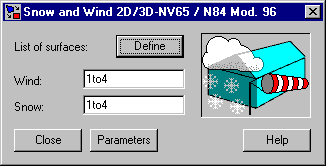
Pentru a genera incarcari din zapada/vant pe suprafete, utilizatorul trebuie:
sa precizeze o lista a suprafetelor pe care vor fi generate incarcarile din zapada/vant (fereastra de dialog prezentata in figura de mai sus)
sa precizeze parametrii utilizati la generarea automata a incarcarilor din zapada/vant (de indata ce se efectueaza clic pe butonul Parametri al ferestrei prezentate mai sus, programul va deschide fereastra de dialog in care se pot preciza parametrii incarcarilor din zapada/vant); dupa precizarea acestor parametri si clic pe butonul aplicare, fereastra de dialog Parametri se va inchide si pe ecran va apare fereastra de dialog Incarcari din zapada/vant.
Fereastra de dialog Incarcari din zapada/vant prezinta o vedere a structurii definite si o lista de selectare a cazurilor de incarcare cu zapada/vant. Fereastra de vizualizarea a structurii (vezi figura de mai jos) prezinta planele incarcarilor prin utilizarea unui cod de culori. In tabelul continut in fereastra de dialog sunt prezentate toate fetele structurii; pentru cele care nu au fost incarcate in mod automat -de catre program- valorile fortelor vor fi nule.
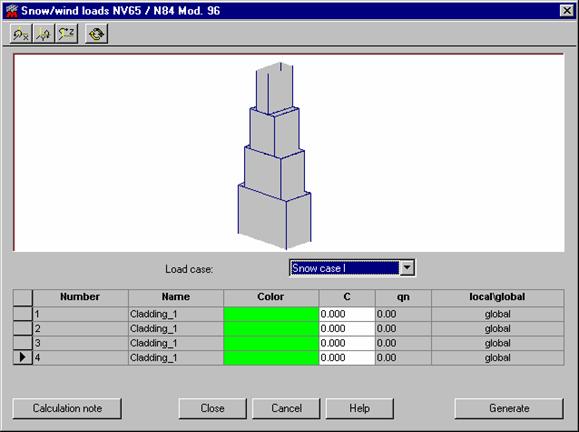
De indata ce s-a efectuat clic pe butonul Generare, fereastra de dialog de mai sus va fi inchisa si incarcarile vor fi aplicate pe suprafete, sub forma de presiuni pe obiecte planare, in sistem local sau in cel global. Dupa aceea, incarcarile sunt transmise barelor, intr-o maniera identica cu cea de generare a incarcarilor pe bare din obiecte 3D; incarcarile sunt transferate barelor in timpul generarii modelului structurii.
Setul de coeficienti care sunt utilizati la determinarea incarcarii din zapada/vant este salvat in proiect, astfel incat utilizatorul poate sa editeze coeficientii si parametrii unei incarcari din zapada sau din vant.
Atunci cand se vorbeste despre definirea incarcarilor din zapada/vant, trebuie mentionata optiunea Placare, ce este folosita pentru a defini un nou tip de obiect - o suprafata care reprezinta obiectul ce permite transmiterea incarcarilor planare la bare (fara a fi portant si farar a incarca structura). Optiunea permite definirea structurilor de bare cu pereti alcatuiti din panouri. Un asemenea obiect faciliteaza considerabil generarea incarcarilor, oferind posibilitatea de a defini obiecte structurale reale, neportante, cum sunt peretii de inchidere si placarile de acoperis.
Optiunea Placare este accesibila astfel:
prin selectarea din meniu a comenzii: Geometrie/Atribute aditionale/Placari; sau
prin
clic pe iconita ![]() din bara de unelte.
din bara de unelte.
|
OBSERVATIE: Programul nu genereaza retea element finit pe elementele de placare, ce reprezinta doar obiecte auxiliare, utilizate pentru a defini incarcari. |
Un obiect de suprafata este generat sub forma unei fete, odata cu definirea placarii. O suprafata este definita in aceeasi maniera ca si un panou (prin indicarea unui punct interior sau a listei de obiecte neliniare).
Optiunea care permite definirea de suprafete prin atribuirea placarii catre "fata" obiectului este disponibila pentru urmatoarele tipuri de structuri: structuri de bare si structuri de placi curbe. Se accepta ipoteza ca, pentru structurile volumetrice, obiectul "fata" se comporte ca o fata reala a structurii volumetrice; nu este posibila definirea de suprafete incarcate pe un asemenea obiect.
Incarcari din vant pentru structuri cu o baza poligonala (Prisme)
Optiunea este utilizata pentru a genera incarcari din vant pe structuri axial-simetrice (structuri a caror baza este un poligon regulat). Optiunea este disponibila pentru urmatoarele coduri de proiectare:
codul american de zapada/vant ANSI/ASCE 7-98
codul francez de zapada/vant NV65 (articolul 3).
Figura de mai jos prezinta tipurile de structuri pentru care poate fi efectuata generarea incarcarilor
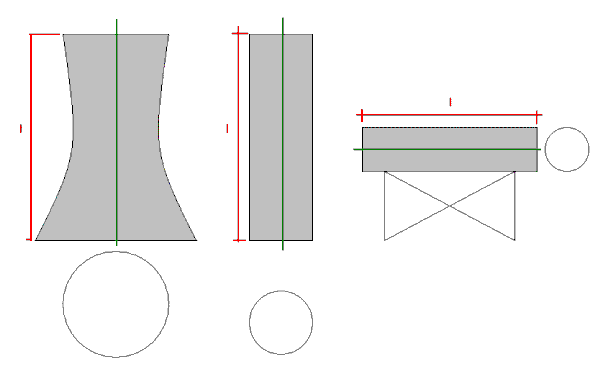
Optiunea permite generarea incarcarilor din vant p esuparfata elementelor finite si pe panouri. Pentru a activa aceasta optiune, utilizatorul trebuie sa selecteze panourile sau elementele finite pe care va fi generata incarcarea din vant.
Generarea incarcarilor din zapada/vant poate fi realizata astfel:
prin selectarea din meniu a comenzii Incarcari / Incarcari speciale / Vant pe cilindri
clic
pe iconita ![]() vant
pe cilindri.
vant
pe cilindri.
OBSERVATIE: Optiunea Vant pe cilindri este disponibila numai pe structuri de placi curbe.
OBSERVATIE: Incarcarile din vant sunt generate pe baza codului american ANSI/ASCE 7-98 sau a codului francez NV 65.
Parametrii precizati pentru generarea incarcarii din vant pe acest tip de structuri sunt similari celor discutati in capitolul anterior (ei privesc urmatoarele coduri de zapada/vant: codul american ANSI/ASCE 7-98 si codul francez NV65).
De indata ce este selectata aceasta optiune, pe ecran va apare fereastra de dialog din figura de mai jos.
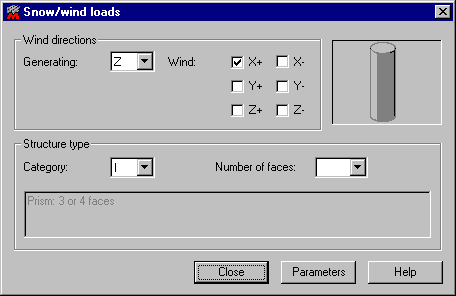
In partea superioara a ferestrei de dialog din campul Directii ale vantului:
in lista Generare - utilizatorul poate preciza directia pe care este dezvoltata inaltimea structurii axial-simetrice (cilindrului); se pot selecta directiile X,Y si Z ale sistemului global de coordonate
optiunile Vant permit utilizatorului sa defineasca directiile pe care va actiona incarcarea din vant; directiile selectate corespund sistemului global de coordonate.
In partea inferioara a ferestrei de dialog, in campul Tip de structura pot fi precizati urmatorii parametri:
* pentru codul american:
Categoria - lista contine categoriile de structuri analizate disponibile:
|
categoria I |
patrata |
|
categoria II |
hexagonala sau octogonala |
|
categoria III |
circulara, putin lisa |
|
categoria IV |
circulara, rugoasa (D'/D=0.02) |
|
categoria V |
circulara, foarte rugoasa (D'/D=0.08). |
Pentru fiecare categorie, este disponibila optiunea Numar de fete; trebuie ca din lista sa se aleaga un numar de fete ale structurii axial-simetrice.
* pentru codul francez:
Categoria - lista contine categoriile de structuri analizate disponibile:
|
categoria I |
prismatica: 3 sau 4 fete |
|
categoria II |
prismatica: 5 la 10 fete fara nervuri curbe |
|
categoria III |
prismatica: 11 la 20 fete cu/fara nervuri curbe |
|
categoria IV |
cilindrica: baza circulara cu rigidizari groase sau subtiri (muchii ascutite) |
|
categoria V |
prismatica: mai mult de 20 fete cu/fara nervuri curbe |
|
categoria VI |
cilindrica, lisa, cu baza circulara, fara nervuri. |
Daca se alege categoria II, atunci devine disponibila optiunea Numar de fete; utilizatorul trebuie sa selecteze din lista un numar de fete pentru structura axial-simetrica. Pentru celelalte structuri, optiunea este inaccesibila.
Dupa definirea parametrilor de baza ai structurii axial-simetrice si clic pe butonul Parametri, apare pe ecran fereastra de dialog ce permite definirea parametrilor incarcarii din vant. Aceasta contine trei tablouri:
Generali
Specifici
Tronsoane
Optiunile puse la dispozitia utilizatorului de catre cele trei tablouri sunt:
Tabloul Generali - definirea parametrilor de baza ai incarcarii (locatia structurii, presiunea vantului, nivelul de referinta al structurii, etc.)
Tabloul Specifici - definirea parametrilor aditionali ai actiunii vantului (de exemplu, factorul topografic si coeficientul efectului de rafala - in cazul codului american si actiunea dinamica a vantului - in cazul codului francez)
Tabloul Segmente - definirea parametrilor pentru tronsoanele in care este divizata structura.
Parametrii dati in aceste tablouri depind de codul de zapada/vant ce a fost selectat.
In partea inferioara a ferestrei de dialog exista butoane standard (Inchide, Ajutor si Abandon) precum si butonul Generare. La un clic pe acesta din urma, programul porneste generarea incarcarilor din vant pe structura definita in prealabil si pregateste notele de calcul.
OBSERVATIE: Deoarece in codul ASCE 7-98 nu se specifica modul in care trebuie distribuita forta rezultanta pe suprafata structurii, in program s-a adoptat metoda de distribuire precizata in codul francez de vant NV 65, modificand 99, si in cazul codului ASCE 7-98.
Raport de incarcare (Incarcari obtinute din baza de date
In prezent, programul permite pregatirea unui raport privind incarcarile ce actioneaza pe fiecare element al structurii. Acesta reprezinta o unealta foarte utila pentru adaugarea de incarcari pe un element dat al structurii. In acest tabel se vor gasi atat valorile normate cat si cele de calcul (afectate de catre coeficienti); valorile normate sunt scoase din tabelele salvate in bazele de date, in timp ce valorile de calcul sunt obtinute din valorile normate prin inmultirea valorilor normate cu factorii corespunzatori ai incarcarilor.
In program, aceasta optiune functioneaza asupra incarcarilor de suprafata rezultate din incarcari permanente. Incarcarile permanente includ incarcarile cauzate de:
incarcarile de suprafata (de exemplu, greutatea acoperisului, a invelitorii, a izolatiei)
densitate (de exemplu, greutatea materialelor de constructie, a materialelor de umplutura, etc.).
Optiunea serveste drept "calculator de buzunar" pentru pregatirea raportului privind incarcarile. Valorile calculate ale fortelor nu sunt transferate catre valorile inregistrate ale acestora, ci va trebui ca utilizatorul sa defineasca valori pentru fiecare caz de incarcare, utilizand valorile calculate in fereastra de dialog de mai jos.
OBSERVATIE: Dupa schimbarea valorilor specifice ale fortelor in baza de date, valorile incarcarilor nu sunt actualizate.
Optiunea Raport de incarcare poate fi acesata astfel:
prin selectarea din meniu a comenzii: Incarcari / Incarcari speciale / Raport de incarcare
prin
clic pe iconita Raport de incarcare ![]() .
.
De indata ce se selecteaza aceasta optiune, pe ecran apare fereastra de dialog din figura de mai jos.
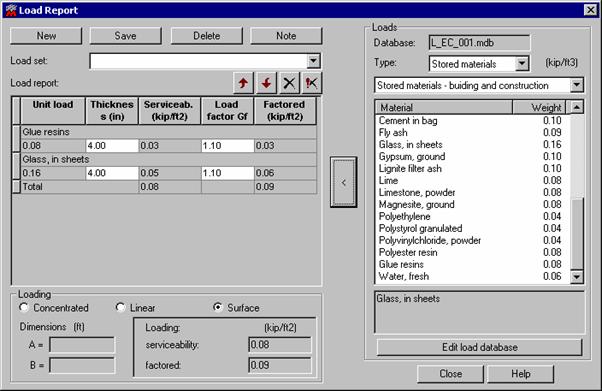
Optiunea este disponibila pentru toate tipurile de structuri disponibile in programul Robot.
Partea din stanga a ferestrei contine optiuni utilizate la calcularea, citirea si salvarea unui raport de incarcare:
lista de selectare a seturilor disponibile; contine lista seturilor salvate - acest camp permite si definirea unui nume (unei etichete) pentru identificarea setului - acesta fiind furnizat si intr-o nota; un set va fi citit dupa selectarea din lista a numelui sau.
Deasupra listei de selectare, se gasesc urmatoarele butoane:
Noua - un clic pe acest buton permite definirea unui nou nume de set (cel curent fiind suprimat sau sters)
Salveaza - un clic pe acest buton permite salvarea setului curent definit; in timpul salvarii unui set, utilizatorul trebuie sa precizeze un nume
Suprima (Sterge) - un clic pe acest buton permite suprimarea (stergerea) din lista a setului curent (selectat)
Observatie (Nota) - activarea editorului de text ce contine datele raportului de incarcare curent (aceasta poate fi utilizata atunci cand se pregateste o compozitie pentru listare)
Sub lista de selectare se gasesc urmatoarele iconite:
![]() - - clic pe aceasta iconita muta linia curent
selectata mai sus cu o pozitie in tabelul raportului de incarcare
- - clic pe aceasta iconita muta linia curent
selectata mai sus cu o pozitie in tabelul raportului de incarcare
![]() - - clic pe aceasta iconita muta linia curent
selectata mai jos cu o pozitie in tabelul raportului de incarcare
- - clic pe aceasta iconita muta linia curent
selectata mai jos cu o pozitie in tabelul raportului de incarcare
![]() - - clic pe aceasta iconita elimina (sterge)
linia curent selectata din tabelul raportului de incarcare
- - clic pe aceasta iconita elimina (sterge)
linia curent selectata din tabelul raportului de incarcare
![]() - clic pe aceasta iconita elimina (sterge)
toate liniile din tabelul raportului de incarcare
- clic pe aceasta iconita elimina (sterge)
toate liniile din tabelul raportului de incarcare
. in tabelul Raport de incarcare sunt afisate datele privind intreaga incarcare table; inregistrarile succesive din tabel includ:
numele incarcarii
valoarea Incarcarii specifice (incarcare volumica sau de suprafata), citita din baza de date
valoarea Grosimii stratului - in cazul densitatii, acesta poate fi editat - valoarea din oficiu este de 10 cm (pentru incarcari de suprafata, acest camp este inaccesibil); dimensiunile sectiunii sunt
valorile incarcarii normate:
- pentru densitate, aceasta inseamna produsul (incarcare specifica)*(grosime)
- pentru incarcarile de suprafata, aceasta este chiar (incarcarea specifica)
unitatea de masura: forta/(lungime)2
valoarea Factor al incarcarii Gf - camp editabil; valorile din oficiu sunt salvate in (si extrase din) bazele de date
valoarea Incarcare de calcul = (incarcare normata)* (factorul incarcarii)
unitatea de masura: forta/(lungime)2
ultima linie din tabel contine incarcarile totale normate si de calcul, adica sumele incarcarilor din liniile de mai sus.
. sub acest tabel sunt disponibile optiuni utilizate la calcularea fortelor concentrate sau a celor distribuite liniar, care sunt rezultate din incarcarile de suprafata p (normate si de calcul).
- Incarcari concentrate - produsul: A*B*p, unitatea de masura: forta
- Incarcari distribuite liniar - produsul: A*p (dimensiunea B este inaccesibila), unitatea de masura: forta/lungime
- Incarcare de suprafata: egala cu p (dimensiunile A, B sunt inaccesibile), unitate de masura: forta/(lungime)2.
Partea din dreapta a ferestrei de dialog include optiuni care permit suportul bazelor de date privind incarcarile specifice:
grupul de optiuni Incarcari este utilizat pentru selectarea unei incarcari din baza de date; o incarcare selectata poate fi transferata catre raportul de incarcare (situat in partea stanga a ferestrei de dialog), prin clic pe butonul < ; campul Baza de date prezinta numele bazei curente de incarcari specifice
campul Baza de date prezinta numele bazei curente de incarcari specifice; baza de date curenta poate fi selectata in fereastra de dialog Preferinte de lucru
lista de selectare utilizata pentru alegerea tabelului de incarcari specifice corespunzator - continutul acestei liste depinde de tipul de incarcare selectat: Greutatea materialului, Greutatea elementului, Greutatea solului sau Incarcari variabile; selectarea tipului de material depinde de continutul bazei de date (camp NUME, tablou GRUPURI): Beton, Materiale lemnoase, Invelitori, etc.
tabel pentru vizualizarea si selectarea incarcarilor specifice - elementele tabelului nu pot fi modificate; tabelul contine coloane salvate in baza de date: Material si Greutate
Unitatea de masura a greutatii depinde de tipul selectat ; daca este vorba de greutatea materialului, atunci unitatea de masura este forta/(lungime)3; daca este vorba de greutatea elementului, atunci unitatea de masura este forta/(lungime)2
un clic pe butonul Editarea incarcarilor din baza de date deschide fereastra de dialog pentru editarea bazei de date, care contine optiuni ce permit utilizatorului sa defineasca, sa suprime (sa stearga), sa modifice o inregistrare (cu posibilitate de copiere), sa selecteze coloanele ce vor fi afisate.
Definirea automata a incarcarilor produse de catre presiunea pamantului
Programul Robot ofera o unealta pentru calcularea presiunlor ce actioneaza asupra elementelor situate in sol, cum ar fi zidurile de sprijin, zidurile, etc. Pot fi luate in considerare atat presiunea produsa de teren cat si cea produsa de catre fortele care sunt aplicate suprafetei acestuia.
O anumita valoare a presiunii terenului poate fi modificata dupa modul de lucru al elementului:
. presiune influentata de catre prezenta altor obiecte - in cazul a diferite obiecte situate in apropiere, care reduc presiunea terenului
. presiune activa - presiune redusa, daca un element de retinere a fost deplasat datorita actiunii fortelor exterioare, pe directia si in sensul in care actioneaza presiunea terenului
. presiune pasiva - presiune marita, daca un element de retinere a fost deplasat datorita actiunii fortelor exterioare, pe directia in care actioneaza presiunea terenului, dar in sens contrar.
Pentru o incarcare ce actioneaza asupra suprafetei terenului se ia in considerare o distributie liniara a tensiunilor in teren. Optiunea permite utilizatorului urmatoarele:
. sa defineasca un profil al terenului, folosind facilitatile oferite de baza de date continand proprietatile solurilor,
. sa salveze si sa citeasca un profil de teren definit de catre utilizator si sa editeze baza de date privind terenurile,
. sa defineasca incarcarile aplicate pe suprafate terenului,
. sa calculeze si sa afiseze diagramele de presiuni pe teren,
. sa genereze o incarcare ce actioneaza asupra panourilor si a barelor, pe baza presiunii calculate.
Un profil de teren salvat poate fi schimbat, utilizand profilele de teren.
Optiunea Presiunea solului este disponibila astfel:
. prin selectarea din meniu a comenzii: Incarcari / Incarcari speciale / Presiunea solului;
. prin selectarea din bara de
unelte a iconitei Presiunea solului ![]() .
.
De indata ce aceasta optiune este selectata, pe ecran apare fereastra de dialog prezentata in figura de mai jos (in functie de obiectele selectate pentru a receptiona presiunea terenului -bare sau panouri- fereastra de dialog va include usoare diferente ale datelor referitoare la directia de aplicare a fortelor).
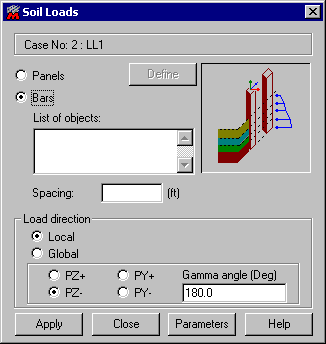
In fereastra de dialog de mai sus pot fi precizati urmatorii parametri:
. numarul si numele cazului curent de incarcare; pentru acest caz, va fi generata incarcarea din presiunea solului
. selectarea tipurilor de obiecte pe care este aplicata incarcarea: Panouri sau Bare
. lista de bare sau panouri (in campul de editare Lista obiectelor) pe care va fi definita presiunea terenului; trebuie retinut faptul ca dintre aceste obiecte vor fi incarcate doar cele care se afla sub coordonata Z ce a fost definita ca si cota (nivel) a(l) terenului, in fereastra de dialog Parametri; valoarea incarcarii depinde de cat de adanc este situat acest element in teren
. daca se defineste o incarcare pe bare, atunci este necesar sa se precizeze o valoare a distantarii; deoarece presiunea terenului este calculata ca si incarcare de suprafata, pentru a obtine o incarcare liniara pe bara, aceasta trebuie inmultita cu valoarea distantarii barelor
. directia de actiune a incarcarii
pentru panouri - presiunea terenului este mereu definita ca incarcare normala pe suprafata; singurul parametru pe care utilizatorul il poate selecta in timpul definirii incarcarii este daca incarcarea este definita In concordanta cu sistemul local al suprafetei (in concordanta cu sensul axei Z) sau In sens opus sistemului local al suprafetei; pentru bare - utilizatorul poate alege orice directie de incarcare in raport cu sistemul Local sau Global al unei bare.
Un clic pe butonul Aplica va conduce la definirea unei incarcari din presiunea solului care este aplicata unei liste de elemente selectate, in concordanta cu directia aleasa. Incarcarea este definita pentru cazul de incarcare curent selectat. Un clic pe butonul Inchide va inchide fereastra de dialog (fara a salva nici un parametru).
Fereastra de dialog Presiunea terenului (parametri) este deschisa dupa un clic pe butonul Parametri din fereastra de dialog Incarcari din teren.
Fereastra de dialog contine trei tablouri: Soluri, Incarcari si Rezultate.
Tabloul Soluri
In acest tablou vor putea fi definiti urmatorii parametri:
date geometrice privind un element de retinere si un teren geometrical data concerning a retaining element and soil
cota terenului; valoarea cotei terenului identifica coordonata Z a nivelului terenului pe modelul structurii; aceasta valoare nu poate fi modificata, deoarece ea corespunde nivelului superior al primului strat definit in tabel
unghiul de inclinare a terenului fata de orizontala a
unghiul de deviere a elementului de retinere de la verticala b
distanta pana la alt obiect; aceasta valoare trebuie definita daca exista o reducere a presiunii, datorita existentei in apropiere a unui alt obiect
nivelul apei subterane, ce va fi precizat in coordonate globale (fata de nivelul terenului); valoarea trebuie precizata daca exista o reducere a presiunii, cauzata de catre prezenta apei subterane; aceasta pozitie a apei subterane este marcata in figura ce reprezinta sectiunea transversala a terenului; trebuie sa reamintim faptul ca prezenta apei subterane are efect asupra valorii presiunii datorita reducerii densitatii solului si a presiunii produse de apa
datele ce determina modul de lucru al solului in functie de deplasarea elementului de retinere; deplasarea este definita prin utilizarea rotirii elementului r, care este aproximata la valoarea f/H (deplasarea la pareta superioara a elementului / inaltimea elementului); modul de lucru al elementului poate fi urmatorul:
- presiune activa Ka -> ra £ r < 0
- presiune statica Ko -> r
- presiune pasiva Kp -> 0 < r £ rp
valoare limita sau valoare intermediara.
Tablou utilizat la definirea straturilor terenului
Utilizatorul trebuie sa selecteze un tip de teren in lista derulanta din coloana Nume si apoi sa precizeze o cota a stratului de teren, prin introducerea unei valori in coloana Cota sau Grosime; tabelul permite accesul la baza de date continand terenuri, care este baza de date precizata in fereastra de dialog Preferinte de lucru (lista din baza de date este editabila prin selectarea optiunii: Unelte / Preferinte de lucru sau tabloul Baze de date / Baze de date pentru soluri)
o reprezentare grafica a straturilor de teren a view si o scala a adancimilor; campul Profil contine optiunile care permit salvarea si deschiderea unui profil definit de catre utilizator; un clic pe butonul Salveaza deschide fereastra de dialog pentru salvarea fisierului; fiecare profil este salvat ca fisier independent, in format MS Access (*.mbd); daca se efectueaza clic pe butonul Deschide, atunci se activeza fereastra de dialog pentru deschiderea de fisiere de tip *.mbd; campul editabil Nume calea spre fitierul cu baza de date a profilului curent.
Un clic pe butonul Editare baza de date privind solurile permite editarea bazei de date a profilului curent.
Tabloul Incarcari
In fereastra de dialog de mai sus se pot defini incarcari aplicate terenului, prin precizarea unor valori in tabelul din partea inferioara a ferestrei de dialog. Fiecarei incarcari ii corespunde un nume si o lista de parametri, care depinde de tipul incarcarii. Pot fi definite urmatoarele tipuri:
incarcare liniara - incarcarea este descrisa prin urmatoarele date: nume, distanta x [lungime], intensitatea incarcarii Q [forta/lungime],
incarcare distribuita - incarcarea este descrisa prin urmatoarele date: nume, distanta x1 [lungime], distanta x2 [lungime], intensitatea incarcarii P [forta/(lungime)2],
incarcare uniforma - incarcarea este descrisa prin urmatoarele date: nume, distanta x [lungime], intensitatea incarcarii P [forta/(lungime)2].
Mai mult chiar, exista posibilitatea de a alege tipul de distributie a presiunilor, in concordanta cu urmatoarele coduri:
codurile poloneze: PN-83/B-03010 si PN-85/S-10030
cerintele franceze: SETRA
codul rus: RD 31.31.27-81.
Tabloul Rezultate
Tabloul prezinta:
in partea dreapta a ferestrei de dialog - lista incarcarilor definite; lista cuprinde intotdeauna incarcarea din presiunea terenului si cazurile definite de catre utilizator, rezultand din incarcari aplicate umpluturii cu pamant; lista permite selectarea cazurilor care vor fi transferate modelului ca incarcari
in partea stanga a ferestrei de dialog - o reprezentare grafica a sectiunii transversale cu o digrama de incarcare; diagrama prezinta cazul ce a fost selectat in lista; atunci cand se misca cursorul prin diagrama, utilizatorul poate citi valorile din anumite puncte ale diagramei
in cazul unor date gresite, mesaje de avertizare, afisate in campul localizat sub lista.
Un clic pe butonul Note de calcul deschide editorul de text cu o nota ce contine o serie de date, precum si diagrama de presiuni obtinuta. La un clic pe butonul OK, fereastra de dialog se va inchide si va incepe pregatirea pentru generarea incarcarilor.
Cabluri
Programul Robot Millennium ofera posibilitatea de a defini structuri la care exista cabluri ca elemente portante. Un cablu este un element la care una dintre dimensiunile principale ale sectiunii transversale este mai mare decat celelalte doua si rigiditatea sa la incovoiere si torsiune este mica in comparatie cu rigiditatea la intindere.
Concluzia de baza a definitiei de mai sus este ca aceste cabluri lucreaza numai la intindere. Totusi, in anumite cazuri, se pot aplica acestor cabluri si foarte mici momente incovoietoare si de torsiune, ca si forte taietoare.
Optiunea care permite atribuirea proprietatilor cablurilor la elementele structurii este disponibila astfel:
din meniu, prin selectia: Geometrie/Proprietati/Cabluri; sau
selectarea din bara de unelte a iconitei
"Definirea structurii" ![]() .
.
Definirea unui cablu intr-o structura este similara celei de atribuire a unei sectiunii catre o bara sau a unui reazem catre un nod.
Pentru un cablu se pot defini urmatorii parametri: nume, culoare, sectiune transversala (defineste aria sectiunii transversale a cablului), materialul (selectarea materialului din care este alcatuit cablul) ca si urmatorii parametri de montaj ai cablului:
tensiune - selectarea acestei optiuni permite specificarea tensiunilor normale (calculate in raport cu coarda) pentru cazuri de incarcare de asamblare. Valoarea tensiunii trebuie introdusa in campul corespunzator.
forta - selectarea acestei optiuni permite specificarea parametrului cablului - forta Fo (calculata in raport cu coarda) pentru un caz de incarcare de asamblare. Valoarea fortei trebuie sa fie introdusa in campul corespunzator.
lungime - selectarea acestei optiuni permite specificarea unei lungimi neincarcate a cablului pentru un caz de asamblare. Valoarea lungimii trebuie introdusa in campul corespunzator.
dilatare - daca se selecteaza aceasta optiune, poate fi specificata dilatarea cablului (sau dilatarea relativa, daca se selecteaza optiunea Relativa) pentru un caz de asamblare. Valoarea dilatarii trebuie sa fie introdusa in campul specificat. Dilatarea reprezinta diferenta dintre lungimea cablului neincarcat si distanta dintre nodurile intre care va fi montat cablul. Daca dilatarea ia o valoare pozitiva, acest lucru inseamna ca lungimea cablului este mai mare decat distanta dintre noduri; daca ia o valoare negativa, distanta dintre noduri este mai mare decat lungimea cablului.
OBSERVATIE: Optiunile Tensiune, Forta, Lungime si Dilatare sunt mutual exclusive si nu sunt obligatorii (daca utilizatorul nu specifica niciunul dintre acesti parametri, lungimea cablului va fi egala cu distanta dintre nodurile de montaj).
Teoria structurilor pe cabluri se bazeaza pe urmatoarele ipoteze:
incarcarile si celelalte efecte externe sunt de tip cvasi-static si constante in timp,
nu se vor lua in considerare momente incovoietoare si forte taietoare pentru acestea,
cablurile lucreaza in domeniul de comportare elastica a materialului (modulul de elasticitate sau modulul lui Young este E = const),
pot fi aplicate orice incarcari, cu exceptia incarcarilor moment,
sunt
permise deplasari mari u, dar cu gradienti mici ![]() ,
,
aria sectiunii transversale a cablului este constanta (F = const),
lungimea cablului neincarcat este = l.
Ecuatii guvernante ale problemei
Sa consideram un cablu cu o sageata mica (deci, un cablu pentru care unghiul format de tangenta din punctul curent al cablului cu dreapta ce uneste extremitatile sale) si care este incarcat cu o forta oarecare in planul sau. Vom analiza un element infinitezimal din acest cablu, care este descris in starea initiala (in primul stadiu - cel de montaj), de catre incarcarea q0, temperatura T0 si tensiunea H0; lungimea acestui element este egala cu ds0 (Fig. 1a). De indata ce este aplicata o incarcare cablului (stadiul al doilea - cel final, caracterizat de catre incarcarea q, temperatura T si tensiunea H), lungimea acestui element ajunge ds (Fig. 1b). In Fig. 2 sunt prezentate ambele stadii, impreuna cu incarcarile din ambele plane (xy si xz).
|
Fig.1a |
Fig.1b |
Admitand o valoare mica a sagetii cablului si ca efortul din cablu trebuie sa fie tangent la acesta, se poate considera ca alungirea corespunzatoare cablului este o functie doar de valori statice (se poate scrie pe forma nedeformata). De indata ce se efectueaza integrarea de-a lungul intregului cablu, se va obtine formula alungirea D pentru un cablu cu sageata redusa; ea poate fi obtinuta din formula (1).
Fig. 2

unde:
A, B nodurile de capat ale cablului,
EF - rigiditatea la intindere (unde: E - modulul lui Young, F - aria sectiunii transversale a cablului),
a - coeficient de dilatare termica,
l - lungimea initiala a cablului (pentru cablul neincarcat),
![]() - modificarea distantei dintre reazeme,
- modificarea distantei dintre reazeme,
![]() - contractia/alungirea
initiala, interna a cablului (stabilizare),
- contractia/alungirea
initiala, interna a cablului (stabilizare),
![]() - modificarea
temperaturii,
- modificarea
temperaturii,
Q(x) - functia forta taietoare, obtinuta ca pentru o grinda simplu rezemata (pe directia axei Y si a axei Z, pentrul stadiul initial si stadiul final) - vezi desenul schematic de mai jos (Fig. 3a),
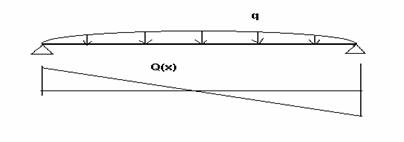 Fig.
3a
Fig.
3a
N(x) - functia efort axial, produs de catre incarcarea statica a unei grinzi dublu incastrate (in stadiul initial sau final) - vezi desenul schematic de mai jos (Fig. 3b)
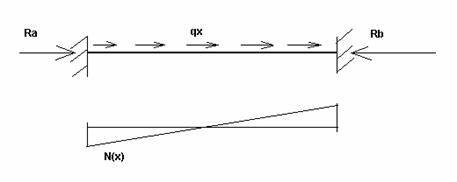
Fig. 3b
Trebuie sa remarcam faptul ca in ecuatia cablului, (1), contrar metodelor de solutionare aplicate in mod traditional, efortul axial poate sa varieze de-a lungul lungimii cablului (in ambele integrale din ecuatia (1) vor exista urmatoarele componente ale functionalei: [H+N(x)]2 and [H0+N0(x)]2). Ele vor conduce la o mai mare acuratete a rezultatelor.
Cabluri in Robot Millennium
Teoria elementelor de tip cablu din programul Robot Millennium se bazeaza pe ipoteza sagetilor mici. In concordanta cu aceasta, rigiditatea cablului este o functie implicita de urmatorii parametri ai acestuia: rigiditatea la intindere (E*F), tensiunea, deplasarile reazemelor, incarcarea transversala de pe ambele directii (py, pz).
Datorita neliniaritatii elementului de tip cablu, definirea sa in structura necesita aplicarea metodelor iterative de analiza a structurii.
Capabilitatile de implementare a cablurilor in ROBOT MILLENNIUM
Elementele de tip cablu pot fi utilizate impreuna cu alte tipuri de elemente in urmatoarele tipuri de structuri: CADRE PLANE, CADRE SPATIALE, PLACI CURBE,
Sunt posibile toate tipurile standard de analiza a structurii: Liniara (de fapt, este o analiza neliniara, dar fara efecte neliniare; exista doar neliniaritatea elementelor de tip cablu), Neliniara (in ceea ce priveste efectul tensiune-rigiditate), P-Delta, Incrementala, Flambaj, Dinamica, Armonica, Seismica; OBSERVATIE: Analiza dinamica va fi tratata ca si analiza liniara, luand in considerare rigiditatea curenta).
Este posibila luarea in considerare a excentricitatilor,
Materialul este definit ca in cazul barelor (singura necesitate este legata de modulul lui Young; in cazul definirii unei incarcari permanente din cablu, trebuie adaugata greutatea specifica RO, iar in cazul incarcarii termice, coeficientul de dilatare termica LX),
Unghiurile GAMMA, definite ca in cazul barelor (sunt esentiale doar pentru descrierea incarcarilor).
Limitari ale implementarii elementelor de tip cablu:
Pentru elementele de tip cablu, definirea eliberarilor din reazeme este imposibila, deoarece rigiditatea la incovoiere si torsiune nu se aplica in cazul unor asemenea elemente.
Incarcari ale cablurilor
Elementelor de tip cablu li se pot atribui urmatoarele tipuri de incarcari:
incarcari nodale
incarcari permanente
incarcari uniforme (constante sau variabile)
contractie/alungire initiala (incarcari suplimentare in timpul fazei de montaj-tensionare)
incarcarea din temperatura
forte concentrate pe lungimea elementului.
In cazul elementelor de tip cablu, nu sunt disponibile urmatoarele tipuri de incarcari:
moment concentrat,
moment uniform distribuit.
SINTAXA (date introduse de catre utilizator in fisierul text)
PROperties (<lista elemente>) CABles AX = <aria sectiunii> (E=<modulul lui Young>)
(RO=<greutate specifica>) [STRess = <s> | FORce = <h> | LENgth = <l>
| [DILatation = <d> (RELative) ]]
unde:
STRess - tensiunea normala (calculata pe coarda) ce va fi atinsa in cazul de montaj (tensionare)
FORce - forta de tensionare (calculata pe coarda) ce va fi atinsa in cazul de montaj (tensionare)
LENgth - lungimea initiala a cablului
DILatation - diferenta dintre lungimea initiala a cablului si distanta dintre nodurile de reazem (daca este o valoare pozitiva, atunci lungimea este mai mare decat distanta dintre noduri; daca este negativa, atunci lungimea este mai mica decat distanta dintre noduri)
RELative DILatation - raportul dintre diferenta dintre lungimea initiala a cablului si distanta dintre nodurile de reazem - la numarator si distanta dintre nodurile de reazem - la numitor; (daca este o valoare pozitiva, atunci lungimea este mai mare decat distanta dintre noduri; daca este negativa, atunci lungimea este mai mica decat distanta dintre noduri).
Cazuri de incarcare la montaj (tensionare)
Programul Robot Millennium include stadiul de montaj (tensionare) al structurii, recomandand ca acesta sa fie primul caz de incarcare. Sintaxa pentru un astfel de caz este urmatoarea:
CASe
ASSembly
[descrierea cazului]
Pentru acest caz de incarcare:
. pentru barele selectate, utilizatorul trebuie sa specifice fortele initiale de tensionare, prin introducerea in fisierul text (comanda PROperties) a uneia din valorile prezentate mai jos:
STRess = s0 (tensiune initiala in cablu) sau
FORce = t0 (forta initiala de tensionare din cablu),
.
lungimea initiala a cablului poate fi specificata sub forma LENgth = l0,
in cazul in care aceasta va diferi de valoarea din oficiu LONG = ![]() care reprezinta distanta dintre noduri,
care reprezinta distanta dintre noduri,
. contractia/alungirea initiala a cablului poate fi specificata prin utilizarea comenzii DILatation (RELative)
. daca nu se foloseste RELative, DILatation va fi exprimata in valori absolute
. in cazul utilizarii lui RELative, alungirea initiala este exprimata ca o fractie, astfel ca lungimea finala a cablului va fi: L = LONG (1 + DIL),
. vor fi luate in considerare toate cazurile definite (de exemplu, incarcare permanenta, mase suplimentare),
. este posibila definirea unei temperaturi TX pentru cabluri pentru stadiul de montaj (tensionare),
. deplasarile calculate pentru un asemenea caz de incarcare descriu geometria initiala a structurii pentru celelalte cazuri.
Fortele aplicate structurii pe faza de montaj (tensionare) vor fi luate in considerare la scrierea echilibrului pentru cazurile de incarcare succesive. Deplasarile atribuite acestui caz sunt utilizate ca baza a analizelor viitoare; desigur, eforturile te tensionare predefinite se vor modifica (ceea ce inseamna ce -dupa tensionare- cablul va fi fixat).
Cazuri de incarcare pentru fazele urmatoare tensionarii
Dupa efectuarea completa a analizei structurii, rezultatele pentru elementele de tip cablu sunt similare celor obtinute in cazul elementelor de tip bara; totusi, exista cateva diferente, care sunt descrise in cele ce urmeaza:
pentru elementele de tip cablu nu se pot obtine forte taietoare si momente,
pentru elementele de tip cabluri se pot obtine atat deformatii calculate simplificat (ca in cazul barelor), cat si deformatii calculate exact (pe baza ecuatiei diferentiale a sagetii),
in cazul elementelor de tip cablu, apar suplimentar si urmatoarele rezultate (ca si consecinta a fazei de montaj):
Þ in cablurile in care tensiunea este prescrisa, (in sintaxa ROBOT Millennium: STRess sau FORce), este determinata valoarea de regularizare [m] pentru obtinerea tensiunii,
Þ in toate celelalte cabluri, efortul este esential pentru realizarea montajului.
Astfel de rezultate sunt utile la calculul in faza de montaj. Ele sunt disponibile din modulul Rezultate prin selectarea comenzii: Tensiuni/Parametri/Rezultate, pentru faza de montaj.
efortul axial se obtine cu ajutorul formulei:
![]()
unde:
N - efortul aplicat dupa directia tangentei la cablu,
FX, FY, FZ - componentele efortului axial N pe directiile sistemului de axe local.
Alte atribute structurale
In versiunea curenta a programului este posibila definirea unor atribute structurale aditionale cum ar fi relaxarile din reazeme, excentricitatile, noduri compatibile, legaturi rigide, vute, intindere/compresiune in bare si tipuri de bare. Legaturile barelor structurii sunt rigide si exista o compatibilitate a sagetilor si rotirilor pentru toate barele ce converg intr-un nod dat. In cazul in care este necesar, legaturile rigide pot fi relaxate. Optiunea Geometrie/Relaxari permite utilizatorului sa relaxeze gradele de libertate selectate dintr-un nod dat al structurii. In program pot fi definite urmatoarele tipuri de noduri compatibile: rigid, elastic, cu amortizare, unilateral si neliniar.
In program a fost implementat un nou algoritm care permite calculul unei structuri in care au fost definite relaxari (Algoritmul DSC din fereastra de dialog Preferinte de lucru/Analiza structurii). Pentru fiecare bara pentru care a fost definit un tip de analiza, cu urmatoarele tipuri de relaxari:
normala
unilaterala
elastica
elastica si unilaterala
se efectueaza urmatoarele operatii:
in structura se genereaza un nod nou (in timpul generarii modelului structurii)
datele privind elementul cu relaxari este modificat astfel incat noul nod il inlocuieste pe element pe cel vechi (vechiul nod ramane pe celelalte elemente ale structurii)
intre vechiul nod si cel nou, programul creeaza asa-numitul element DSC (Discontinuitate) - vezi figura de mai jos.
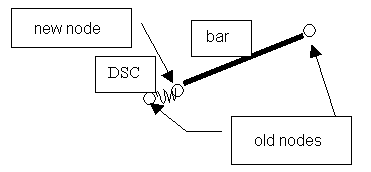
Elementul DSC este un element cu 2 noduri, in care fortele nodale sunt generate in concordanta cu formula urmatoare:
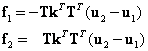
unde ![]() este vectorul de rigiditate asociat
gradelor de libertate respective.
este vectorul de rigiditate asociat
gradelor de libertate respective.
Matricea de rigiditate a elementului are urmatoarea forma:
![]()
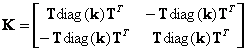
unde T este maticea de transformare din sistemul local in cel global, mostenit de la elementul bara, in timp ce diag(k) este matricea diagonala creata din vectorul k.
Introducerea elementului DCS permite definirea relaxarilor elastice pe un element de tip bara, fapt ce era imposibil in abordarea de pana acum.
Utilizatorul poate obtine aceleasi valori ale deplasarilor in punctele de intersectie ale barelor pentru structuri formate din bare concurente. Acest lucru poate fi realizat prin utilizarea optiunii Noduri compatibile. Trebuie definite tot atatea noduri cu coordonate identice cate bare sunt. Fiecare nod apartine unei alte bare. Optiunea este disponibila din meniu, prin selectia: Geometrie/Atribute aditionale/Noduri compatibile. In program pot fi definite urmatoarele tipuri de noduri compatibile: rigid, elastic, cu amortizare si neliniar.
Legaturile rigide sunt utilizate pentru a modela partile perfect rigide ale structurilor elastice (definirea corpurilor rigide din structura). Toate nodurile dintr-o astfel de conexiune au rotiri si deplasari identice datorita rigiditatii intregii conexiuni. Pentru un anumit grad de libertate deplasarile si rotirile precizate pentru o legatura rigida pot fi limitate. Pe moment, deplasarile liniare pot fi blocate, in timp ce rotirile sunt permise. Primul nod este numit nod principal, in timp ce celelalte sunt numite noduri secundare. Optiunea este disponibila din meniu: Geometrie/Atribute aditionale/Legaturi rigide.
Pentru anumite elemente structurale este necesara definirea unei excentricitati; de exemplu, prinderea excentrica a barelor in noduri. Aceasta se poate realiza prin utilizarea optiunii Geometrie/Atribute aditionale/Excentricitati
Pentru o anumita structura de bare, o anumita excentricitate poate fi definita in mod automat; atunci excentricitatea va fi determinata printr-un salt al axei barei, ce poate avea valori pana la dimensiunile extreme ale sectiunii. Pozitia exei este selectata prin clic pe butonul de selectare corespunzator, localizat in fereastra de vizualizare; va apare o descriere a pozitiei sectiunii barei, adica Saltul axei si caracteristicile pozitiei sectiunii ce descriu valoarea saltului in sistemul local de coordonate; de exemplu, -Vpy, Vz (saltul axei: coltul din stanga sus).
Programul ofera posibilitatea de a defini un teren elastic pentru barele structurii, utilizand optiunea Geometrie/Atribute aditionale/Bare pe mediu elastic. Calculele pentru asemenea bare sunt efectuate pe baza modelului de mediu elastic al lui Winkler, nefiind posibila ridicarea barei de pe teren
OBSERVATIE: Mediul elastic (terenul) poate fi luat in considerare doar pentru anumite tipuri de structuri. Directiile accesibile ale acestuia ca si tipurile de structuri compatibile (gradele de libertate permise pentru un tip de structura selectat) sunt:
|
CADRU 2D |
KZ |
|
CADRU 3D |
KY, KZ, HX |
|
RETEA ZABRELITA |
KZ, HX |
|
PLACA PLANA |
KZ, HX |
|
PLACA CURBA |
KY, KZ, HX |
|
STRUCTURA ARTICULATA 2D |
definire imposibila a terenului Winkler |
|
STRUCTURA ARTICULATA 3D |
definire imposibila a terenului Winkler |
In cazul structurilor de placi plane si/sau curbe, exista si posibilitatea de a defini un coeficient al mediului elastic; totusi, o valoare a acestui coeficient este determinata in fereastra de dialog utilizata pentru definirea grosimii panoului sau a placii curbe (vezi paragraful 5).
Se poate ca -uneori- sa fie necesara definirea unor vute in anumite noduri ale structurii de bare. Optiunea respectiva este disponibila din meniu prin selectia:Geometrie/Atribute aditionale/Vute Vutele sunt folosite in structuri pentru a imbunatati proprietatile sectiunii barelor in zona nodurilor. Ele permit preluarea -in aceste zone- a unor momente si forte taietoare mai mari, cu utilizarea unei sectiuni mai mici de-a lungul barei. Vutele se pot aplica numai sectiunilor "I". Exista doua metode de vutare:
prin utilizarea de placi de dimensiuni stabilite
prin utilizarea unor decupaje corespunzatoare unei bare date
Pentru a defini o vuta trebuie sa precizam metoda de realizare, dimensiunile acesteia (valori absolute sau relative) si tipul (la partea superioara, la cea inferioara sau la ambele). O vuta definita in acest mod este salvata sub un nume ales de catre utilizator. Mai tarziu, aceasta poate fi utilizata de mai multe ori intr-o structura. Vutele unei bare sunt introduse in mod separat, pentru fiecare capat al barei.
Vutele pot fi luate in considerare in diferitele etape succesive ale calculului, in urmatoarele moduri:
in timpul calculelor statice: se considera ca partea vutata a barei are o sectiune cu moment de inertie variabil, care rezulta din definirea vutei
in timpul dimensionarii prinderii (conexiunii): in cazul in care se defineste o imbinare metalica, dimensiunile sunt transferate in mod automat modulului de dimensionare a imbinarilor. Modificarile fac necesara actualizarea dimensiunilor vutei definite sau definirea uneia noi.
In timpul calculelor de cod: la verificarea barelor vutate, se introduc anumite ipoteze cu privire la parametrii sectiunii inlocuitoare a barei tratate ca intreg. Momentul de inertie a barei virtuale de substitutie este calculata pe baza lungimii si a momentului de inertie ale componentelor barelor, adica segmente de bara vutate si nevutate. Pentru verificarea stabilitatii generale a barei se vor utiliza proprietatile barei virtuale de substitutie. Pentru a face verificarea tensiunilor, se vor lua in considerare proprietatile sectiunii reale.
La dimensionare, deci la gasirea sectiunii optime, vor fi luate in considerare si vutele.
Optiunea Imperfectiuni geometrice (accesibila din meniu prin selectarea comenzii: Geometrie/Atribute aditionale/Imperfectiuni geometrice) permite definirea imperfectiunilor geometrice initiale. Imperfectiunile geometrice pot fi atribuite unei singure bare sau unui grup de bare coliniare (asa numitele "superbare"). Imperfectiunile nu produc eforturi initiale si tensiuni in structura; daca sunt luate in considerare imperfectiunile, acestea rezulta doar la schimbari in geometria structurii. In timpul aplicarii acestei optiuni, trebuie adoptate urmatoarele ipoteze:
imperfectiunile pot fi atribuite doar elementelor de tip bara
imperfectiunile sunt atribuite punctului median al unei singure bare (sau al unui grup de bare coliniare)
imperfectiunile cauzeaza modificari ale geometriei unei bare sau a unui grup de bare; oricum, modificarea geometriei este obtinuta prin crearea elementelor de calcul ce modeleaza o forma deformata
toate rezultatele calculelor structurii sunt afisate pe forma deformata (deci, structura cu imperfectiunile geometrice considerate); deplasarile nodale sunt calculate fata de geometria initiala, precizata de catre utilizator.
Programul permite si definirea articulatiilor neliniare, ce pot fi utilizate la analizele "pushover". Analiza "pushover" este o analiza statica, neliniara, in care magnitudinea incarcarii este crescuta incremental, in concordanta cu modelul de incarcare adoptat. Cresterea valorii incarcarii permite gasirea elementelor slabe ale structurii si modul de cedare al structurii. Analiza "pushover" incearca sa determine adevarata capacitate portanta a structurii. Optiunea este disponibila din meniu, prin selectarea comenzii: Geometrie/Atribute aditionale/Articulatii neliniare. Fereastra de dialog Definirea modelelor de articulatii neliniare contine optiuni care permit definirea curbei de degradare si a parametrilor. In aceasta fereastra de dialog sunt disponibile trei tipuri de articulatii neliniare: forta-deplasare, moment-rotire si tensiune-deformatie.
Programul Robot permite definirea unor bare din structura astfel incat sa lucreze doar la intindere sau compresiune, a barelor prinse articulat (optiune utilizata pentru a defini asemenea bare in structuri de tip cadre; o asemenea definire nu corespunde relaxarii unor legaturi pentru un element de cadru; totusi, acest lucru va modifica tipul de element la cel al unuia articulat in noduri), ca si a barelor pentru care va fi luata in calculul deformatiilor influenta fortelor taietoare. Optiunea este disponibila din prin selectarea meniu a comenzii Geometrie/Atribute aditionale/Proprietati avansate ale barelor. In fereastra de dialog Proprietati avansate, utilizatorul va trebui sa defineasca - in campul editabil corespunzator (prin tastarea numerelor de bare) sau grafic -pe ecran- barele ce lucreaza numai la intindere/compresiune, barele articulate in noduri sau barele pentru care se va lua in calculul deformatiilor structurii influenta fortelor taietoare.
Tipul de bara (de metal/lemn) este atribuit in timpul definirii structurii; nu este necesara definirea acestuia in timpul analizei structurii, fiind utilizat in timpul dimensionarii elementelor specifice ale structurii de metal/lemn (grinzi, stalpi, etc.), de exemplu la calcularea lungimii de flambaj, a tipului de flambaj lateral, etc. Definirea atributelor structurii (mentionate anterior) este identica cu metoda de atribuire a sectiunilor la barele structurii.
In timpul lucrului in Robot, utilizatorul defineste multe nume (etichete) ce descriu parametri de bare, panouri sau solide; acestea reprezinta seturi diferite de asemenea parametri, ce sunt utilizati la determinarea sau la atribuirea proprietatilor fizice sau mecanice la elementele structurii. Exemple de asemenea nume (etichete) sunt: sectiunile barelor, grosimile de placi, seturile de parametrii utilizati la dimensionarea elementelor metalice ale structurii sau aplicati la calculul armaturii la elementele de beton armat, casi la definirea reazemelor, articulatiilor, etc.
Optiunea Manager de nume (etichete) este disponibila prin selectarea din meniu a comenzii Unelte/ Manager de nume (etichete); ea permite efectuarea urmatoarelor operatii referitoare la nume (etichete):
salvarea numelor (etichetelor) din proiectul respectiv catre baza de date
citirea numelor (etichetelor) din baza de date in proiectul curent
vizualizarea continutului definitiilor numelor (etichetelor)
transferul numelor (etichetelor) definite intr-un program de instalare intr-altul, sau dintr-un program de tip statie de lucru intr-altul.
Totusi, trebuie reamintit faptul ca numele de cod ale barelor (adica, tipul de bara de otel sau aluminiu, tipul de bara de lemn, tipul de bara de beton) sunt inregistrate in codul curent de dimensionare pentru structuri de otel, lemn sau beton armat (armare teoretica sau necesara); de aceea, tipurile de bare definite pentru un cod nu trebuie folosite pentru altele, deoarece ar putea conduce la pierderea unor parametri specifici sau a definirii. Toate barele dintr-un anumit proiect sunt dimensionate conform codului de proiectare al selectiei curente. In ceea ce priveste numele (eticheta) sau armarea unei placi plane sau curbe, aceastea sunt salvate pentru un anumit cod de dimensionare a elementelor de beton armat. Astfel, caracteristicile tipului de armare pot fi utilizate in mod independent fata de norma de dimensionare selectata din oficiu.
Alte componente ale structurii
In timpul definirii structurii, axele sale sunt foarte utile. Structural Optiunea este accesibila astfel:
din meniu, prin selectia: Geometrie / Axe structurale; sau
din
bara de unelte "Unelte" , prin selectarea iconitei ![]()
De indata ce se selecteaza aceasta optiune, pe ecran apare urmatoarea fereastra de dialog:
|
|
Axele structurale creeaza o retea aditionala, care permite utilizatorului sa defineasca diferite elemente structurale si sa indice componentele selectate ale acesteia (fiind posibila selectarea lor). Reteaua de axe creeaza puncte in care, in timpul definirii structurii, se poate plasa cursorul. Aceste axe ale structurii sunt vitale atunci cand utilizatorul se "misca" pe un model al structurii. Utilizarea lor conduce la rapida afisare pe ecran a planului de lucru (fereastra de dialog Vizualizare) si selectarea elementelor pozitionate pe acestea. Selectarea axelor poate fi facuta utilizand notatiile pozitionate la cele doua extremitati ale lor. Un clic pe una din notatiile unei asemenea axe, va avea ca rezultat selectarea tuturor elementelor structurii ce sunt situate pe aceasta axa. O retea de axe structurale poate fi definita ca: retea ortogonala in sistem Cartezian (in planul ZX - in cazul structurilor 2D, in planul XY - in cazul structurilor 3D, ce au directia Z ca inaltime). In cazul structurilor multietajate, pentru fiecare dintre nivele se va crea acelasi sistem de axe ce a fost definit in planul XY. . retea in sistem de coordonate cilindrice sau polare . sistem de axe arbitrare (linii drepte, raze si segmente). |
Pentru axele structurale definite in sistem Cartezian, sunt disponibile doua optiuni de definire a coordonatelor (dupa clic pe butonul Parametri avansati), fereastra de dialog se deschide, oferind urmatoarele optiuni aditionale):
relative (optiunea Axe raportate la pozitia unui punct este activata) - la selectarea acestei optiuni, devine disponibila fereastra de dialog Punct de inserare; pozitia axei structurale create este definita in raport cu coordonatele acestui punct
absolute (optiunea Axe raportate la pozitia unui punct este dezactivata) - daca se selecteza aceasta optiune, axele structurale vor fi create pe baza valorilor reale ale coordonatelor fiecareia (in sistemul global de coordonate).
In cazul unei retele create in sistem de coordonate cilindric sau polar, este disponibila doar definirea relativa (in raport cu un punct de insertie), dupa un clic pe butonul Parametri avansati.
Axele structurale din sistemul cartezian pot fi rotite ca ansamblu. Pentru aceasta, utilizatorul trebuie sa activeze optiunea Axe/Unghi de rotire, sa selecteze axa fata de care acestea vor fi rotite si sa precizeze un unghi de rotire. Axele ce au fost definite intr-o maniera relativa, sunt rotite in raport cu punctul de insertie.
Partea superioara a ferestrei de dialog contine lista seturilor definite de axe structurale. Definirea unui nou set incepe prin atribuirea unui nume acestuia, in campul editabil Nume (numele atribuit din oficiu este Axa structurii); numele noului set va fi adaugat listei de axe structurale definite.
In partea inferioara a ferestrei de dialog se afla butonul Managerul axelor (un clic pe acesta activeaza fereastra de dialog Managerul axelor structurale), precum si butonul Nou, (un clic pe acesta activeaza definirea unui nume al unui nou set de axe structurale).
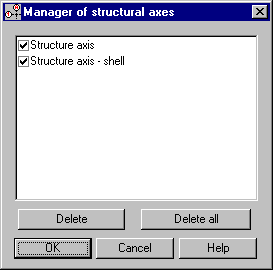
Optiunile localizate in aceasta fereastra de dialog permit gestionarea seturilor de axe structurale. Partea superioara a ferestrei de dialog cuprinde retelele de axe structurale definite - identificate prin numele ce le-au fost atribuite in timpul definirii lor.
La selectarea unui
set de axe structurale (apare simbolul ![]() )
si la un clic pe butonul OK, pe
ecran vor deveni vizibile axele structurale ale acestui set. La deselectarea
unui set de axe structurale (simbolul
)
si la un clic pe butonul OK, pe
ecran vor deveni vizibile axele structurale ale acestui set. La deselectarea
unui set de axe structurale (simbolul ![]() dispare) , urmata de clic pe butonul OK, axele structurale ale acestui set
nu vor mai fi vizibile pe ecran.
dispare) , urmata de clic pe butonul OK, axele structurale ale acestui set
nu vor mai fi vizibile pe ecran.
In partea inferioara a ferestrei de dialog se afla butoanele:
Elimina (sterge) - un clic pe acest buton va duce la eliminarea (stergerea) setului de axe selectat
Elimina (sterge) totul - un clic pe acest buton va duce la eliminarea (stergerea) tuturor seturilor de axe disponibile in fereastra de dialog
Definirea este limitata la retelele ortogonale (pentru structurile 2D - in planul ZX, iar pentru structurile 3D - in planul XY, unde directia Z reprezinta inaltimea structurii). In cazul unei structuri multietajate, la fiecare nivel va fi creata o retea de axe ca cea definita similara celei din planul XY.
Fereastra de dialog Axe structurale contine trei tablouri, in care se pot defini:
axele verticale (selectarea coordonatei X din planul YZ),
niveluri (selectarea coordonatelor Z in planul XY),
axele verticale (selectarea axelor Y in planul XZ).
In cazul structurilor 2D (cadre plane 2D si grinzi cu zabrele 2D), sunt active doar primele doua tablouri; pentru structurile reticulate sunt disponibile doar primul si cel de-al treilea. Pentru retelele cilindrice, sunt disponibile urmatoarele tablouri din partea superioara a ferestrei de dialog: Raza, Unghi si Z (ultimul tablou fiind disponibil doar pentru structuri 3D).
Tablourile succesive sunt identice, iar definirea nivelurilor si a axelor orizontale si verticale este aceeasi. Trebuie sa se introduca date in urmatoarele campuri editabile: POZITIE, NUMARUL DE REPETITII si DISTANTA. Pentru a genera axele/nivelurile definite, se efectueaza clic pe butonul Insereaza. Axele/nivelele create vor fi listate in doua coloane ce contin: numele (eticheta) axei/nivelului si locatia in sistemul de coordonate global.
Atunci cand se definesc axe utilizand optiunea Arbitrare, trebuie sa se opteze intre: segment, semi-linie sau linie. Apoi, trebuie precizate doua puncte ce definesc o axa. In cazul in care punctele sunt definite in mod grafic, prin utilizarea mouse-ului axele sunt adaugate in mod automat listei de axe generate ale structurii. Daca utilizatorul introduce coordonatele punctelor in fereastra de dialog, atunci -pentru ca axele sa fi adaugate acestei liste- trebuie sa se faca clic pe butonul Adauga.
Daca este activata optiunea Arbitrare, atunci -in partea superioara a ferestrei de dialog- va apare butonul aditional Creare axe din barele/liniile selectate. Un clic pe acest buton conduce la generarea axelor structurii pe baza barelor si liniilor (laturilor obiectelor 2D si 3D generate) ce au fost selectate pe modelul structurii.
Numele axei se selecteaza in campul Numerotare; pentru axele verticale, numele atribuite din oficiu sunt A, B, C,. , in timp ce pentru axele/nivelurile orizontale sunt 1,2,3 .
Utilizatorul are posibilitatea de a defini si niveluri/axe proprii, astfel:
precizand pozitia axei/nivelului
selectand optiunea Definire in campul Numerotare
oferind descrierea axei definite/nivelului definit in campul localizat in partea inferioara a ferestrei de dialog (ce devine activa dupa selectarea optiunii Definire); de exemplu, daca se introduce numele Nivel, programul va genera automat urmatoarele nume: Nivel1, Nivel2, etc.
efectuand clic pe butonul Insereaza
Suplimentar, axelor structurii pot primi nume care corespund pozitiilor lor (in special, numele axelor in directia axei Z - ale nivelurilor); de exemplu, 4.0, 6.5, etc. Pentru a realiza acest lucru, utilizatorul trebuie sa selecteze optiunea Valoare din lista Numerotare. Pentru a genera nume de axe care depind de pozitiile acestora si a obtine astfel numele de niveluri dorite de catre utilizator, poate fi utilizata si variabila %v.
Pentru a elimina o singura axa/un singur nivel, trebuie facuta selectia in lista si facut un clic pe butonul Elimina (sterge). Pentru a elimina toate axele/nivelurile, se va utiliza butonul Elimina (sterge) totul.
Pentru a evidentia in ecranul grafic un nivel sau o axa, trebuie ca acesta (aceasta) sa fie selectat(a) in lista si sa se efectueze clic pe butonul Evidentiere (Individualizare). Dupa aceasta, in a treia coloana, va apare simbolul "X" corespunzator axei. Aceasta inseamna ca axa a fost evidentiata (si este prezentata cu linie ingrosata).
Axele din lista vor fi prezentate intotdeauna intr-o ordine alfabetica, in concordanta cu ordinea ascendenta a coordonatelor ce definesc axele.
Pozitia unei axe carteziene poate fi modificata simultan cu cea a tuturor elementelor structurale ce sunt situate pe ea. Pentru a lansa modificarea axelor structurii, utilizatorul trebuie sa localizeze cursorul pe notatia acesteia (care va fi evidentiata), sa efectueze clic dreapta si sa selecteze optiunea Proprietatile obiectului din meniul contextual.
Programul ofera, de asemenea, si posibilitatea selectarii elementelor structurale prin utilizarea de diverse retele de axe ale structurii.
Aceasta optiune este disponibila prin selectarea din meniu a comenzii Editare/Selectare speciala/ Axele structurii.
In anumite cazuri, foarte utila se dovedeste a fi aplicarea optiunii Numerotare, care permite utilizatorului sa defineasca numerotarea nodurilor, barelor si obiectelor. Aceasta optiune devine aplicabila astfel:
selectarea din meniu a comenzii Geometrie/ Numerotare
clic
pe iconita ![]() Numerotare.
Numerotare.
|
|
Optiunile care se gasesc in fereastra de dialog permit utilizatorului sa modifice numerotarea nodurilor, a barelor, a panourilor si obiectelor definite in structura. Fereastra de dialog este divizata in doua parti: Bare/Panouri/Obiecte si Noduri. In ambele campuri se gasesc aceleasi optiuni: (Numarul obiectului, Pas, Selectie Pentru a modifica numerotarea obiectelor dintr-o structura, trebuie parcursi urmatorii pasi: precizarea primului numar de nod in campul Numarul nodului sau a numarului barei/panoului/obiectului in campul Numarul obiectului precizarea unui pas al numerotarii selectarea nodului/barei/panoului/obiectului a carui (carei) numerotare va fi modificata clic pe butonul APLICARE. Daca nu apar conflicte de numerotare, (daca noul numar nu este atribuit altui nod, altei bare, altui panou sau altui obiect), numerele nodurilor/barelor/panourilor/obiectelor selectate vor fi schimbate. |
OBSERVATIE: Daca, de exemplu, se doreste modificarea numerelor barelor 8, 11, 15, 20 si sunt introdusi urmatorii parametri de modificare a numerotarii: Numarul de obiecte = 11 iar Pasul = 2, atunci, nu vor apare conflicte atata timp cat barele 13 si 17 nu au fost definite in structura.
De asemenea, exista posibilitatea de a efectua operatia de renumerotare geometrica. Parametrii acestui tip de renumerotare sunt disponibili dupa clic pe butonul Parametri din fereastra de dialog prezentata mai sus (butonul va deveni disponibil la selectarea optiunii Renumerotare geometrica).
In anumite cazuri, pe desenul structurii sunt necesare linii de cota. Asemenea linii pot fi adaugate structurii prin utilizarea optiunii Unelte/Linii de cota. De indata ce se selecteza aceasta optiune, pe ecran va apare o fereastra de dialog pentru definirea parametrilor liniilor de cota (tip de linie, pozitia acesteia, extremitati, etc.).
Operatii de editare
Programul Robot
este echipat cu numeroase unelte de editare, care faciliteaza munca
utilizatorului pe durata definirii si a modificarii structurii. Aceste optiuni,
includ, printre altele: rotire, translatie, simetrie orizontala si verticala
(oglindire), simetrie fata de un plan, simetrie axiala si scalare. Toate
optiunile de editare enumerate sunt disponibile din meniu (submeniul
(Editare/Editare) sau prin iconitele ![]() din submeniul Editare.
din submeniul Editare.
In program e disponibila si optiunea Editare complexa, care este utilizata pentru a combina operatiile de editare (translatie, rotatie si scalare) pentru nodurile/obiectele structurii selectate anterior. Optiunea este accesibila din meniu, prin selectarea comenzii Editare/Editare complexa. Pentru a defini editarea complexa a nodurilor sau obiectelor selectate din structura, trebuie sa se decida mai intai care dintre operatii va fi realizata pe durata editarii complexe; aceasta optiune poate consta in urmatoarele operatii de editare: translatie, rotatie si scalare. Editarea complexa poate consta in doua sau trei seturi de operatii mentionate intr-o ordine arbitrara.
In timpul definirii modelului, urmatoarele operatii pot fi foarte utile: Divizare, Extindere si Scurtare.
Optiunea Divizare este utilizata pentru a diviza barele sau fetele obiectelor in bare mai mici sau in segmente ale fetelor.
Optiunea este accesibila astfel:
prin selectarea comenzii Editare/Divizare din meniu,
prin
clic pe iconita Divizare ![]() din bara de unelte.
din bara de unelte.
Optiunea Extindere se bazeaza pe "tragerea" unui obiect (unei bare) selectat(e) pana la obiectele sau barele care definesc limitele extinderii.
Optiunea este accesibila astfel:
prin selectarea comenzii Editare/Extindere din meniu,
prin
clic pe iconita Extindere ![]() din bara de unelte.
din bara de unelte.
Optiunea Scurtare (Taiere) se bazeaza pe indicarea pe obiectul (pe bara) selectat(a) a unei parti care va fi scurtata. Partea scurtata este localizata intre barele/obiectele care definesc laturile taieturii, care pot fi bare sau obiecte (arce, cercuri, polilinii, etc.).
Optiunea este accesibila astfel:
prin selectarea comenzii Editare/Scurtare din meniu,
prin
clic pe iconita Scurtare (Taiere)![]() din bara de unelte.
din bara de unelte.
Structuri tipice
Aceasta optiune permite selectarea /definirea de structuri tipice (structuri elementare). Optiunea este disponibila in modulul Proiectare 3D, atat din meniul text, cat si din iconite:
prin
selectarea iconitei Biblioteca de
structuri ![]()
prin selectarea din meniu a comenzii Fisier / Biblioteca.
Pe ecran apare fereastra de dialog din figura de mai jos.
Biblioteca de structuri este organizata in anumite baze de structuri. Pentru a selecta o structura, mai intai trebuie identificata baza corespunzatoare. Fereastra de dialog prezentata mai jos consta in cateva iconite, ce corespund tipurilor de structuri. Pentru a selecta un anumit tip de structura, se face dublu clic (cu butonul din stanga al mouse-ului) pe iconita corespunzatoare acestuia. In versiunea curenta a programului Robot sunt disponibile urmatoarele tipuri de baze de structuri:
biblioteca de structuri tipice - cadre, grinzi cu zabrele, grinzi
structuri tipice - baze suplimentare
placi plane si curbe.
|
|
In program sunt disponibile cateva structurile tipice de bare, frecvent utilizate la proiectarea structurilor: |
|
|
|
Grinzi continue, |
|
|
|
Cadre cu mai multe nivele, |
|
|
|
Cadre cu mai multe deschideri, |
|
|
|
Retele de grinzi, Diferite tipuri de grinzi cu zabrele. |
|
Aceste structuri de bare pot fi configurate in mod arbitrar cu ajutorul sablonulul. Vor trebui precizate urmatoarele valori:
- lungimea,
- inaltimea/latimea
- numarul de campuri/diviziuni/deschideri,
- numarul de pante ("ape") al acoperisului - la cadre
Structurile tipice de placi plane si curbe care au fost definite in baza de date a acestor tipuri de elemente structurale:
|
|
Placi dreptunghiulare |
|
Pereti (ziduri) cu goluri |
|
|
Placi dreptunghiulare cu goluri dreptunghiulare |
|
Jumatati de placi circulare |
|
|
Placi dreptunghiulare cu goluri circulare |
|
Jumatati de placi inelare |
|
|
Placi dreptunghiulare cu nervuri |
|
Jumatati de placi circulare cu gol dreptunghiular |
|
|
Placi circulare |
|
Structura alcatuita din elemente de placa curba - paralelipiped |
|
|
Placi inelare |
|
Structura alcatuita din elemente de placa curba - cilindru |
|
|
Placi circulare cu gol dreptunghiular |
|
Structura alcatuita din elemente de placa curba - trunchi de con |
In plus, pentru elementele finite de suprafata, vor trebui definiti urmatorii parametrii:
- grosime,
- tipul de retea,
- tipul de armare si geometria acesteia,
- etc.
O structura definita cu ajutorul bibliotecii de structuri poate fi utilizata ca si componenta a unei structuri mai mari (optiunile corespunzatoare permit inserarea sa intr-o structura deja existenta, intr-o forma convenabila si de acuratete; eventual, poate fi separata de structura existenta.
Faze de realizare a constructiei
Printre cele mai interesante optiuni oferite de catre programul Robot este posibilitatea de a analiza fazele succesive de realizare a constructiei (etapele tehnologice de realizare a sa). Optiunea este disponibila din meniu, prin utilizarea urmatoarelor comenzi de activare:
Geometrie/Faze (Etape)/Selectarea fazei (etapei)
Geometrie/Faze (Etape)/Colectarea fazelor (etapelor).
Programul realizeaza calculul structurii in mod separat, pentru fiecare faza in parte. Rezultatele sunt obtinute pentru fiecare din etapele de realizare, pentru fiecare dintre acestea, ea fiind tratata ca o structura separata. Programul relizeaza aceasta analiza in mod automat, faza dupa faza. Utilizatorul poate decide care va fi faza (etapa) activa pentru care vor fi vizualizate rezultatele.
Rezultatele obtinute pot fi vizualizate separat, pentru fiecare faza, sau pot fi centralizate (combinate) intr-o faza, pentru a le compara si a crea o infasuratoare a rezultatelor pentru intreaga structura, prin utilizarea rezultatelor obtinute pentru fazele selectate.
De indata ce s-a selectat optiunea Selectarea fazei (etapei), va apare pe ecran fereastra de dialog din figura de mai jos (care contine aici patru faze). In fereastra de dialog sunt disponibile urmatoarele optiuni:
campul Activarea/Editarea domeniului - campul in care vor fi afisate numele fazelor definite de realizare a structurii; alaturat, se gaseste numarul curent al fiecareia si un camp ce permite activarea sau dezactivarea transferului barei/elementului catre alte faze (daca optiunea este activa pentru o anumita faza -marcata prin simbolul " "- barele/elementele definite in faza curent selectata vor fi incluse si in faza pentru care a fost activat transferul; daca optiunea este dezactivata, barele/elementele definite pentru faza curent selectata nu vor fi incluse in faza data)
|
|
optiunea Toate ferestrele - daca optiunea este activata, atunci activarea unei faze a structurii se va referi la toate ferestrele de vizualizare deschise in program; daca ea este dezactivata, activarea fazei se va referi doar la fereastra de vizualizare activa. Campul Faza noua - campul in care se poate defini o noua faza a structurii; trebuie sa se atribuie acestei faze un nume (programul atribuie in mod automat numerele curente; faza va primi numarul urmator) si sa se efectueze clic pe butonul Definire. Trei butoane: Activeaza - un clic efectuat pe acesta va conduce la activarea fazei selectate (si marcate in lista); acest lucru poate fi efectuat si prin dublu clic pe faza selectata a structurii Modifica - un clic efectuat pe acesta permite modificarea numelui fazei selectate a structurii (ce este marcata in lista) Suprima (Sterge) - un clic efectuat pe acesta conduce la suprimarea (stergerea) fazei selectate a structurii |
OBSERVATIE: Bara de titlu a programului Robot afiseaza numele fazei curent selectate.
Optiunea Colectarea fazelor este utilizata pentru definirea rezultatelor pentru o faza de realizare a structurii, pe baza unei faze finale selectate (faza de baza) care trebuie sa reprezinte structura completa. Optiunea conduce la "lipirea" (combinarea rezultatelor) pentru fazele selectate si permite compararea grafica a fazelor. Trebuie ca in partea superioara sa se precizeze Faza de baza (care trebuie sa reprezinte structura completa). Pentru a preciza Fazele adaugate, trebuie sa se selecteze fazele corespunzatoare (numele fazei este marcat cu simbolul " "). Fiecare faza poate fi cu usurinta adaugata sau eliminata din lista curenta ce reprezinta baza de faze.
OBSERVATIE: In timpul definirii fazelor succesive ale structurii, trebuie acordata o mare atentie numerotarii barelor structurii; pentru ca operatia de colectare a fazelor sa aiba sens (pentru a combina rezultatele obtinute in fazele individuale pentru aceleasi bare/elemente), barele trebuie sa aiba aceleasi numere in fazele succesive.
Rezultatele pentru o structura "colectata" in acest mod vor fi prezentate la selectarea din fereastra de dialog Faze a fazei Structura lipita (asamblata) / Prima faza inaintea colectarii.
Elemente finite de suprafata
In programul Robot sunt disponibile doua tipuri de elemente finite de suprafata: cele pentru placi plane si cele pentru placi curbe. Definirea lor se va face in urmatorii pasi:
definirea materialului
definirea conturului
definirea panoului si a golurilor
definirea rezemarilor
definirea incarcarii.
Definirea materialului, reazemelor si a incarcarii sunt similare definirilor in cazul barelor, care au fost descrise in paragrafele 3 si 5.
Un contur poate fi precizat in modul urmator::
Definirea conturului
linie,
polilinie/contur,
arc, sau
forme geometrice predefinite, cum ar fi un cerc sau un dreptunghi.
Atunci cand se selecteaza metoda polilinie/contur, este necesar ca -la definirea colturilor panoului- sa se realizeze inchiderea conturului. Acest lucru se realizeza prin specificarea primului colt de doua ori, ca prim si ultim punct al conturului.
Punctele pot fi definite in doua moduri diferite, utilizand mouse-ul sau prin tastarea coordonatelor pentru fiecare. Pentru aceasta, exista fereastra de dialog Linii.
|
|
|
Definirea panoului si a golurilor
Un panou poate fi definit atat prin selectarea unui singur punct interior apartinand panoului, cat si prin selectarea tuturor obiectelor ce definesc forma panoului (linii, arce sau alte polilinii, etc.).
Proprietatile panoului pot fi atribuite in aceeasi fereastra de dialog sau din meniul text. Trebuie specificate doua proprietati: materialul din care este realizat panoul si grosimea acestora. Optional, pentru elementele de beton armat, se poate defini si armarea. Cand este definit un panou cu gol, mai intai trebuie definit acest gol; ca urmare, ordinea pasilor este urmatoarea:
Þ Selectarea optiunii Gol, din campul Tip contur
Þ Crearea unui contur, de exemplu, prin alegerea unui punct interior dintr-o figura ce defineste un gol
Þ Selectarea optiunii Panou, din campul Tip contur
Þ Crearea unui panou, de exemplu, prin alegerea unui punct interior al unui panou, dar care este exterior golului.
Sisteme de coordonate
Sisteme globale
Fiecare structura este initial definita prin pozitia nodurilor. Elementele pot fi definite prin precizarea unei liste a nodurilor extreme corespunzatoare.
Pozitiile nodurilor sunt determinate prin coordonatele dintr-un sistem cartezian drept, care reprezinta SISTEMUL GLOBAL in care vor fi efectuate calculele.
Pentru sistemele plane, la definirea structurii se va lucra in planul XZ. Totusi, ecranul de vizualizare grafica va prezenta o imagine 3D, care - pentru crearea variatelor vederi- poate fi rotita in jurul oricarei axe,
Sisteme locale de coordonate
Fiecare element definit al structurii are propriul SISTEM LOCAL DE COORDONATE, in care sunt definite proprietatile sectiunii (momentele de inertie, locatiile fibrelor extreme) si in care vor fi obtinute rezultatele eforturi. Mai mult chiar, utilizand aceste sisteme de coordonate locale, pot fi definite cazurile de incarcare si atributele aditionale, cum ar fi relaxarile si excentricitatile.
Elemente de tip bara
Sistemul de coordonate pentru acest tip de elemente este un sistem cartezian drept, avand urmatoarea orientare a axelor:
axa locala "x" va reprezenta intotdeauna axa longitudinala a elementului, avand originea in primul nod al barei si sensul dinspre acesta inspre cel de-al doilea nod al sau, dupa cum se poate observa in Fig. 4.
axele "y" and "z" sunt dispuse in concordanta cu regula mainii drepte. Aceste axe reprezinta in mod obisnuit axele principale ale sectiunii - axele "1" si "2" (axele ce corespund momentelor de inertie axiale maxim, respectiv minim). Orientarea "din oficiu" (considerata automat de catre program) pentru elementele de tip bara 3-D este prezentata in figura de mai jos.
Sistemul local (axele "y" si "z"), impreuna cu sectiunea transversala, pot fi rotite in jurul axei "x", prin setarea unghiului GAMMA.
OBSERVATIE: Orientarea "din oficiu" a elementelor de tip bara 2D este tratata ca si caz particular. In cazul cadrelor plane si in cel al structurilor plane de bare (modelate in planul XY) axele "z" si "y" reprezinta axele principale "1" si "2". Initial (pentru GAMMA=0), profilul este setat in pozitia mai avantajoasa pentru structura, cu valoarea mai mare a momentului de inertie axial opunandu-se efectului de incovoiere produs de catre incarcarile considerate (astfel incat axa Z, ce este perpendiculara pe planul XY -al structurii- este presupusa a fi "din oficiu" axa cu momentul de inertie maxim).
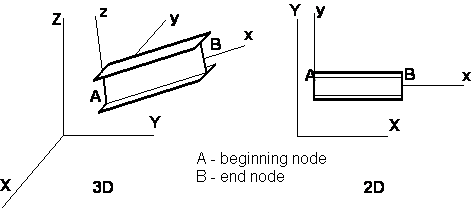
Fig. 4
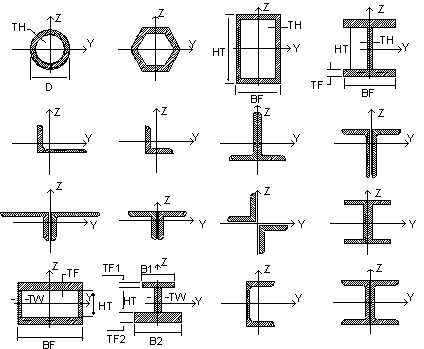
Elemente finite
Sistemul local de coordonate al unui element finit nu are -in mod necesar- un sistem local in fiecare nod. Totusi, este necesar ca directia vectorului normal pe suprafata elementului sa permita o definire corespunzatoare a presiunilor normale.
- vectorul normal este orientat perpendicular pe suprafata elementului, conform regulii mainii drepte, pentru o parcurgere a elementului de la primul nod inspre cel de-al doilea. Sistemul local si vectorul normal pentru cazul elementelor finite cu 6 sau 8 noduri sunt prezentati in figura de mai jos.
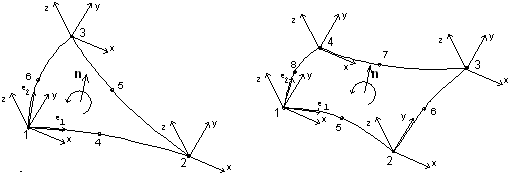
Relatii intre sistemele globale si locale de coordonate
In precizarea relatiilor dintre sistemul global de coordonate si sistemul local de coordonate, unghiurile pozitive sunt definite prin regula mainii drepte. Robot Millennium utilizeaza un sistem comun de transformare a unghiurilor, in care unghiurile ALPHA, BETA si GAMMA reprezinta rotirile pozitive in jurul axelor sistemului global de coordonate. Pentru transformarile compuse, succesiunea rotirilor este foarte importanta. Astfel, daca exista unghiuri nenule, prima care se aplica este rotirea in jurul axei Z (ALPHA), apoi cea in jurul axei Y (BETA) si -in fine- cea in jurul axei X (GAMMA). Primele doua unghiuri de rotire definesc pozitia exacta a axelor locale x ale fiecarui element. Pozitia specifica a sectiunii transversale (pozitiile axelor y si z) este determinata prin unghiul GAMMA.
|
|
Pentru a intelege definirea unghiului GAMMA, consideram o transformare a sistemului 3D global in sistem cartezian local. Mai intai, rotirea in jurul axei Z (unghiul ALPHA) seteaza noua axa X1 in linie cu proiectia elementului pe planul orizontal. Rotirea urmatoare (cu unghiul BETA) ridica orizontala situata pe axa X in pozitia sa finala. In fine, rotirea GAMMA fizeaza profilul cu axele sale locale y si z in pozitia finala a sa. Aceasta succesiune a rotirilor este prezentata in figura alaturata. |
|
Daca elementul este in pozitie verticala, (axa locala x este paralela cu axa globala Z), proiectia sa pe planul orizontal XY se reduce la un punct. Intr-o asemenea situatie, unghiul ALPHA este considerat a fi nul si -pentru a aduce axa X pe axa elementului- se aplica numai unghiul de rotire BETA. In figura alaturata sunt prezentate cateva exemple de elemente, avand valori diferite ale unghiului GAMMA |
|
Conventii de semn
In general, sensurile pozitive ale vectorilor forta si deplasare sunt aceleasi cu sensurile pozitive ale axelor. Pentru sensurile pozitive ale unghiurilor, rotirilor si momentelor din sistemul de coordonate extern (local sau global), se utilizeaza regula mainii drepte. Aceasta conventie defineste semnul fortelor exterioare, al fortelor nodale, al deplasarilor si al rotirilor. Acestea sunt regulile ce vor fi utilizate pe timpul definirii, analizei si trecerii in revista a rezultatelor structurii.
Totusi, pentru eforturi (fortele din interiorul elementelor), se utilizeaza alte conventii de semn; in plus, aceste conventii difera pentru elementele de tip bara fata de cele de suprafata.
Elemente de tip bara
Sensurile pozitive ale eforturilor ce rezulta din conventiile de semn descrise sunt prezentate schematic in figura de mai jos. In program, conventia de semn pentru elementele de tip bara este bazata pe conventia de semne utilizata din cazul eforturilor sectionale. In concordanta cu aceasta conventie, eforturile sectionale au aceleasi semne daca ele produc acelasi efect in nodul "2" al barei ca fortele nodale pozitive (fortele ale caror sensuri coincid cu sensurile axelor sistemului local de coordonate) aplicate in nodul "1" al barei. Astfel, fortele de compresiune vor fi pozitive atunci cand fortele de intindere vor fi negative. Momentele incovoietoare pozitive MY produc intindere in fibrele de la coordonate locale "z" negative, in timp ce momentele incovoietoare pozitive MZ produc intindere in fibrele de la coordonate locale "y" pozitive.
Sensurile pozitive ale vectorilor forte, conform conventiilor de semn prezentate, sunt reprezentate schematic in figura de mai jos.
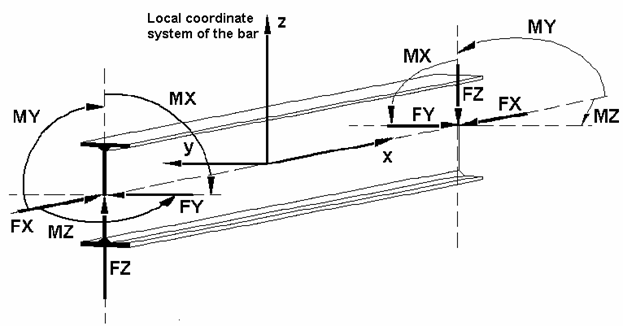
Elemente finite
Robot nu afiseaza fortele nodale ale elementelor finite in timpul imprimarii rezultatelor, ci numai eforturile si tensiunile. Acestea sunt definite in raport cu directiile normalei si tangentei la sectiunea transversala. Daca notam cu n vectorul normal pe suprafata elementului, cu s tangenta la aceasta, iar cu z normala exterioara a suprafetei elementului, cei trei vectori (n, s, z) vor creea un sistem cartezian drept, iar fortele, momentele si tensiunile pozitive de pe o sectiune data vor actiona pe directiile si in sensurile lor (n, s, z).
|
|
This definition is displayed with positive internal forces shown. |
Elemente finite volumetrice
In programul Robot, structurile volumetrice sunt modelate prin utilizarea elementelor volumetrice izoparametrice, cu camp al deplasarilor bazat pe functii de interpolare de gradul intai. Conventia de semne pentru tensiuni, in cazul acestor elemente este prezentata schematic in figura de mai jos.
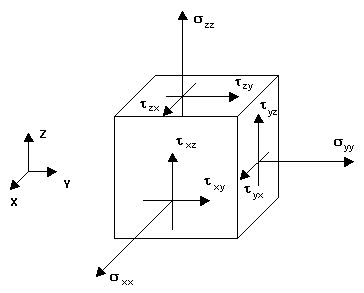
Definirea sectiunii
Functia modulului Sectiuni este de a permite utilizatorului sa defineasca in mod grafic o sectiune transversala, sa-i calculeze proprietatile geometrice si sa poata salva totul in bazele de date (deci, atat geometria sectiunii cat si proprietatile geometrice), pentru ca acestea vor fi utilizate apoi in analiza sau la dimensionari.
Sectiunile transversale definite pot fi:
sectiuni masive (sau cu pereti grosi)
cu sau fara goluri,
omogene (un material) sau compozite (proprietati de materiale diferite pentru zonele diferite ale sectiunii transversale),
cu segmente avand contur drept sau curb
extrase din catalogul de profile din modulul Tabele de sectiuni, apoi modificate si adaugate altui contur.
Modulul Sectiuni are doua optiuni generale pentru a defini sectiunea transversala si a-i calcula proprietatile. Acestea sunt optiunile Sectiune transversala masiva si Sectiune de tip bara cu pereti subtiri, cu contur deschis. Fiecare optiune opereaza putin diferit de cealalta, iar selectarea uneia determina modul de reprezentare grafica si procesul de calcul utilizate. Optiunea bara cu pereti subtiri cu contur inchis nu este implementata in versiunea curenta a Robot Millennium.
Pentru sectiunile masive si cele de tip bara cu pereti subtiri cu contur deschis, se calculeaza si se prezinta sub forma grafica urmatoarele proprietati:
aria
reala a sectiunii (![]() )
si aria ponderata (
)
si aria ponderata (![]() ),
),
circumferinta sectiunii
pozitia
centrului de incovoiere-lunecare (![]() )
sau (
)
sau (![]() )
in sistemul de coordonate al utilizatorului,
)
in sistemul de coordonate al utilizatorului,
unghiul directiei principale (Alpha) sau (Alpha*),
momentele
de inertie (si cele ponderate): fata de axele utilizatorului ![]() sau
sau ![]() ;
sau fata de axele centrale paralele cu cele ale sistemului de axe de coordonate
al utilizatorului;
;
sau fata de axele centrale paralele cu cele ale sistemului de axe de coordonate
al utilizatorului;
razele de inertie
coeficientii de participare la forfecare
momentele statice (in orice sistem de coordonate)
sistemul
principal central si momentele de inertie principale ![]() sau (
sau ( ![]() ),
),
momentul
de inertie la torsiune ![]()
distantele
pana la fibrele extreme (![]()
ariile
de forfecare reduse (![]() ) pentru calculul tensiunilor
tangentiale maxime din forfecare.
) pentru calculul tensiunilor
tangentiale maxime din forfecare.
Generarea sectiunii necesita parcurgerea urmatorilor pasi:
1. Definirea grafica a geometriei sectiunii.
2. Definirea proprietatilor fizice ale materialului.
Efectuarea calculelor.
4. Salvarea noilor rezultate in baza de date a utilizatorului.
De asemenea, utilizatorul poate sa genereze note de calcul, pe care sa le verifice, efectuand Analiza tensiunilor cu forte unitare aplicate sectiunii.
Pentru a defini geometria sectiunii, utilizatorul poate sa utilizeze o combinatie de poligoane, arce, dreptunghiuri sau cercuri. Apoi, aceasta poate fi modificata prin translatie, rotatie, oglindire, ca si prin modificarea oricarei laturi sau a oricarui nod. Forma finala trebuie sa un contur inchis, bidimensional, continuu.
Adesea, in timpul editarii sectiunii, utilizatorul doreste sa stearga portiuni suprapuse ale doua figuri separate si sa le unifice intr-una singura. Acest lucru poate fi realizat cu usurinta cu utilitarul Standardizare. Pentru a efectua aceasta "standardizare", utilizatorul trebuie sa efectueze un clic pe iconita, sa selecteze toate figurile separate si apoi sa efectueze un nou clic pe aceeasi iconita.
Golurile pot fi create intr-un mod simplu, prin descriere unei figuri in interiorul unei sectiuni existente, utilizand uneltele descrise anterior.
Materialul ce va fi atribuit unei sectiuni poate fi selectat prin activarea optiunii Contur/Proprietati, urmata de alegerea tipului de material, in campul destinat materialului, ca in figura de mai jos.
|
|
Aici, utilizatorul poate modifica si pozitia fiecarui colt al sectiunii. Utilizatorul poate si sa importe o sectiune predefinita din baza de date (cum ar fi AISC in cazul sectiunilor de otel). Aceasta optiune este disponibila in meniul text sub forma Fisier/Import din bazele de date. Rezultatele pot fi obtinute in doua moduri: prin selectarea din meniul text a optiunii Rezultate/Proprietati geometrice/Rezultate sau prin clic pe iconita Rezultate. Fereastra de dialog ce va apare permite vizualizarea tuturor caracteristicilor sectiunii create si generarea notelor de calcul ce vor fi adaugate raportului final al proiectului, in compozitia destinata imprimarii. |
Functia optiunii Rezultate este de a realiza calculul caracteristicilor geometrice si a caracteristicilor ponderate (transformate) ale sectiunii transversale. Pentru sectiuni transversale compuse, proprietatile ponderate sunt marcate cu simbolul '*'. Acestea sunt definite prin relatia:
|
|
unde: i - reprezinta cel de-al "i"-lea material al sectiunii compuse b - reprezinta materialul "de baza" al sectiunii compuse. |
|
|
|
Datele de iesire furnizate de catre program prezinta -in general- rezultatele independente de sistemul de coordonate precum si rezultatele dependente de sistem si de natura sistemului de coordonate (arbitrar, central, principal). Acum, utilizatorul poate sa verifice proprietatile prin aplicarea unei forte unitare (sau a unui moment unitar) pe fiecare directie a axelor principale. Totusi, aceasta optiune este accesibila numai pentru sectiunile omogene, ce sunt realizate din acelasi material. |
|
In cazul unei sectiuni de tip bara cu pereti subtiri - contur deschis, vor fi prezentate sub o forma grafica sau numerica urmatoarele valori:
aria sectiunii (Ax)
pozitia
centrului de greutate (![]() ) in sistemul global de coordonate
) in sistemul global de coordonate
unghiul principal (Alpha) - unghiul pe care directia principala "1" il face cu sensul pozitiv al axei Y a sistemului principal de coordonate.
momentele de inertie axiale si cel
centrifugal, calculate de catre utilizator fata de sistemul de axe de
coordonate definit de catre acesta (![]() )
, ca si fata de cel principal central ( Iy, Ix )
)
, ca si fata de cel principal central ( Iy, Ix )
momentul de inertie la torsiune
distantele de la fibrele extreme ale sectiunii la axele principale si centrale
pozitia centrului de incovoiere-lunecare ( Yc, Zc ) in sistemul global de coordonate
masa pe unitatea de lungime.
Pentru a calcula proprietatile geometrice ale acestui tip de sectiuni, se aplica urmatoarea metoda: se considera ca sectiunea transversala este redusa la linia centrala a sectiunii, constituita din puncte avand masa prescrisa m(s)= r(s) d(s)=1*d(s), unde d(s) reprezinta grosimea peretelui sectiunii, iar s este o coordonata partiala de pe linia centrala. O sectiune de bara cu pereti subtiri, cu contur deschis, este tratata ca o figura unidimensionala si divizata intr-un numar finit arbitrar de segmente si/sau arce.
Optiunea Rezultate/Proprietati geometrice/Note de calcul (disponibila de indata ce au fost efectuate calculele privind proprietatile geometrice ale sectiunii) activeaza un editor de text, in care se gasesc datele privind sectiunea si rezultatele calculului efectuat pentru obtinerea proprietatilor geometrice.
BIBIOGRAFIE SELECTIVA
Generala
K.J. BATHE, E. WILSON, Numerical Methods in Finite Element Analysis, Prentice Hall, New Jersey 1976
J.L. BATOZ, G. DHATT, Modelisation des structures par elements finis, Hermes, Paris 1990.
M.A. CRIESFIELD, Solution procedures for non-linear structural problems, 1984
T. GALEA, H. GACHON, Modele d'analyse nonlineaire des structures a barres methodes d'approche du seuil de bifurcation, Construction Metallique, 2‑1978
E. HINTON, D.R.J. OWEN, An Introduction to Finite Element Computations, Pineridge Press, Swansea 1984
E. HINTON, D.R.J. OWEN, C. TAYLOR (Eds), Recent Advances in Non-linear Computational Mechanics, Pineridge Press, Swansea 1982
T.J.R. HUGHES, The Finite Element Method - Linear Static and Dynamic Finite Element Analysis, Prentice-Hall, New Jersey 07632
T.J.R. Hughes, F. Brezzi, On Drilling Degrees of Freedom, Comp. Meth. In Appl. Mech. and Eng. 72(1989), 105-121
W. KANOK-NUKUICHAI, Mathematical modelling of cable-stayed bridge, Structural Engineering International, 2/92
J.S. PRZEMIENIECKI, Theory of Matrix Structural Analysis, McGraw-Hill, New York 1968
S.P. Timoshenko, J.M. gere, Theory of Elastic Stability, McGraw-Hill, New York, 1961
S.P. Timoshenko, WoynoWSKI-KRUGER, Theory of Plates and Shells, McGraw-Hill, New York 1966
K. WASHIZU, Variational Methods in Elasticity and Plasticity, Pergamon Press, 1976
O.C. ZIENKIEWICZ, Finite Element Method, McGraw-Hill, London 1977.
Bibliografie selectiva privind metodele de generare a retelei element finit
AKHRAS, DHATT, 'An automatic node recaballing schema for minimizing a matrix or network bandwidth, IJNME'76, vol. 10, 787-97
AKIN, Contouring on isoparametric surfaces, IJNME'77, v.11, 893-7
AMEZWA el. el. 3, A general algorithm for the bidimensional Finite Element meshing, II Congress Mundial Vasco, ed. ALEA t.I, 1988 p. 540-52
BARNHILL, BIRKOFF, GORDON, Smooth Interpolation in Triangles, J. of Approx. Theory 8,114-28, (1973)
BOWYER, Computing Divicklet tesselations, The Computer Journal, v.24, 2, 1981
BYKAT, Automatic generation of triangular grid: I - subdivision of a general polygon into convex subregions, II - triangulation of convex polygons, IJNME'76, 1329-42
BYKAT, A note on an element ordering schema, IJNME '76, 194-8
BYKAT, Design of a recursive shape controlling mesh generator, 1375-90, vol. 19, 1983
CAVENDISH, GORDON, HALL, Substructured macro elements based on locally blended interpolation, IJNME'83, v11, IJNME'77, 1405-21
COLLINS, A modified prefrontal routine, IJNME '77, 765-6
DUROCHER, GASPER, A Vertical Two-Dimensional Mesh Generator with Automatic Bandwidth Reduction, Computer & Structures, 1979, v. 10, p. 561-75
EISENBERG, MALVERN, On FE Integration in Natural Co-ordinates, IJNME'73, v.7, N 4, 574-5
FREY, HALL, PORSCHING, An application of computer graphics to 3D FE, C&3 1979, v. 10, 149-54
GOLDEN, Geometric structural modelling: a promising basis for FE analysis, Computers & Structures 1979, v. 10, 347-50
GORDON, Spline blended surface interpolation through curve networks, Journal of Math & Mech. (JMM) '69, 931-52
GORDON, HALL, Transfinite Element Methods: Blending Function Interpolation over Arbitrarily Curved Element Domains, Numer. Math, 21, 109-29
HABER, SHEPHARD, ABEL, GALLAGHER, GREENBERG, A General 2-D Graphical FE Preprocessor Utilizing Discrete Transfinite Mappings, IJNME, 1981, vol. 17, 1015-44
HALL, LUCZAK, SERDY, Numerical Solution of Steady State Heat Flow Problems over Curved Domains, ACM - TrMS'76 (Transaction of Mathematical Software), vol. 2, Nr 3, Sept. 76, p. 257-74
HALL, Transfinite Interpolation and Applications to Engineering Problems, Theory of Approximation with Applications, ed. LAW, SAHNEJ, 308-31
HENSHELL, Differences Between Isoparametric Assumptions and True Circles, IJNME, 1977, p. 1193-6
JOE, SIMPSON, Triangular meshes for regions of complicated shape, IJNME'86, v. 23, 751-78
JOHNSON, Meshing - Beauty is only skin deep, BENCHmark, June 1993, p. 34-37
KLEINSTREUER, HOLDEMAN, A triangular FE mesh generator for fluid dynamic systems of arbitrary geometry, IJNME'80, v. 15, 1325-34
LEE, LO, An Automatic Adaptive Refinement, FE Procedure for 2D Elastostatic Analysis, IJNME 1992, vol. 35, P. 1967-89
LEWIS, ROBINSON, Triangulation of Planar Regions with Applications, The Computer Journal 1987, vol. 21, n4, p. 324-32
LIU, CHEN, A 2D Mesh generator for variable order triangular and rectangular elements, Computer & Structures, v. 29, Nr 6, 1033-53, 1998
LO, Generation of High-Quality Gradation Finite Element Mesh, Engineering Fracture Mechanics, 1992,vol. 41, N 2, pp. 191 - 202
LO, Visualisation of 3D solid FE mesh by the method of sectioning, C&S, 1990, vol. 35, N 1, pp. 63-8
LO, Volume discretization into tetrahedra - I. Verification and orientation of B surfaces, C&S, 1991, vol. 39, N 5, pp. 493-500
LO, Volume discretization into tetrahedra - II. 3D triangulation by advancing front approach, Computers & Structures, 1991, vol. 39, N 5, pp. 501-11
LO, CHEUNG, LEUNG, An algorithm to display 3D objects, C&S'82, v. 15, No. 6, 637-83
McNEICE, MARCAL, Optimization of FE Grids based on Minimum Potential Energy, Transaction of ASME (Journal of Eng. for Indus.), February 1973, p. 186-90
MEEK, BEER, Contour Plotting of Data Using Isoparametric Element Representation, IJNME, 1975, vol. 10, N4, P; 954-7
MOSCARDINI, LEWIS, CROSS, AGHTOM - Automatic Generation of Triangular and Higher Order Meshes, IJNME, 1983, vol. 19, pp. 1331-53
OBERKAMPF, Domain Mappings for the Numerical Solution of Partial Differential Equations, IJNME, 1976, vol. 10, p. 211-23
PARK, WASHAM, Drag method as a FE mesh generation scheme, Computers & Structures, 1979, vol. 10, p. 343-6
PEANO, PASINI, RICCIONI, SARDELLA, Adaptive Approximations in FE Structural Analysis, C&S, 1979, vol. 10, p. 333-42
PERUCCHIO, INGRAFFEA, ABEL, Interactive Computer Graphic Preprocessing for 3D FE Analysis, IJNME, 1982, vol. 18, p. 909-26
PERUCCHIO, SAXENA, Automatic Mesh Generation from Solid Models Based on Recursive Spatial Decompositions, IJNME, 1989, vol. 28, pp. 2469-501
PIEGL, Hermite and Coons like interpolants using rational Bezier approximation form with infinite control points, CAD, 1988, p. 2-10
PINA, An Algorithme for Frontwidth Reduction, IJNME, 1981, vol. 17, p. 1539-46
PISSANETZKY, KUBIK, An Automatic 3D FE Mesh Generator, IJNME, 1981, vol. 17, p. 255-69
POURAZADY, RADHAKRISHAN, Optimization of a triangular mesh, Comp. & Structures, 1991, v. 40, Nr 3, pp. 795-804
PREISS, Checking the Topological consistency of a FE mesh, IJNME 1979, v. 14, 1805-12
RHEINBOLDT, Adaptative Mesh Refinement Processes for FE solutions, IJNME, v. 17, 649-62, 1981
RUDD, Impacting the design process using solid modelling and automated FE mesh generation, CAD'88, p. 212-60
SADEK, A Scheme for the Automatic Generation of Triangular Finite Elements, IJNME, 19780 vol. 15, p. 1813-22
SCHROEDER, SHEPHARD, Geometry Based Fully Automatic Mesh Generation and the Delaunay Triangulation, IJNME, 1988, vol. 26, p. 2503-15
SIMPSON, Automatic Local Refinement for Irregular Rectangular Meshes, IJNM, 1979, v. 14, 1665-78
SLOAN, A Fast Stiffness Formulation for FE Analysis of 2D Solids, IJNME 1981, v. 17, p. 1313-23
STELZER, WELZEL, Plotting of Contours in a Natural Way, IJNME, 1987, v. 24, 1757-69
STRICKLIN, HO, RICHARDSON, HAISLER, On Isoparametric vs. Linear Strain Triangular Elements, IJNME, 1977, v. 11, 1041-43
WU, Techniques to Avoid Duplicate Nodes and Relax Restrictions on Superelement Numbering in a Mesh Generator, Computers & Structures, 1982, vol. 15, n 4, p. 419-22
WU, ABEL, GREENBERG, An Interactive Computer Graphics Approach of Surface Representation, Communication of the ACM, October 1977, vol. 20, n 10, p. 703
ZIENKIEWICZ, ZHU, Error estimates and Adaptivity - The Essential Ingredients of Engineering FEM Analysis, BENCHmark, July 1989, p. 9-15
SPATIAL TECHNOLOGY, ACIS Geometric Modeler - Technical Overview, Printed in the USA, 1996
SPATIAL TECHNOLOGY, ACIS 3D Toolkit - Technical Overview, Printed in the USA, 1996/97
|
Politica de confidentialitate | Termeni si conditii de utilizare |

Vizualizari: 3654
Importanta: ![]()
Termeni si conditii de utilizare | Contact
© SCRIGROUP 2024 . All rights reserved